M5A99FX PRO R2.0. Carte mère
|
|
|
- Alphonse Lacroix
- il y a 8 ans
- Total affichages :
Transcription
1 M5A99FX PRO R2.0 Carte mère
2 F7383 Première édition Mai 2012 Copyright 2012 ASUSTeK COMPUTER INC. Tous droits réservés. Aucun extrait de ce manuel, incluant les produits et logiciels qui y sont décrits, ne peut être reproduit, transmis, transcrit, stocké dans un système de restitution, ou traduit dans quelque langue que ce soit sous quelque forme ou quelque moyen que ce soit, à l exception de la documentation conservée par l acheteur dans un but de sauvegarde, sans la permission écrite expresse de ASUSTeK COMPUTER INC. ( ASUS ). La garantie sur le produit ou le service ne sera pas prolongée si (1) le produit est réparé, modifié ou altéré, à moins que cette réparation, modification ou altération ne soit autorisée par écrit par ASUS; ou (2) si le numéro de série du produit est dégradé ou manquant. ASUS FOURNIT CE MANUEL TEL QUE SANS GARANTIE D AUCUNE SORTE, QU ELLE SOIT EXPRESSE OU IMPLICITE,COMPRENANT MAIS SANS Y ETRE LIMITE LES GARANTIES OU CONDITIONS DE COMMERCIALISATION OU D APTITUDE POUR UN USAGE PARTICULIER. EN AUCUN CAS ASUS, SES DIRECTEURS, CADRES, EMPLOYES OU AGENTS NE POURRONT ÊTRE TENUS POUR RESPONSABLES POUR TOUT DOMMAGE INDIRECT, SPECIAL, SECONDAIRE OU CONSECUTIF (INCLUANT LES DOMMAGES POUR PERTE DE PROFIT, PERTE DE COMMERCE, PERTE D UTILISATION DE DONNEES, INTERRUPTION DE COMMERCE ET EVENEMENTS SEMBLABLES), MEME SI ASUS A ETE INFORME DE LA POSSIBILITE DE TELS DOMMAGES PROVENANT DE TOUT DEFAUT OU ERREUR DANS CE MANUEL OU DU PRODUIT. LES SPECIFICATIONS ET INFORMATIONS CONTENUES DANS CE MANUEL SONT FOURNIES A TITRE INFORMATIF SEULEMENT, ET SONT SUJETTES A CHANGEMENT A TOUT MOMENT SANS AVERTISSEMENT ET NE DOIVENT PAS ETRE INTERPRETEES COMME UN ENGAGEMENT DE LA PART D ASUS. ASUS N ASSUME AUCUNE RESPONSABILITE POUR TOUTE ERREUR OU INEXACTITUDE QUI POURRAIT APPARAITRE DANS CE MANUEL, INCLUANT LES PRODUITS ET LOGICIELS QUI Y SONT DECRITS. Les produits et noms de sociétés qui apparaissent dans ce manuel ne sont utilisés que dans un but d identification ou d explication dans l intérêt du propriétaire, sans intention de contrefaçon. Offer to Provide Source Code of Certain Software This product may contain copyrighted software that is licensed under the General Public License ( GPL ) and under the Lesser General Public License Version ( LGPL ). The GPL and LGPL licensed code in this product is distributed without any warranty. Copies of these licenses are included in this product. You may obtain the complete corresponding source code (as defined in the GPL) for the GPL Software, and/or the complete corresponding source code of the LGPL Software (with the complete machinereadable work that uses the Library ) for a period of three years after our last shipment of the product including the GPL Software and/or LGPL Software, which will be no earlier than December 1, 2011, either (1) for free by downloading it from or (2) for the cost of reproduction and shipment, which is dependent on the preferred carrier and the location where you want to have it shipped to, by sending a request to: ASUSTeK Computer Inc. Legal Compliance Dept. 15 Li Te Rd., Beitou, Taipei 112 Taiwan In your request please provide the name, model number and version, as stated in the About Box of the product for which you wish to obtain the corresponding source code and your contact details so that we can coordinate the terms and cost of shipment with you. The source code will be distributed WITHOUT ANY WARRANTY and licensed under the same license as the corresponding binary/object code. This offer is valid to anyone in receipt of this information. ASUSTeK is eager to duly provide complete source code as required under various Free Open Source Software licenses. If however you encounter any problems in obtaining the full corresponding source code we would be much obliged if you give us a notification to the address gpl@asus.com, stating the product and describing the problem (please do NOT send large attachments such as source code archives etc to this address). ii
3 Table des matières Informations relatives à la sécurité... vii À propos de ce manuel... viii Résumé des spécifications de la M5A99FX PRO R x Chapitre 1 : Introduction au produit 1.1 Fonctions spéciales Points forts du produit Dual Intelligent Processors 3 avec SMART DIGI+ Power Control Fonctionnalités exclusives Solutions thermiques silencieuses ASUS EZ DIY Vue d ensemble de la carte mère Chapitre 2 : Avant de commencer Diagramme de la carte mère Processeur Mémoire système Slots d extension Boutons et interrupteurs embarqués Jumper LED embarquées Connecteurs internes Procédures d installation de base 2.1 Monter votre ordinateur Installation de la carte mère Installation d'un processeur Installation du ventilateur/dissipateur de processeur Installation d un module mémoire Connexion des prises d'alimentation ATX Connexion de périphériques SATA Connecteur d'e/s frontal Installation d'une carte d'extension Bouton de mise à jour du BIOS USB BIOS Flashback Connecteurs arrières et audio de la carte mère Connecteurs arrières iii
4 Table des matières Connexions audio Démarrer pour la première fois Éteindre l ordinateur Chapitre 3 : Le BIOS 3.1 Présentation du BIOS Programme de configuration du BIOS EZ Mode Advanced Mode (Mode avancé) Menu Main (Principal) Menu Ai Tweaker Menu Advanced (Avancé) CPU Configuration (Configuration du CPU) North Bridge Configuration South Bridge Configuration SATA Configuration (Configuration SATA) USB Configuration (Configuration USB) CPU Core On/Off Function (Activation des coeurs du CPU) Onboard Devices Configuration (Configuration des périphériques embarqués) APM (Gestion d alimentation avancée) Network Stack (Pile réseau) Menu Monitor (Surveillance) Menu Boot (Démarrage) Menu Tools (Outils) ASUS EZ Flash 2 Utility ASUS O.C. Profile ASUS DRAM SPD Information (Informations de SPD) Menu Exit (Sortie) Mettre à jour le BIOS Utilitaire ASUS Update Utilitaire ASUS EZ Flash Utilitaire ASUS BIOS Updater iv
5 Table des matières Chapitre 4 : Logiciels 4.1 Installer un système d exploitation Informations sur le DVD de support Lancer le DVD de support Obtenir les manuels des logiciels Informations sur les logiciels AI Suite II TurboV EVO DIGI+ Power Control EPU Remote GO! USB 3.0 Boost Network icontrol Assistant USB BIOS Flashback FAN Xpert Ai Charger Probe II Sensor Recorder ASUS Update MyLogo Configurations audio Chapitre 5 : Configuration RAID 5.1 Configuration de volumes RAID Définitions RAID Installer des disques durs Serial ATA (SATA) Définir l élément RAID dans le BIOS Créer un disque du pilote RAID Créer un disque du pilote RAID sans accéder à l OS Créer un disque du pilote RAID sous Windows Installer le pilote RAID lors de l installation de Windows Utiliser un lecteur de disquettes USB v
6 Chapitre 6 : Technologies multi-gpu 6.1 Technologie AMD CrossFireX Pré-requis système Avant de commencer Installer deux cartes graphiques CrossFireX Installer les pilotes Activer la technologie AMD CrossFireX Technologie NVIDIA SLI Pré-requis système Installer deux cartes graphiques SLI Installer les pilotes Activer la technologie NVIDIA SLI Appendice Notices...A-1 Contacts ASUS...A-4 vi
7 Informations relatives à la sécurité Sécurité électrique Pour éviter tout risque de choc électrique, débranchez le câble d alimentation de la prise de courant avant de toucher au système. Lors de l ajout ou du retrait de composants, vérifiez que les câbles d alimentation sont débranchés avant de relier les câbles de signal. Si possible, déconnectez tous les câbles d alimentation du système avant d y installer un périphérique. Avant de connecter ou de déconnecter les câbles de signal de la carte mère, vérifiez que tous les câbles d alimentation sont bien débranchés. Demandez l assistance d un professionnel avant d utiliser un adaptateur ou une rallonge. Ces appareils risquent d interrompre le circuit de terre. Vérifiez que votre alimentation délivre la tension électrique adaptée à votre pays. Si vous n êtes pas certain du type de voltage disponible dans votre région/pays, contactez votre fournisseur électrique local. Si le bloc d alimentation est endommagé, n essayez pas de le réparer vous-même. Contactez votre revendeur. Sécurité en opération Avant d installer la carte mère et d y ajouter des périphériques, prenez le temps de bien lire tous les manuels livrés dans la boîte. Avant d utiliser le produit, vérifiez que tous les câbles sont bien branchés et que les câbles d alimentation ne sont pas endommagés. Si vous relevez le moindre dommage, contactez votre revendeur immédiatement. Pour éviter les court-circuits, gardez les clips, les vis et les agrafes loin des connecteurs, des slots, des interfaces de connexion et de la circuiterie. Évitez la poussière, l humidité et les températures extrêmes. Ne placez pas le produit dans une zone susceptible de devenir humide. Placez le produit sur une surface stable. Si vous rencontrez des problèmes techniques avec votre produit, contactez un technicien qualifié ou votre revendeur. vii
8 À propos de ce manuel Ce guide de l utilisateur contient les informations dont vous aurez besoin pour installer et configurer la carte mère. Organisation du manuel Ce manuel contient les parties suivantes : Chapitre 1 : Introduction au produit Ce chapitre décrit les fonctions de la carte mère et les technologies prises en charge. Il inclut également une description des jumpers et des divers connecteurs, boutons et interrupteurs de la carte mère. Chapitre 2 : Procédures d installation de base Ce chapitre décrit les procédures de configuration matérielles nécessaires lors de l installation de composants système. Chapitre 3 : Le BIOS Ce chapitre explique comment modifier les paramètres du système par le biais des menus du BIOS. Une description des paramètres du BIOS est aussi fournie. Chapitre 4 : Logiciels Ce chapitre décrit le contenu logiciel du DVD de support livré avec la carte mère. Chapitre 5 : Configurations RAID Ce chapitre décrit la configuration de plusieurs disques durs en volumes RAID. Chapitre 6 : Technologies multi-gpu Ce chapitre décrit l installation et la configuration de plusieurs cartes graphiques AMD CrossFireX et NVIDIA SLI. Où trouver plus d informations? Reportez-vous aux sources suivantes pour plus d informations sur nos produits. 1. Site web ASUS Le site web d ASUS contient des informations complètes et à jour sur les produits ASUS et sur les logiciels afférents. 2. Documentation optionnelle Le contenu livré avec votre produit peut inclure de la documentation optionnelle telle que des cartes de garantie, qui peut avoir été ajoutée par votre revendeur. Ces documents ne font pas partie du contenu standard. viii
9 Conventions utilisées dans ce guide Pour être sûr que vous effectuiez certaines tâches correctement, veuillez prendre notes des symboles suivants. DANGER/AVERTISSEMENT : ces informations vous permettront d éviter de vous blesser lors de la réalisation d une tâche. ATTENTION : ces informations vous permettront d éviter d endommager les composants lors de la réalisation d une tâche. IMPORTANT : instructions que vous DEVEZ suivre pour mener à bien une tâche. NOTE : astuces et informations additionnelles pour vous aider à mener une tâche à bien. Typographie Texte en gras Italique <touche> Indique un menu ou un élément à sélectionner. Met l accent sur une phrase ou un mot. Une touche entourée par les symboles < et > inférieurs indique une touche à presser Exemple: <Entrée> signifie que vous devez presser la touche Entrée <touche1>+<touche2> Si vous devez presser deux touches ou plus en même temps, le nom des touches est lié par un signe + Exemple: <Ctrl+Alt+D> ix
10 Résumé des spécifications de la M5A99FX PRO R2.0 Processeur Jeu de puces Bus système Mémoire Slots d extension Technologies multi-gpu Réseau Audio Interface de connexion AM3+ pour processeurs AMD FX Series disposant d un maximum de 8 coeurs. Également compatible avec les processeurs AMD Phenom II/ Athlon II/Sempron 100 Series sur interface de connexion AM3. Prise en charge des processeurs AM3+ utilisant une finesse de gravure de 32nm et de 140W Prise en charge de la technologie AMD Cool n Quiet AMD 990FX / SB950 Interface HyperTransport 3.0 pouvant atteindre jusqu à 5200 MT/s 4 x interfaces de connexion pour un maximum de 32 Go Modules mémoire DDR3 compatibles : 2133(O.C)/1866/1600/1333/1066 MHzz (ECC, non-ecc et non tamponnés) Architecture mémoire Dual-Channel (bi-canal) Support Intel Extreme Memory Profile (XMP) * Normalement, les processeurs AMD AM3 séries 100 et 200 ne prennent en charge que les modules mémoire de DDR3 1066MHz. Toutefois, cette carte mère a été conçue pour prendre en charge les modules mémoire DDR3 cadencés jusqu à 1333MHz. ** Si vous installez un total de 4Go de mémoire ou plus sous un système d exploitation Windows 32-bits, celui-ci peut détecter moins de 3Go. Il est donc recommandé de n installer qu un maximum de 3Go lors de l utilisation d un système d exploitation Windows 32-bits. *** Visitez le site Web ou consultez ce manuel pour la liste des modules mémoire compatibles avec cette carte mère. 2 x slots PCI Express 2.0 x 16 (en mode x16/x16) 2 x slots PCI Express 2.0 x 16 (noirs ; en mode x4) 1 x slot PCI Express 2.0 x 1 1 x slot PCI NVIDIA 4-WAY SLI AMD 4-WAY CrossFireX Contrôleur Gigabit Realtek 8111F CODEC High Definition Audio Realtek ALC892 (8 canaux) - 192khz/24bit True BD Lossless Sound - Protection de la couche audio des disque BD-ROM - DTS UltraPC II - DTS Connect - Prise en charge de la détection et de la réaffectation (en façade uniquement) des prises audio ainsi que de la multidiffusion des flux audio - Port de sortie S/PDIF optique sur le panneau d E/S - ASUS Noise Filter x (continue à la page suivante)
11 Résumé des spécifications de la M5A99FX PRO R2.0 Stockage Jeu de puces AMD SB950-5 x connecteurs Serial ATA 6.0 Gb/s (gris) compatibles RAID 0, 1, 5 et 10-1 x port esata Contrôleur SATA ASMedia - 2 x connecteurs SATA 6Gb/s (bleus marine) Fonctionnalités uniques ASUS Dual Intelligent Processors 3 Alimentation CPU - Design d alimentation à 6+2 phases à la pointe de l industrie - Interface de gestion de l alimentation dédiée au CPU Alimentation mémoire DRAM - Design d alimentation à 2 phases à la pointe de l industrie - Interface de gestion de l alimentation dédié à la mémoire ASUS EPU - Utilitaire EPU ASUS TPU - Auto Tuning, TurboV Fonctionnalités exclusives ASUS - ASUS UEFI BIOS EZ Mode - Remote GO! - Prise en charge des ports USB 3.0 en façade de châssis - Network icontrol - USB 3.0 Boost - AI Charger+ - AI Suite II - MemOK! Solutions thermiques silencieuses - ASUS Fan Xpert 2 - Design sans ventilateur : solution à caloducs ASUS EZ DIY - ASUS O.C. Profile - DirectKey - ASUS EZ Flash 2 - ASUS MyLogo 2 - Precision Tweaker 2 - Multi-language BIOS - USB BIOS Flashback ASUS Q-Design - ASUS Q-LED (CPU, DRAM, VGA, Boot Device) - ASUS Q-Slot - ASUS Q-DIMM - ASUS Q-Connector (continue à la page suivante) xi
12 Résumé des spécifications de la M5A99FX PRO R2.0 USB 2 contrôleurs USB 3.0 ASMedia Fonctions d overclocking Precision Tweaker 2 Connecteurs arrières Connecteurs internes - 2 x ports USB 3.0 à mi-carte pour la prise en charge de ports USB 3.0 en façade de châssis - 2 x ports USB 3.0 sur le panneau arrière (bleus) Jeu de puces AMD SB x ports USB 2.0 (6 à mi-carte + 8 sur le panneau d E/S) - vcore : voltage CPU ajustable par incréments de V - vddnb : voltage CPU/NB ajustable par incréments de V - vnb : voltage NB ajustable par incréments de V - vnb HT : voltage de l interface HT ajustable par incréments de V - vdram : voltage mémoire DRAM ajustable par incréments de 0.005V - vsb : voltage NB ajustable par incréments de V - Réglage de l horloge de base interne de 100MHz à 600MHz par incréments de 0.1MHz Protection d overclocking - ASUS C.P.R.(CPU Parameter Recall) 1 x port clavier PS/2 1 x port souris PS/2 1 x port de sortie S/PDIF (optique) 1 x port réseau (RJ45) 1 x port esata (rouge) 2 x ports USB 3.0/2.0 (bleus) 8 x ports USB 2.0/1.1 (dont 1 destiné à USB BIOS Flashback) Ports audio 8 canaux 1 x connecteur USB 3.0/2.0 supportant 2 ports USB additionnels (19 br.) 3 x connecteurs USB 2.0/1.1 supportant 6 ports USB 2.0 additionnels 7 x connecteurs SATA 6Gb/s 5 x connecteurs de ventilation : 1 x CPU (4 broches) / 1 x optionnel (4 broches) / 3 x châssis (4 broches) 1 x connecteur pour port audio en façade (AAFP) 1 x connecteur d alimentation 24 broches EATX 1 x connecteur d alimentation 8 broches EATX 12V 1 x jumper d effacement de la mémoire CMOS 1 x bouton USB BIOS Flashback 1 x bouton MemOK! 1 x bouton DirectKey 1 x en-tête DRCT (destiné au câble Direct Key) 1 x en-tête TPM 1 x en-tête de sortie SPDIF 1 x connecteur COM 1 x connecteur système (Q-Connector) xii (continue à la page suivante)
13 Résumé des spécifications de la M5A99FX PRO R2.0 BIOS BIOS UEFI AMI de 64Mo, PnP, DMI 2.0, WfM 2.0, SM BIOS 2.7, ACPI 2.0a, BIOS multilingue, ASUS EZ Flash 2, ASUS CrashFree BIOS 3, raccourci F3, Infos de SPD ASUS (Serial Presence Detect) et fonction de capture d écran via touche F12 Gérabilité de réseau Contenu du DVD de support Format WfM 2.0, DMI 2.0, WOL by PME, WOR by PME, PXE Pilotes Utilitaires ASUS ASUS Update Logiciel anti-virus (version OEM) ATX : 30.5cm x 24.4cm Les spécifications sont sujettes à changement sans avertissement préalable. xiii
14 Contenu de la boîte Vérifiez que la boîte de la carte mère contienne bien les éléments suivants. User Manual Carte mère ASUS M5A99FX PRO R2.0 Manuel d utilisation DVD de support 4 x câbles Serial ATA 6.0 Gb/s 1 x connecteur pont SLI ASUS 1 x plaque d E/S ASUS 1 x kit ASUS Q-Connector Si l un des éléments ci-dessus était manquant ou end ommagé, contactez votre revendeur. Les éléments illustrés ci-dessus sont données à titre indicatif uniquement. Les spécifications du produit peuvent varier selon les modèles. xiv
15 Outils et composants additionnels pour monter un ordinateur de bureau 1 sachet de vis Tournevis Philips (croix) Châssis d ordinateur Bloc d alimentation Processeur AMD AM3+ Ventilateur CPU compatible AMD AM3+ Module(s) mémoire Disque(s) dur(s) SATA Lecteur optique SATA (optionnel) Carte graphique (optionnel) Les outils et composants illustrés dans le tableau ci-dessus ne sont pas inclus avec la carte mère. xv
16 xvi
17 Introduction au produit Fonctions spéciales Points forts du produit Processeurs AMD FX /Phenom II/Athlon II/ Sempron 100 Series (pour interfaces AM3+ / AM3) Cette carte mère est compatible avec les processeurs multi-coeurs AMD AM3/AM3+ dotés d une mémoire cache de niveau 3 unique, de capacités d overclocking améliorées et offrant une consommation énergétique réduite. La carte mère prend également en charge les configurations mémoire bi-canal DDR3 et accélère les taux de transferts jusqu à 5200MT/s par le biais du bus système HyperTransport 3.0. Les processeurs utilisant une finesse de gravure de 32nm sont aussi compatibles avec cette carte mère. Jeu de puces AMD 990X Le jeu de puces AMD 990X est la dernière puce AMD conçue pour l interface HyperTransport 3.0 (HT 3.0) et les configurations PCI Express 2.0 x16 à multiples cartes graphiques. Il est optimisé pour la dernière interface AM3+ d AMD et les processeurs multicoeurs pour offrir des performances système et d overclocking incomparables. Jeu de puces AMD SB950 Le dernier SouthBridge AMD SB950 supporte en natif la nouvelle génération d interface de stockage Serial ATA (SATA) pouvant atteindre des taux de transfert de données de 6.0 Gb/s. Support des modules mémoire DDR3 cadencés à 2133(O.C.)/ 1866/ 1600/ 1333/ 1066 MHz Cette carte mère supporte des modules mémoires DDR3 possédant des taux de transfert de données de 2133(O.C.)/ 1866/ 1600/ 1333/ 1066 MHz fournissant la largeur de bande la plus élevée requise pour les derniers graphismes 3D, le multimédia et les applications Internet. Technologies 4-WAY SLI et CrossFireX Cette carte mère intègre une puce pont PCIe 3 pour la prise en charge des technologies 4-Way SLI et CrossFireX. En outre, la plate-forme AMD 990FX permet d optimiser l allocation PCIe en configurations multi-gpu pour une solution SLI ou CrossFireX à quatre cartes graphiques. Solution de connectivité USB 3.0 complète ASUS facilite l accès à l interface USB 3.0 sur les panneaux avant et arrière de châssis d ordinateur avec un total de 4 ports USB 3.0. Profitez de taux de transferts allant jusqu à 4.8 Gb/s, soit 10 fois plus que le standard USB 2.0. La M5A99X EVO est la solution de connectivité à haut débit idéale. Prise en charge des ports USB 3.0 en façade de châssis ASUS offre le support de connectivité USB 3.0 pour la façade avant des châssis d ordinateurs. Profitez du débit offert par le standard USB 3.0 sans avoir à vous soucier si la longueur de vos câbles permet d atteindre les ports d E/S du panneau arrière du châssis. ASUS M5A99FX PRO R
18 1.1.2 Dual Intelligent Processors 3 avec SMART DIGI+ Power Control La première génération de la technologie Dual Intelligent Processors conçue par ASUS a introduit en première mondiale l utilisation de deux puces - EPU (Energy Processing Unit) et TPU (TurboV Processing Unit). La troisième génération, Dual Intelligent Processors 3 dotée de la fonctionnalité Smart DIGI+, intègre de multiples modules de régulation du voltage (VRM) numériques. Les nouveaux contrôleurs d alimentation numériques destinés au CPU et à la mémoire DRAM - une première pour la plate-forme AMD AM3+ - offrent une combinaison parfaite pour traiter les requêtes des signaux d alimentation numériques. L utilitaire AI Suite II intègre quant à lui un bouton d optimisation automatique des performances ainsi que différents niveaux de wattage pour le CPU pour offrir un contrôle plus aisé de l alimentation et des possibilités d économies d énergie accrues. DIGI+ Power Control Nouveaux contrôleurs d alimentation numériques pour le CPU et la mémoire DRAM Cette carte mère AMD AM3+ intègre la nouvelle interface DIGI+ Power Control dotée de deux modules de régulation du voltage numériques ainsi qu un nouveau contrôleur d alimentation dédié à la DRAM, permettant un réglage ultra-précis de la mémoire, en plus du contrôleur réservé au processeur disponible sur les version précédentes. Cette évolution innovante et à la pointe de l industrie offre une solution de contrôle des voltages idéale garantissant une plus grande efficacité et stabilité ainsi que de meilleures performances. Boost des performances avec le moteur TPU et la touche Smart DIGI+ Toujours à l avant garde en matière de design de systèmes d alimentation numériques, ASUS vous propulse dans le future en matière de gestion de l alimentation grâce à la technologie SMART DIGI+, fonctionnant conjointement avec le moteur TPU (TurboV Processing Unit) pour offrir une augmentation exceptionnelle en matière d overclocking de CPU. Lorsque ces deux fonctionnalités sont combinées, vous pouvez régler manuellement les ratios du CPU dans l interface TPU et activer le tout nouveau bouton SMART DIGI+ pour profiter d une amélioration des performances pouvant atteindre jusqu à 100%. Plage d overclocking du CPU et de la mémoire DRAM accrue Grâce aux contrôleurs numériques programmables dédiés, il est dès lors possible d ajuster les tensions et les fréquences du CPU et de la DRAM pour satisfaire à divers scénarios d overclocking. Les nouvelles possibilités de tuning de la DRAM permettent de profiter pleinement des modules mémoire DDR3 et obtenir de meilleures performances en matière de calibration de ligne de charge CPU/NB ainsi que 30% de courant admissible en plus pour la DRAM. En outre, grâce aux différentes options de gestion de l alimentation et à une interface BIOS UEFI complète et intuitive, l overclocking de larges configurations mémoire n est désormais pas plus difficile que sur les cartes mère grand public. Chapitre 1 TPU Le moteur TPU offre une solution de contrôle des tensions précise et un système de surveillance avancé par le biais des fonctionnalités Auto Tuning et TurboV. EPU EPU (Energy Processing Unit) permet d optimiser la consommation électrique globale de votre système grâce à un procédé de détection automatique de la charge du CPU et d ajustement de sa consommation en courant. Ce système réduit également les nuisances sonores émises par les ventilateurs et étend la durée de vie des composants. 1-2 Chapitre 1 : Introduction au produit
19 1.1.3 Fonctionnalités exclusives MemOK! Plus d inquiétudes à avoir! MemOK! est la solution d amorçage mémoire la plus rapide du moment. Cet outil de dépannage remarquable ne nécessite qu une simple pression d un bouton pour corriger les erreurs de démarrage liées à la mémoire et relancer le système en un rien de temps. AI Suite II Grâce à son interface d utilisation conviviale, ASUS AI Suite II regroupe toutes les fonctionnalités exclusives d ASUS en un seul logiciel. Cette interface vous permet de superviser un overclocking mais aussi de gérer le système d alimentation, la vitesse de rotation des ventilateurs, le voltage et les sondes de surveillance. Ce logiciel tout-en-un offre des fonctions variées et simple d utilisation sans avoir besoin d encombrer votre ordinateur d une multitude d applications. USB 3.0 Boost ASUS USB 3.0 Boost supporte le protocole UASP (USB Attached SCSI Protocol), le tout dernier standard USB 3.0. Avec USB 3.0 Boost, le débit d un périphérique USB peut être accrût de manière significative, soit jusqu à 170%, pour une interface pouvant dores et déjà atteindre des taux de transfert de données impressionnants. USB 3.0 Boost est accompagné d un interface logicielle conviviale permettant d accélérer spontanément les débits des périphériques USB 3.0 grâce à une fonctionnalité de détection automatique des dispositifs connectés. Network icontrol ASUS Network icontrol est un centre de gestion du réseau offrant divers fonctions permettant de simplifier la gestion de la bande passante de votre réseau. Il permet aussi d établir une connexion automatique à un réseau PPPoE pour faciliter votre accès à Internet Solutions thermiques silencieuses Conception sans ventilateur - Solution à dissipateur Le système à dissipateur au design stylisé offre une solution thermique à 0-dB pour un système à environnement silencieux. Les belles courbes offrent non seulement un style esthétique réussi, mais le design spécifique du dissipateur permet de baisser la température du jeu de puces et de la zone incluant les phases d alimentation par le biais d un système d échange de la chaleur efficace. Combinant fiabilité et esthétique, la solution à dissipateur d ASUS permet aux utilisateurs de bénéficier d une solution de refroidissement silencieuse, efficace et visuellement attrayante! ASUS Fan Xpert NE désinstallez PAS le système de refroidissement par vous-même. Le faire peut tordre les tuyaux et affecter les performances de dissipation de la chaleur. La fonction ASUS Fan Xpert permet aux utilisateurs d ajuster intelligemment et indépendamment la vitesse des ventilateurs du CPU et du châssis en fonction de la température ambiante résultant des conditions thermiques des différents composants et en fonction de la charge du système. La disponibilité d une variété de profils pratiques apporte une plus grande flexibilité au contrôle de la vitesse des ventilateurs; et ce afin d obtenir un environnement frais et silencieux. Chapitre 1 ASUS M5A99FX PRO R
20 1.1.5 ASUS EZ DIY ASUS UEFI BIOS (EZ Mode) L interface UEFI est la première interface graphique de BIOS allant au-delà de la simple saisie traditionnelle au clavier grâce à la possibilité de configurer le BIOS à la souris et la disponibilité de deux modes d utilisation. Il supporte aussi en natif les disques durs dont la capacité de stockage est supérieure à 2.2To. Le BIOS UEFI ASUS intègre les nouvelles fonctionnalités suivantes rapide : - Touche F12 dédiée aux captures d écran du BIOS pour partager vos réglages UEFI ou faciliter les dépannages - Nouveau raccourci via la touche F3 pour afficher les informations les plus fréquentes - Accès rapide aux informations de SPD (Serial Presence Detect) des modules mémoire permettant notamment de détecter les problèmes liés aux modules mémoire et vous aider à résoudre certaines difficultés rencontrées lors du POST. DirectKey DirectKey offre une solution d accès direct au BIOS par le biais d un simple bouton. Grâce à cette fonctionnalité, vous pouvez atteindre le programme de configuration du BIOS à tout moment et sans avoir à appuyer sur la touche <Suppr.> lors du POST. Celle-ci permet aussi d éteindre ou d allumer votre ordinateur et d établir un accès directe au BIOS à l amorçage du système. USB BIOS Flashback USB BIOS Flashback est le moyen le plus efficace pour mettre à jour le BIOS! il permet aux fans d overclocking de tester leur BIOS de la manière la plus simple qui soit. Aucun accès au BIOS ou au système d exploitation n est nécessaire. Connectez simplement un périphérique de stockage USB et maintenez le bouton dédié enfoncé pendant 3 secondes. Le BIOS sera automatiquement mis à jour avec l alimentation de veille du système. L overclocking n aura jamais été aussi accessible et sans casse tête! ASUS Q-Design ASUS Q-Design permet d atteindre de nouveaux horizons en termes de tuning. Les fonctionnalités Q-LED, Q-Slot; Q-Code et Q-DIMM accélèrent et simplifient le processus d installation des composants! Chapitre 1 ASUS Q-Connector Vous pouvez utiliser le kit ASUS Q-Connector pour connecter ou déconnecter les câbles de la façade avant du châssis en quelques étapes simples. Cet adaptateur unique vous évite d avoir à connecter un câble à la fois, offrant un système de connexion simple et précis. ASUS EZ-Flash 2 ASUS EZ Flash 2 est utilitaire de mise à jour du BIOS convivial. Pressez simplement les raccourcis claviers pré-définis pour lancer l utilitaire et mettre à jour le BIOS sans avoir à charger le système d exploitation. 1-4 Chapitre 1 : Introduction au produit
21 1.1.6 Autres caractéristiques spéciales Interface esata L interface esata offre des débits 2x plus rapides lors de la connexion de périphériques SATA externes. Les 2 ports SATA externes localisés sur le panneau d E/S offre des possibilités de branchement à chaud et de sauvegarde rapide. DTS UltraPC II DTS UltraPC II garanti une expérience de son surround 7.1 exceptionnelle par le biais de solutions audio PC standards - vos haut-parleurs ou casque stéréo. En plus d un son surround virtuel, la fonction d amélioration des basses offre un son de basse de faible fréquence et plus fort, la fonction d amélioration de la clarté des dialogues permettant quant à elle d accroître la qualité des dialogues à vive voix même en présence de nuisances sonores environnantes. Grâce à ces technologies, vous pourrez dès lors profiter d un home cinéma d exception. DTS Connect Pour vous permettre de profiter pleinement de votre bibliothèque musicale à travers une multitude de formats et différents niveaux de qualité, DTS Connect combine deux technologies. DTS Neo:PC convertit les flux audio stéréo (CD, MP3, WMA, radio Internet) en configuration audio 7.1 pour offrir un son surround incroyable. Les utilisateurs peuvent dès lors connectez leur ordinateur à un home cinéma. DTS Interactive est capable d exécuter un codage multi-canaux des signaux numériques DTS sur les ordinateurs mais aussi d envoyer les signaux numériques codés par le bais d une connexion numérique (S/PDIF ou HDMI) pour acheminer les flux audio vers un décodeur externe. ErP Ready Cette carte mère est conforme à la norme Européenne ErP (European Recycling Platform) exigeant des produits portant ce logo de satisfaire à certains critères de rendement énergétique. Ceci est en accord avec la politique d ASUS visant à créer des produits écologiques et éco-énergétiques dès la phase de conception pour permettre de réduire l empreinte de carbone du produit et donc d atténuer l impact sur l environnement. Chapitre 1 ASUS M5A99FX PRO R
22 1.2 Vue d ensemble de la carte mère Avant de commencer Suivez les précautions ci-dessous avant d installer la carte mère ou d en modifier les paramètres. Débranchez le câble d alimentation de la prise murale avant de toucher les composants. Utilisez un bracelet anti-statique ou touchez un objet métallique relié au sol (comme l alimentation) pour vous décharger de toute électricité statique avant de toucher aux composants. Tenez les composants par les coins pour éviter de toucher les circuits imprimés. Quand vous désinstallez le moindre composant, placez-le sur une surface antistatique ou remettez-le dans son emballage d origine. Avant d installer ou de désinstaller un composant, assurez-vous que l alimentation ATX est éteinte et que le câble d alimentation est bien débranché. Ne pas suivre cette précaution peut endommager la carte mère, les périphériques et/ ou les composants. Chapitre Chapitre 1 : Introduction au produit
23 1.2.2 Diagramme de la carte mère Reportez-vous à la section Connecteurs internes et Connecteurs arrières pour plus d informations sur les connecteurs internes et externes. Chapitre 1 ASUS M5A99FX PRO R
24 Contenu du diagramme Connecteurs/Boutons/Interrupteurs/Jumpers/LED Page 1. Connecteurs d alimentation (24-pin EATXPWR, 8-pin EATX12V) Interface de connexion AM3+/AM Connecteurs de ventilation (4-pin CPU_FAN; CPU_OPT; CHA_FAN1/2/3) Interfaces de connexion pour modules mémoire DDR Bouton MemOK! Connecteur USB 3.0 (20-1 pin USB3_34) Connecteurs SATA 6.0Gb/s AMD (7-pin SATA6G_1-5 [gray]) Connecteurs SATA 6.0Gb/s ASMedia (7-pin SATA6G_E12 [navy blue]) Jumper d effacement de la mémoire CMOS (3-pin CLRTC) Voyant lumineux d alimentation Connecteur DirectKey (2-pin DRCT) Connecteur panneau système (20-8 pin PANEL) Bouton DirectKey (DirectKey) Connecteur COM (10-1 pin COM1) Connecteurs USB 2.0 (10-1 pin USB910, USB1112, USB1314) Connecteur TPM (20-1 pin TPM) Bouton USB BIOS Flashback Connecteur pour port audio en façade (10-1 pin AAFP) Connecteur audio numérique (4-1 pin SPDIF_OUT) 1-32 Chapitre Chapitre 1 : Introduction au produit
25 1.2.3 Processeur La carte mère est livrée avec une interface de connexion Am3+/AM3 conçue pour l installation d un processeur AMD FX -Series/Phenom II/Athlon II/Sempron 100 Series. Interface de connexion AM3+/AM3 de la M5A99FX PRO R2.0 Assurez-vous que tous les câbles sont débranchés lors de l installation du processeur. L interface AM3+ possède un brochage différent de l interface 940 broches conçue pour les processeurs AMD Opteron. Assurez-vous d utiliser un processeur conçu pour l interface AM3+. Le processeur ne peut être placé que dans un seul sens. NE FORCEZ PAS le processeur sur son support de connexion pour éviter de plier les broches de l interface et/ ou d endommager le processeur! Chapitre 1 ASUS M5A99FX PRO R
26 1.2.4 Mémoire système La carte mère est livrée avec quatre interfaces de connexion destinées à l installation de modules mémoire DDR3 (Double Data Rate 3). Un module DDR3 possède les même dimensions physiques qu un module DDR2.0 mais s encoche différemment pour éviter son installation sur des interfaces de connexion DDR ou DDR2.0. NE PAS installer de module mémoire DDR ou DDR2.0 sur les interfaces de connexion destinées aux modules DDR3. Interfaces de connexion pour modules mémoire DDR3 de la M5A99FX PRO R2.0 Configurations mémoire recommandées Chapitre Chapitre 1 : Introduction au produit
27 Configurations mémoire Vous pouvez installer des modules mémoire DDR3 non tamponnés et non ECC de 1 Go, 2 Go, 4 Go et 8 Go sur les interfaces de connexion DDR3. Vous pouvez installer des modules mémoire de tailles variables dans le canal A et B. Le système se chargera de mapper la taille totale du canal de plus petite taille pour les configurations Dual-Channel (Bi-Canal). Tout excédant de mémoire du canal le plus grand est alors mappé pour fonctionner en Single-Channel (Canal unique). Installez toujours des modules mémoire dotés de la même latence CAS. Pour une compatibilité optimale, il est recommandé d installer des barrettes mémoire identiques ou partageant le même code de données. Consultez votre revendeur pour plus d informations. Les modules mémoire dotés d une fréquence supérieure à 2133MHz ainsi que leur minutage ou le profil XMP correspondant ne sont pas conformes aux standards JEDEC. La stabilité et la compatibilité de ce type de modules mémoire varie en fonction des caractéristiques du processeur et des autres composants du système. Normalement, les processeurs AMD AM3 séries 100 ne sont pas compatibles avec les modules mémoire de DDR3 1066MHz. Toutefois, cette carte mère a été conçue pour prendre en charge les modules mémoire DDR3 cadencés jusqu à 1333MHz. Certains processeurs AMD peuvent ne pas être compatibles avec les modules mémoire surfréquencés à une cadence de 1600MHz ou plus. En raison d une limitation d adressage mémoire sur les systèmes d exploitation Windows 32 bits, seuls 3Go de mémoire ou moins peuvent être utilisés si vous installez un total de 4 Go de mémoire sur la carte mère. Pour utiliser la mémoire de manière optimale, nous vous recommandons d effectuer une des opérations suivantes : - Si vous utilisez un système d exploitation Windows 32 bits, installez un maximum de 3Go de mémoire système. - Installez un système d exploitation Windows 64 bits si vous souhaitez installez 4 Go ou plus de mémoire sur la carte mère. - Pour plus de détails, consultez le site de Microsoft : Cette carte mère ne supporte pas les modules mémoire conçus à base de puces de 512 Mo (64MB) ou moins (la capacité des puces mémoire se calcule en Mégabits, 8 Mégabits/Mb = 1 Megabyte/MB). La fréquence par défaut d opération de la mémoire dépend de son SPD. Par défaut, certains modules mémoire peuvent fonctionner à une fréquence inférieure à la valeur indiquée par le fabricant. Pour opérer à la fréquence indiquée par le fabricant ou à une fréquence plus élevée, consultez la section 3.4 Menu AI Tweaker pour ajuster la fréquence manuellement. Les modules mémoire ont besoin d un meilleur système de refroidissement pour fonctionner de manière stable en charge maximale (4 modules mémoire) ou en overclocking. Chapitre 1 ASUS M5A99FX PRO R
28 Liste des fabricants de modules mémoire agréés de la M5A99FX PRO R2.0 DDR (O.C.) MHz pour processeurs AM3+ Vendors Part No. Size SS/ DS Chip Brand Chip No. Timing Voltage DIMM socket support (Optional) A-DATA AX3U2400GC4G10(XMP) 4GB DS G.SKILL G.SKILL G.SKILL F CL11Q- 16GBZHD(XMP) F CL11Q- 16GBZHD(XMP) F CL9Q- 16GBZMD(XMP) 16GB (4x 4GB) DS GB (4x 4GB) DS GB (4x 4GB) DS G.SKILL F CL10Q- 32GBZHD(XMP) 32GB (4x 8GB) DS G.SKILL GEIL GEIL Kingston Transcend Transcend F CL9D- 4GBPIS(XMP) GOC316GB2400 C10QC(XMP) GOC316GB2400 C11QC(XMP) KHX2400C11D3 K4/8GX(XMP) TX2400KLU-4GK (381850)(XMP) TX2400KLU- 4GK(374243)(XMP) 4G (2x 2G) DS GB (4x 4GB) DS GB (4x 4GB) DS GB (4x 2GB) SS GB DS GB DS DDR (O.C.) MHz Vendors Part No. Size SS/ DS Chip Brand Chip No. Timing Voltage DIMM socket support (Optional) G.SKILL F CL7D- 4GBFLS(XMP) 4G (2x 2G) DS GEIL GET34GB2200C9DC(XMP) 4GB (2x 2GB) DS DDR (O.C.) MHz Vendors Part No. Size SS/ DS Chip Brand Chip No. Timing Voltage DIMM socket support (Optional) Chapitre 1 Apacer CORSAIR KINGSTON 78.BAGE4.AFD0C (XMP) CMT4GX3M2A2133 C9(XMP) KHX2133C11D3K4/16GX (XMP) 8GB (2x 4GB) DS GB (2x 2GB) DS GB (4x 4GB) DS Patriot PVV34G2133C9K(XMP) 4GB (2x 2GB) DS Chapitre 1 : Introduction au produit
29 DDR (O.C.) MHz Vendors Part No. Size SS/ DS Chip Brand Chip No. Timing Voltage DIMM socket support (Optional) A-DATA AX3U2000GB2G9B(XMP) 2GB DS ~1.75 Apacer 78.AAGD5.9KD(XMP) 6GB(3 x 2GB) DS CORSAIR CMZ4GX3M2A2000C 10(Ver 5.12)(XMP) 4GB (2x 2GB ) SS CORSAIR CMT6GX3M3A2000 C8(XMP) 6GB ( 3x 2GB ) DS G.SKILL G.SKILL F CL9D- 4GBRH(XMP) F CL9D- 4GBTD(XMP) 4GB(2 x 2GB) DS GB(2 x 2GB) DS GEIL GUP34GB2000C9 DC(XMP) 4GB (2x 2GB ) DS Transcend AEXEA TX2000KLN-8GK (388375)(XMP) AXA3ES2G2000LG 28V(XMP) 4GB DS GB DS AEXEA AXA3ES4GK2000LG 28V(XMP) 4GB (2x 2GB ) DS Asint SLA302G08-ML2HB (XMP) 4GB DS Hynix H5TQ2G83BFRH9C Patriot PV736G2000ELK(XMP) 6GB (3x 2GB ) Patriot PVT36G2000LLK(XMP) 6GB (3 x 2GB) DS DS Silicon Power Team Team Team SP002GBLYU200S02 (XMP) TXD32048M2000C9 (XMP) TXD32048M2000C9-L (XMP) TXD32048M2000C9-L (XMP) 2GB DS GB DS Team T3D1288RT GB DS Team T3D1288LT GB DS Team T3D1288RT Chapitre 1 ASUS M5A99FX PRO R
30 DDR MHz Vendors Part No. Size SS/ DS Chip Brand Chip No. Timing Voltage DIMM socket support (Optional) A-DATA AX3U1866GC2G9B(XMP) 2GB SS ~1.75 A-DATA AX3U1866GC4G9B(XMP) 4GB DS ~1.75 CORSAIR CMZ32GX3M4X1866 C10(Ver3.23)(XMP) 32GB (4x 8GB) DS CORSAIR CMZ8GX3M2A1866 C9(XMP) 8GB (2x 4GB) DS Crucial BLE4G3D1869DE1XT 0.16FMD(XMP) 4GB DS G.SKILL F CL9Q- 16GBXL(XMP) 16GB (4x 4GB) DS G.SKILL F CL9Q- 16GBZL(XMP) 16GB (4x 4GB) DS G.SKILL F CL10Q2-64GBZLD(XMP) 64GB (8x 8GB) DS G.SKILL F CL9D- 8GBSR(XMP) 8GB (2x 4GB) DS G.SKILL F CL9Q- 8GBFLD(XMP) 8GB (2x 4GB) DS Patriot PXD34G1866ELK(XMP) 4GB (2x 2GB) Patriot PXD38G1866ELK(XMP) 8GB (2x 4GB) Patriot PXD38G1866ELK(XMP) 8GB (2x 4GB) SS DS DS Team TXD34096M1866HC9K- L(XMP) 4GB DS Hynix H5TC2G83BFRH9A DDR MHz Vendors Part No. Size SS/ DS Chip Brand Chip NO. Timing Voltage DIMM socket support (Optional) G.SKILL F CL9D-4GBRL(XMP) 4GB(2x2GB) DS Chapitre Chapitre 1 : Introduction au produit
31 DDR MHz Vendors Part No. Size SS/ DS Chip Brand Chip NO. Timing Voltage DIMM socket support (Optional) A-DATA AM2U16BC2P1 2GB SS A-DATA 3CCD-1509A - - A-DATA AM2U16BC4P2 4GB DS A-DATA 3CCD-1509A - - A-DATA AX3U1600GC4G9(XMP) 4GB DS ~1.75 A-DATA AX3U1600PC4G8(XMP) 4GB DS ~1.75 CORSAIR CMZ8GX3M4X1600 C9(Ver 2.12)(XMP) 8GB (4x 2GB) SS CORSAIR HX3X12G1600C9(XMP) 12GB (6x 2GB) DS CORSAIR CML16GX3M4X1600 C8(Ver 2.12)(XMP) 16GB (4x 4GB) DS - - Heat-Sink Package 1.5 CORSAIR CMZ16GX3M4A1600 C9(XMP) 16GB (4x 4GB) DS CORSAIR CMZ32GX3M4X1600C10 (Ver2.2)(XMP) 32GB (4x 8GB) DS CORSAIR CMG4GX3M2A1600C6 4GB (2x 2GB) DS CORSAIR CMP6GX3M3A1600 C8(XMP) 6GB (3x 2GB) DS CORSAIR CMP6GX3M3A1600 C8(XMP) 6GB (3x 2GB) DS CORSAIR CMX6GX3M3C1600 C7(XMP) 6GB (3x 2GB) DS CORSAIR CMZ8GX3M2A1600 C8(XMP) 8GB (2x 4GB) DS CORSAIR CMZ8GX3M2A1600 C9(XMP) 8GB (2x 4GB) DS Crucial BL12864BN1608.8FF(XMP) 2GB (2x 1GB) SS Crucial BLT4G3D1608DT1TX0.16FM (XMP) 4GB DS G.SKILL F CL7Q-16GB XH(XMP) 16GB (4x 4GB) DS G.SKILL F CL9Q-16GB XL(XMP) 16GB (4x 4GB) DS G.Skill F CL9Q-16GB ZL(XMP) 16GB (4x 4GB) DS G.SKILL F CL7D-8GB RH(XMP) 8GB (2x 4GB) DS G.SKILL G.SKILL G.SKILL GEIL F CL9D-8GB RL(XMP) F CL9D-8GB SR2(XMP) F CL8D-8GB ECO(XMP) GET316GB1600C9 QC(XMP) 8GB (2x 4GB) 8GB (2x 4GB) 8GB (2x4GB) 16GB (4x 4GB) GEIL GUP34GB1600C7DC(XMP) 4GB (2x 2GB) DS DS DS DS DS Chapitre 1 ASUS M5A99FX PRO R
32 DDR MHz Vendors Part No. Size SS/ DS Chip Brand Chip No. Timing Voltage DIMM socket support (Optional) KINGMAX FLGE85F-C8KL9A(XMP) 2GB SS KINGMAX N/A KINGSTON KHX1600C9D3K3/12GX(XMP) 12GB (3x 4GB) DS KINGSTON KHX1600C9D3T1BK3/12GX (XMP) 12GB (3x 4GB) DS KINGSTON KHX1600C9D3K3/12GX(XMP) 12GB (3x 4GB) KINGSTON KHX1600C9D3K6/24GX(XMP) 24GB (6x 4GB) Kingston KHX1600C9D3K8/32GX(XMP) 32GB (8x 4GB) KINGSTON KHX1600C9D3LK2/4GX(XMP) 4GB (2x 2GB) KINGSTON KHX1600C9D3X2K2/4GX(XMP) 4GB (2x 2GB) KINGSTON KHX1600C9D3K3/6GX(XMP) 6GB (3x 2GB) KINGSTON KHX1600C9D3K3/6GX(XMP) 6GB (3x 2GB) KINGSTON KHX1600C9D3T1K3/6GX(XMP) 6GB (3x 2GB) OCZ OCZ3BE1600C8LV4GK 4GB (2x 2GB) DS DS DS DS DS DS DS DS DS Transcend TS256MLK64V6N 2GB SS Transcend K4B2G0846C - - Transcend TS512MLK64V6N 4GB DS Transcend K4B2G0846C - - Transcend JM1600KLN-8GK 8GB (2x 4GB) DS Transcend TK483PCW3 - - AEXEA AXA3PS2G1600S18V(XMP) 2GB DS AEXEA AXA3PS4GK1600S18V(XMP) 4GB (2x 2GB) DS Asint SLZ3128M8-EGJ1D(XMP) 2GB DS Asint 3128M8-GJ1D - - Asint SLA302G08-EGG1C(XMP) 4GB DS Asint 302G08-GG1C Asint SLA302G08-EGJ1C(XMP) 4GB DS Asint 302G08-GJ1C ATP AQ12M64B8BKK0S 4GB DS SAMSUNG K4B2G NO EK Memory EKM324L28BP8-I16(XMP) 4GB (2x 2GB) EK Memory EKM324L28BP8-I16(XMP) 4GB (2x 2GB) DS DS Chapitre 1 Elixir M2X2F64CB88G7N-DG(XMP) 2GB SS Elixir N2CB2G80GN- DG Elixir M2X4G64CB8HG5N-DG(XMP) 4GB DS Elixir N2CB2G80GN- DG (continue à la page suivante) GoodRam GR1600D364L9/2G 2GB DS GoodRam GF1008KC-JN - - KINGTIGER KTG2G1600PG3(XMP) 2GB DS Chapitre 1 : Introduction au produit
33 DDR MHz (suite) Vendors Part No. Size SS/ DS Chip Brand Chip No. Timing Voltage DIMM socket support (Optional) Mushkin (XMP) 4GB (2x 2GB) Mushkin (XMP) 6GB (3x 2GB) DS DS Patriot AE32G1609U1-U 2GB SS AMD 23EY4587MB6H Patriot PX7312G1600LLK(XMP) 12GB (3x 4GB) Patriot PGS34G1600LLKA2 4GB (2x 2GB) Patriot PGS34G1600LLKA 4GB (2x 2GB) Patriot PGD38G1600ELK(XMP) 8GB (2x 4GB) Patriot PVV38G1600LLK(XMP) 8GB (2x 4GB) DS DS DS DS DS SanMax SMD-4G68HP-16KZ 4GB DS Hynix H5TQ2G83BFRPBC SanMax SMD-4G68NG-16KK 4GB DS ELPIDA J2108BDBG-GN-F - - Silicon Power Silicon Power SP002GBLTU160V02(XMP) 2GB SS S-POWER 20YT5NG SP004GBLTU160V02(XMP) 4GB DS S-POWER 20YT5NG Team Team Team TXD31024M1600C8- D(XMP) TXD32048M1600C7- L(XMP) TXD32048M1600HC8- D(XMP) 1GB SS Team T3D1288RT GB DS Team T3D1288LT GB DS Team T3D1288RT Team TED34096M1600HC11 4GB DS Team T3D2568ET Team TXD34096M1600HC9- D(XMP) 4GB DS Hynix H5TC2G83BFRH9A Chapitre 1 ASUS M5A99FX PRO R
34 DDR MHz Vendors Part No. Size SS/ DS Chip Brand Chip No. Timing Voltage DIMM socket support (Optional) A-DATA AD63I1B0823EV 2GB SS A-DATA 3CCA-1509A - - A-DATA AXDU1333GC2G9(XMP) 2GB SS ~1.35 A-DATA AD63I1C1624EV 4GB DS A-DATA 3CCA-1509A - - A-DATA SU3U1333W8G9(XMP) 8GB DS ELPIDA J4208BASE-DJ-F - - Apacer 78.A1GC6.9L1 2GB DS Apacer AM5D5808FEQSBG 9 - Apacer 78.B1GDE.9L10C 4GB DS Apacer AM5D5908CEHSBG 9 - CORSAIR TW3X4G1333C9A 4GB (2x 2GB) DS CORSAIR CMX8GX3M2A1333 C9(XMP) 8GB (2x 4GB) DS G.SKILL F CL9D-4GBNT 4GB (2x 2GB) G.SKILL F CL9D-8GBRL 8GB (2x 4GB) G.SKILL F CL9D-8GBRL 8GB (2x 4GB) G.SKILL F CL9D-8GBXL 8GB (2x 4GB) GEIL GET316GB1333C9QC 16GB (4x 4GB) GEIL GG34GB1333C9DC 4GB (2x 2GB) GEIL GG34GB1333C9DC 4GB (2x 2GB) GEIL GVP34GB1333C9DC 4GB (2x 2GB) GEIL GB34GB1333C7DC 4GB (2x 2GB) GEIL GVP38GB1333C9DC 8GB (2x 4GB) GEIL GVP38GB1333C7QC 8GB (4x 2GB) DS G.SKILL D3 128M8CE9 2GB DS DS DS DS DS GEIL GL1L128M88BA115FW DS GEIL GL1L128M88BA15B DS DS GEIL GL1L128M88BA15FW DS DS Hynix HMT125U6TFR8A-H9 2GB DS Hynix H5TC1G83TFR - - KINGMAX FLFE85F-C8KL9 2GB SS KINGMAX KFC8FNLBF-GXX-12A - - KINGMAX FLFE85F-C8KL9 2GB SS KINGMAX KFC8FNLXF-DXX-15A - - KINGMAX FLFE85F-C8KM9 2GB SS Kingmax KFC8FNMXF-BXX-15A - - KINGMAX FLFE85F-B8KL9 2GB DS KINGMAX KFB8FNLXL-BNF-15A - - Chapitre 1 KINGMAX FLFF65F-C8KL9 4GB DS KINGMAX KFC8FNLBF-GXX-12A - - KINGMAX FLFF65F-C8KL9 4GB DS KINGMAX KFC8FNLXF-DXX-15A - - KINGMAX FLFF65F-C8KM9 4GB DS Kingmax KFC8FNMXF-BXX-15A - - (continue à la page suivante) 1-18 Chapitre 1 : Introduction au produit
35 DDR MHz (suite) Vendors Part No. Size SS/ DS Chip Brand Chip No. Timing Voltage DIMM socket support (Optional) KINGSTON KVR1333D3S8N9/2G 2GB SS Micron IFD77 D9LGK KINGSTON KVR1333D3N9/2G 2GB DS Kingston D1288JPNDPLD9U KINGSTON KVR1333D3N9K2/4G 4GB (2x 2GB) DS KINGSTON D1288JEMFPGD9U KINGSTON KVR1333D3E9S/4G 4GB DS Elpida J2108ECSE-DJ-F KINGSTON KVR1333D3N9H/8G 8GB DS ELPIDA J4208EASE-DJ-F MICRON MT8JTF25664AZ- 1G4M1 2GB SS MICRON D9PFJ - - OCZ OCZ3G1333LV4GK 4GB (2x 2GB) OCZ OCZ3G1333LV8GK 8GB (2x 4GB) OCZ OCZ3G1333LV8GK 8GB (2x 4GB) DS DS DS OCZ OCZ3RPR1333C9 LV8GK 8GB (2x 4GB) DS SAMSUNG SAMSUNG SAMSUNG Transcend M378B5673FH0- CH9 M378B5273CH0- CH9 M378B1G73AH0- CH9 JM1333KLN-2G (582670) 2GB DS SAMSUNG K4B1G0846F - - 4GB DS SAMSUNG K4B2G0846C K4B2G0846C - 8GB DS SAMSUNG K4B4G0846A-HCH GB SS Micron ICD77 C9LGK - - Transcend JM1333KLN-2G 2GB SS Transcend TK483PCW3 - - Transcend Transcend Transcend Transcend TS256MLK64V3N ( ) TS256MLK64V3N (566577) TS256MLK64V3N (574206) JM1333KLN-4G ( ) 2GB SS Micron ICD77 D9LGK 9-2GB SS Hynix H5TQ2G83BFR 9-2GB SS Micron D9LGK 9-4GB DS Transcend TK483PCW3 9 - Transcend JM1333KLN-4G 4GB DS Transcend TK483PCW3 - - Transcend Transcend TS512MLK64V3N ( ) TS512MLK64V3N (574831) 4GB DS Micron IED27 D9LGK 9-4GB DS Micron D9LGK 9 - Transcend TS1GLK64V3H 8GB DS MICRON D9PBC - - ACTICA ACTICA ACTICA ACTICA ACT1GHU64B8F 1333S ACT1GHU72C8G 1333S ACT2GHU64B8G 1333M ACT2GHU64B8G 1333S 1GB SS SAMSUNG K4B1G0846F - - 1GB SS SAMSUNG K4B1G0846F(ECC) - - 2GB DS Micron D9KPT - - 2GB DS SAMSUNG K4B1G0846F - - Chapitre 1 ACTICA ACTICA ACT2GHU72D8G 1333M ACT2GHU72D8G 1333S 2GB DS Micron D9KPT(ECC) - - 2GB DS SAMSUNG K4B1G0846F(ECC) - - ASUS M5A99FX PRO R
36 DDR MHz (suite) Vendors Part No. Size SS/ DS Chip Brand Chip No. Timing Voltage DIMM socket support (Optional) ACTICA ACT4GHU64B8H1333H 4GB DS Hynix H5TQ2G83AFR - - ACTICA ACT4GHU72D8H1333H 4GB DS Hynix H5TQ2G83AFR(ECC) - - ATP AQ56M72E8BJH9S 2GB DS SAMSUNG K4B1G0846F(ECC) - - ATP AQ12M72E8BKH9S 4GB DS SAMSUNG K4B2G0846C(ECC) - - BUFFALO D3U1333-1G 1GB SS Elpida J1108BFBG-DJ-F - - BUFFALO D3U1333-2G 2GB DS Elpida J1108BFBG-DJ-F - BUFFALO D3U1333-4G 4GB DS NANYA NT5CB256M8BN-CG - EK Memory EKM324L28BP8-I13 4GB (2x 2GB) DS Elixir M2F2G64CB88B7N-CG 2GB SS Elixir N2CB2G808N-CG - - Elixir M2F2G64CB88D7N-CG 2GB SS Elixir M2CB2G8BDN-CG - - Elixir M2F4G64CB8HB5N-CG 4GB DS Elixir N2CB2G808N-CG - - GoodRam GR1333D364L9/2G 2GB DS Qimonda IDSH1G-03A1F1C-13H - - INNODISK M3UN-2GHJBC09 2GB SS Hynix H5TQ2G83CFRH9C INNODISK M3UN-4GHJAC09 4GB DS Hynix H5TQ2G83CFRH9C KINGTIGER F10DA2T1680 2GB DS KINGTIGER KTG1333PS1208NST-C9 - - KINGTIGER KTG2G1333PG3 2GB DS Mach Xtreme MXD3V13332GS 2GB SS Mach Xtreme C2S46D30-D Mach Xtreme MXD3U133316GQ 16GB (4x 4GB) DS Patriot AE32G1339U1-U 2GB SS AMD 23EY4587MB3H Patriot PGD316G1333ELK(XMP) 16GB (2x 8GB) DS Patriot PSD32G GB DS Prtriot PM128M8D3BU Patriot PGS34G1333LLKA 4GB (2 x 2GB) DS Patriot AE34G1339U2-U 4GB DS AMD 23EY4587MB3H Patriot PG38G1333EL(XMP) 8GB DS RiDATA C304627CB1AG22Fe 2GB DS RiDATA C304627CB1AG22Fe 9 - RiDATA E304459CB1AG32Cf 4GB DS RiDATA E304459CB1AG32Cf 9 - Chapitre 1 Silicon Power Silicon Power Silicon Power Silicon Power SP001GBLTE133S01 1GB SS NANYA NT5CB128M8AN-CG - - SP001GBLTU133S02 1GB SS S-POWER 10YT3E5 9 - SP002GBLTU133V02 2GB SS S-POWER 20YT3NG SP002GBLTE133S01 2GB DS NANYA NT5CB128M8AN-CG - - (continue à la page suivante) 1-20 Chapitre 1 : Introduction au produit
37 DDR MHz (suite) Vendors Part No. Size SS/ DS Chip Brand Chip No. Timing Voltage DIMM socket support (Optional) Silicon Power SP004GBLTU133V02 4GB DS S-POWER 20YT3NG Team TXD31024M1333C7(XMP) 1GB SS Team T3D1288LT Team TXD31048M1333C7- D(XMP) 1GB SS Team T3D1288LT Team TXD32048M1333C7- D(XMP) 2GB DS Team T3D1288LT Team TED34096M1333HC9 4GB DS Team T3D2568LT Face(s) : SS - Simple face DS - Double face Support DIMM : 1 DIMM: Supporte un (1) module inséré dans un slot quelconque en configuration mémoire Dual-channel. Il est recommandé d installer le module sur le slot A2 pour une meilleure compatibilité. 2 DIMM: Supporte deux (2) modules insérés dans les slots noirs ou bleus en configuration mémoire Dual-channel. Il est recommandé d installer les modules sur les slots A2 et B2 pour une meilleure compatibilité. 4 DIMM: Supporte quatre (4) modules insérés dans les slots noirs et bleus en configuration mémoire Dual-channel. Certains processeurs AMD peuvent ne pas être compatibles avec les modules mémoire surfréquencés à une cadence de 1600MHz ou plus. Visitez le site Web d ASUS pour la dernière liste des fabricants de modules mémoire compatibles avec cette carte mère. Chapitre 1 ASUS M5A99FX PRO R
38 1.2.5 Slots d extension Assurez-vous d avoir bien débranché le câble d alimentation avant d ajouter ou de retirer des cartes d extension. Manquer à cette précaution peut vous blesser et endommager les composants de la carte mère. N Description 1 Slot PCIe 2.0 x16_1 (@ x16/x16) 2 Slot PCIe 2.0 x1_1 3 Slot PCIe 2.0 x16_2 [noir] (@x4 ; compatible avec les cartes PCIe x1 et x4) 4 Slot PCIe 2.0 x16_3 (@x16/x16) 5 Slot PCI 1 6 Slot PCIe 2.0 x16_4 [noir ] (@x4 ; compatible avec les cartes PCIe x1 et x4) Chapitre 1 Configuration VGA Une carte VGA/ PCIe Deux cartes VGA/ PCIe Mode de fonctionnement PCI Express PCIe 2.0 x16_1 PCIe 2.0 x16_2 PCIe 2.0 x16_3 PCIe 2.0 x16_4 x16 (recommandé pour une seule carte) x4 x16 x4 x16 x4 x16 x Chapitre 1 : Introduction au produit
39 Lors de l utilisation d une seule carte graphique, utilisez le slot PCIe 3.0 x16_1 (bleu marine) pour obtenir de meilleures performances. En mode CrossFireX ou SLI, utilisez les slots PCIe 3.0 x16_1 et PCIe 3.0 x16_3 pour obtenir de meilleures performances. Il est recommandé d utiliser un bloc d alimentation pouvant fournir une puissance électrique adéquate lors de l utilisation des technologies CrossFireX ou SLI. Connectez un ventilateur châssis au connecteur CHA_FAN1/2/3 de la carte mère lors de l utilisation de multiples cartes graphiques pour une meilleur environnement thermique. Assignation des IRQ pour cette carte mère A B C D E F G H PCIe x16_1 partagé PCIe x16_2 partagé PCIe x16_3 partagé PCIe x16_4 partagé PCIe x1 partagé PCI partagé ASM SATA partagé USB 3.0_1 partagé USB 3.0_2 partagé Realtek 8111F (LAN) partagé On Chip SATA partagé On Chip USB_1 partagé On Chip USB_2 partagé On Chip USB_3 partagé HD Audio partagé Chapitre 1 ASUS M5A99FX PRO R
40 1.2.6 Boutons et interrupteurs embarqués Les boutons et les interrupteurs embarqués vous permettent de booster les performances lorsque vous travaillez à système ouvert. Idéal pour l overclocking et les joueurs qui changent continuellement de configuration pour augmenter les performances du système. 1. Bouton DirectKey DirectKey offre une solution d accès direct au BIOS par le biais d un simple bouton. Grâce à cette fonctionnalité, vous pouvez atteindre le programme de configuration du BIOS à tout moment et sans avoir à appuyer sur la touche <Suppr.> lors du POST. Cette application permet aussi d éteindre ou d allumer votre ordinateur et d établir un accès directe au BIOS à l amorçage du système. Bouton DirectKey de la M5A99FX PRO R2.0 Assurez-vous de faire une copie de sauvegarde de vos données avant d utiliser le bouton DirectKey. Si vous appuyez sur le bouton DirectKey lorsque l ordinateur est allumé, ce dernier sera arrêté. Appuyez de nouveau sur le bouton DirectKey pour redémarrer l ordinateur et accéder au BIOS. Utilisez le bouton d alimentation de votre ordinateur pour que votre ordinateur démarre normalement. Consultez la section 3.7 Menu Boot pour plus de détails sur la fonctionnalité DirectKey. Chapitre Chapitre 1 : Introduction au produit
41 2. Bouton MemOK! L'installation de modules mémoire incompatibles avec la carte mère peut causer des erreurs d'amorçage du système. Lorsque cela arrive, le voyant DRAM_LED situé à côté de l'interrupteur MemOK! s'allume de manière continue. Maintenez le bouton MemOK! enfoncé jusqu'à ce que le voyant DRAM_LED clignote pour lancer le processus de mise au point automatique du problème de compatibilité mémoire et assurer un bon démarrage du système. Bouton MemOK! de la M5A99FX PRO R2.0 Voir section LED embarquées pour l emplacement exact du voyant DRAM. Le voyant DRAM_LED s allume également lorsqu un module mémoire n est pas correctement installé. Éteignez le système et réinstallez le module mémoire avant d utiliser la fonction MemOK!. Le bouton MemOK! ne fonctionne pas sous Windows. Lors du processus de réglage, le système charge et teste les paramètres de sécurité intégrée de la mémoire. Si le test échoue, le système redémarre et testera le set de paramètres de sécurité intégrée suivants. La vitesse de clignotement du voyant DRAM_LED s accroît pour indiquer différents processus de test. Par défaut, le système redémarre automatiquement après chaque processus de test. Si les modules mémoire installés empêchent toujours le système de démarrer après l utilisation de l interrupteur MemOK!, le voyant DRAM_LED s'allumera de manière continue. Changez de modules mémoire en vous assurant que ceux-ci figurent bien dans le tableau listant les modules mémoire compatibles avec cette carte mère ou sur le site Web d ASUS ( Si vous éteignez l ordinateur et remplacez les modules mémoire lors du processus de mise au point, le système continuera la mise au point des erreurs liées à la mémoire au redémarrage du système. Pour annuler la procédure, éteignez l ordinateur et débranchez le cordon d alimentation pendant environ 5-10 secondes. Si l échec d amorçage du système résulte d un overclocking effectué dans le BIOS, appuyez sur l interrupteur MemOK! pour démarrer et charger les paramètres par défaut du BIOS. Un message apparaîtra lors du POST pour vous rappeler que les paramètres par défaut du BIOS ont été restaurés. Il est recommandé de télécharger et de mettre à jour le BIOS dans sa version la plus récente à partir du site Web d ASUS ( après une utilisation de la fonction MemOK! Chapitre 1 ASUS M5A99FX PRO R
42 1.2.7 Jumper Jumper d effacement de la mémoire RTC (3-pin CLRTC) Ce jumper vous permet d effacer la mémoire RTC (Real Time Clock) du CMOS. Vous pouvez effacer de la mémoire CMOS, la date, l heure et paramètres du système en effaçant les données de la mémoire RTC CMOS. La pile bouton intégrée alimente les données de la mémoire dans le CMOS, incluant les paramètres système tels que les mots de passe. Jumper d effacement de la mémoire RTC de la M5A99FX PRO R2.0 Pour effacer la mémoire RTC : 1. Éteignez l ordinateur, débranchez le cordon d alimentation et retirez la pile de la carte mère. 2. Passez le jumper des broches 1-2 (par défaut) aux broches 2-3. Maintenez le capuchon sur les broches 2-3 pendant 5~10 secondes, puis replacez-le sur les broches Replacez la pile, branchez le cordon d alimentation et démarrez l ordinateur. 4. Maintenez la touche <Suppr> enfoncée lors du démarrage et entrez dans le BIOS pour saisir à nouveau les données. Sauf en cas d effacement de la mémoire RTC, ne déplacez jamais le jumper des broches CLRTC de sa position par défaut. L enlèvement du jumper peut provoquer une défaillance de démarrage. Chapitre 1 Si les instructions ci-dessus ne permettent pas d effacer la mémoire RTC, retirez la pile de la carte mère et déplacez de nouveau le jumper pour effacer les données du CMOS. Puis, réinstallez la pile. Vous n avez pas besoin d effacer la mémoire RTC lorsque le système plante suite à un échec d overclocking. Dans ce dernier cas, utilisez la fonctionnalité C.P.R. (CPU Parameter Recall). Éteignez et redémarrez le système afin que le BIOS puisse automatiquement récupérer ses valeurs par défaut. En raison de certaines limitations du jeu de puces intégré, l extinction du système est requise avant de pouvoir utiliser la fonction C.P.R. Vous devez éteindre puis rallumer l ordinateur ou débrancher puis rebrancher le cordon d alimentation avant de réinitialiser le système Chapitre 1 : Introduction au produit
43 1.2.8 LED embarquées 1. LED du POST Ces voyants vérifient les composants clés (CPU, DRAM, carte VGA ainsi que les périphériques de démarrage) en séquence au démarrage de la carte mère. Si une erreur est détectée, le voyant correspondant s allume jusqu à ce que le problème soit résolu. LED du POST de la M5A99FX PRO R LED d alimentation La carte mère est fournie avec un voyant d alimentation qui s allume pour indiquer que le système est allumé, en veille ou en veille prolongée. Ceci vous rappelle d éteindre le système et de débrancher le câble d alimentation avant d ajouter ou retirer des éléments de la carte mère. L illustration indique l emplacement de ce voyant lumineux. LED d alimentation de la M5A99FX PRO R2.0 Chapitre 1 ASUS M5A99FX PRO R
44 1.2.9 Connecteurs internes 1. Connecteurs SATA 6.0 Gb/s AMD (7-pin SATA6G_1-5 [gris]) Ces connecteurs sont destinés à des câbles Serial ATA pour la connexion de disques durs Serial ATA 6.0 Gb/s. Si vous installez des disques durs Serial ATA, vous pouvez créer des ensembles RAID 0, 1, 5 et 10 par le biais du jeu de puces AMD SB950. Connecteurs SATA 6.0Gbs de la M5A99FX PRO R2.0 Extrémité à angle droit REMARQUE : connectez l extrémité à angle droit du câble SATA à votre lecteur SATA. Vous pouvez aussi connecter cette extrémité du câble à l un des connecteurs SATA embarqués pour éviter les conflits mécaniques avec les cartes graphiques de grande taille. Ces connecteurs sont réglés en mode [AHCI] par défaut. Si vous souhaitez créer une configuration RAID Serial ATA via ces connecteurs, réglez l élément SATA Mode du BIOS sur [RAID]. Voir section SATA Configuration pour plus de détails. Avant de créer un volume RAID, consultez la section 5.1 Configurations RAID ou le guide de configuration RAID inclut dans le dossier Manual du DVD de support. Chapitre 1 Installez Windows XP Service Pack 3 ou ultérieur avant d utiliser les connecteurs Serial ATA. La fonction RAID SATA (RAID 0, 1, 5, et 10) n est prise en charge que si vous avez installé Windows XP SP3 ou une version ultérieure. Pour l utilisation de la fonction NCQ, réglez l élément SATA Mode du BIOS sur [AHCI]. Voir section SATA Configuration pour plus de détails Chapitre 1 : Introduction au produit
45 2. Connecteurs Serial ATA 6.0Gb/s ASMedia (7-pin SATA6G_E1/2 [bleus marine]) Ces connecteurs sont destinés à un câble Serial ATA pour la connexion de disques durs et de lecteurs optiques Serial ATA 6Gb/s. Connecteurs SATA 6Gb/s Marvell de la M5A99FX PRO R2.0 Installez Windows XP Service Pack 3 ou ultérieur avant d utiliser les connecteurs Serial ATA. Pour l utilisation de la fonction NCQ, réglez l élément ASM1061 Storage Controller du BIOS sur [Enabled]. Voir section Onboard Devices Configuration pour plus de détails. Les connecteurs SATA6G_E1/E2 sont recommandés pour une utilisation standard. Les lecteurs ATAPI ne sont pas pris en charge. Chapitre 1 ASUS M5A99FX PRO R
46 3. Connecteur USB 3.0 (20-1 pin USB3_34) Ce connecteur est dédié à la connexion de ports USB3.0 additionnels et est conforme au standard USB 3.0 qui peut supporter un débit pouvant atteindre jusqu à 480 Mbps. Si le panneau avant de votre châssis intègre un connecteur USB 3.0, vous pouvez utiliser ce connecteur pour brancher un périphérique USB 3.0. Connecteur USB 3.0 de la M5A99FX PRO R2.0 Le module USB 3.0 est vendu séparément. Chapitre Chapitre 1 : Introduction au produit
47 4. Connecteurs USB 2.0 (10-1 pin USB910; USB1112; USB1314) Ces connecteurs sont dédiés à des ports USB2.0. Connectez le câble du module USB à l un de ces connecteurs, puis installez le module dans un slot à l arrière du châssis. Ces connecteurs sont conformes au standard USB 2.0 qui peut supporter un débit de 480 Mbps. Connecteurs USB 2.0 de la M5A99FX PRO R2.0 Ne connectez pas de câble 1394 aux connecteurs USB pour éviter d endommager la carte mère! Si votre châssis intègre des ports USB en façade, vous pouvez raccorder un câble USB à ces connecteurs. Connectez le câble USB sur le ASUS Q-Connector (USB, bleu) en premier, puis installez le Q-Connector (USB) sur le connecteur USB de la carte mère. Le module USB 2.0 est vendu séparément. Chapitre 1 ASUS M5A99FX PRO R
48 5. Connecteur audio numérique (4-1 pin SPDIF_OUT) Ce connecteur est destiné à un/des port/s additionnel S/PDIF (Sony/Philips Digital Interface). Connecteur audio numérique de la M5A99FX PRO R2.0 Le module S/PDIF est vendu séparément. Chapitre Chapitre 1 : Introduction au produit
49 6. Connecteurs de ventilation (4-pin CPU_FAN; 4-pin CPU_OPT; 4-pin CHA_FAN1-3) Connectez les câbles des ventilateurs à ces connecteurs sur la carte mère, en vous assurant que le fil noir de chaque câble corresponde à la broche de terre de chaque connecteur. Connecteurs de ventilation de la M5A99FX PRO R2.0 N oubliez pas de connecter le câble du ventilateur pour CPU au connecteur CPU_Fan de la carte mère. Un flux d air insuffisant dans le châssis peut endommager les composants de la carte mère. Ce connecteur n est pas un jumper! Ne placez pas de capuchon de jumper sur ce connecteur. Le connecteur CPU_FAN est compatible avec les ventilateurs pour processeur d une puissance maximale de 1A (12 W). Seuls les connecteurs CPU_FAN, CHA_FAN 1, CHA_FAN 2 et CHA_FAN 3 prennent en charge la fonctionnalité ASUS FAN Xpert. Connectez un ventilateur pour châssis sur le connecteur CHA_FAN1/2/3 de la carte mère lorsque vous utilisez de multiples cartes graphique pour garantir un environnement thermique optimal. Chapitre 1 ASUS M5A99FX PRO R
50 7. Connecteur pour port audio en façade (10-1 pin AAFP) Ce connecteur est dédié au module E/S audio disponibles en façade de certains boîtiers d ordinateurs et prend en charge les standards audio AC 97 et HD Audio. Connecteur audio pour panneau avant de la M5A99FX PRO R2.0 Nous vous recommandons de brancher un module HD Audio sur ce connecteur pour bénéficier d un son de qualité HD. Si vous souhaitez connecter un module High-Definition Audio en façade via ce connecteur, assurez-vous que l élément Front Panel Type du BIOS est réglé sur [HD]. Pour les modules AC'97, réglez l élément Front Panel Type sur [AC97]. Par défaut, ce connecteur est défini sur [HD Audio]. 8. Connecteur COM (10-1 pin COM1) Ce connecteur est réservé à un port série (COM). Connectez le câble du module de port série sur ce connecteur, puis installez le module sur un slot PCI libre de la carte mère. Chapitre 1 Connecteur COM de la M5A99FX PRO R2.0 Le module COM est vendu séparément Chapitre 1 : Introduction au produit
51 9 Connecteurs d alimentation ATX (24-pin EATXPWR; 8-pin EATX12V) Ces connecteurs sont destinés aux prises d alimentation ATX. Les prises d alimentation sont conçues pour n être insérées que dans un seul sens dans ces connecteurs. Trouvez le bon sens et appuyez fermement jusqu à ce que la prise soit bien en place. Connecteurs d alimentation de la M5A99FX PRO R2.0 Pour un système totalement configuré, nous vous recommandons d utiliser une alimentation conforme à la spécification ATX 12 V 2.0 (ou version ultérieure), et qui fournit au minimum de 450 W. N oubliez pas de connecter la prise EATX12V 4/8 broches sinon le système ne démarrera pas. Une alimentation plus puissante est recommandée lors de l utilisation d un système équipé de plusieurs périphériques. Le système pourrait devenir instable, voire ne plus démarrer du tout, si l alimentation est inadéquate. Si vous souhaitez utiliser deux/trois cartes graphiques PCI Express x16, utilisez une unité d alimentation pouvant délivrer 1000W ou plus pour assurer la stabilité du système. Si vous n êtes pas certain de l alimentation système minimum requise, référez-vous à la page Calculateur de la puissance recommandée pour votre alimentation sur pour plus de détails. Chapitre 1 ASUS M5A99FX PRO R
52 10. Connecteur panneau système (20-8 pin PANEL) Ce connecteur supporte plusieurs fonctions intégrées au châssis. Connecteur panneau système de la M5A99FX PRO R2.0 LED d alimentation système (2-pin PLED) Ce connecteur 2 broches est dédié à la LED d alimentation système. La LED d alimentation système s allume lorsque vous démarrez le système et clignote lorsque ce dernier est en veille. Activité HDD (2-pin IDE_LED) Ce connecteur 2 broches est dédié à la LED HDD Activity (activité du disque dur). La LED IDE s allume ou clignote lorsque des données sont lues ou écrites sur le disque dur. Haut parleur d alerte système (4-pin SPEAKER) Ce connecteur 4 broches est dédié au petit haut-parleur d alerte du boîtier. Ce petit haut-parleur vous permet d entendre les bips d alerte système. Bouton d alimentation ATX/Soft-off (2-pin PWRSW) Ce connecteur est dédié au bouton d alimentation du système. Appuyer sur le bouton d alimentation (power) allume le système ou passe le système en mode VEILLE ou SOFT-OFF en fonction des réglages du BIOS. Presser le bouton d alimentation pendant plus de quatre secondes lorsque le système est allumé éteint le système. Bouton Reset (2-pin RESET) Ce connecteur 2 broches est destiné au bouton reset du boîtier. Il sert à redémarrer le système sans l éteindre. Chapitre Chapitre 1 : Introduction au produit
53 11. Connecteur TPM (20-1 pin TPM) Ce connecteur supporte le système Trusted Platform Module (TPM), permettant de stocker en toute sécurité les clés et certificats numériques, les mots de passe et les données. Un système TPM aide aussi à accroître la sécurité d un réseau, protéger les identités numériques et garantir l intégrité de la plate-forme. Connecteur TPM de la M5A99FX PRO R Connecteur DirectKey (2-pin DRCT) Ce connecteur est destiné aux châssis d ordinateurs intégrant un bouton DirectKey en façade. Reliez le câble du bouton DirectKey à ce connecteur de la carte mère. Connecteur DirectKey de la M5A99FX PRO R2.0 Assurez-vous que votre châssis d ordinateur intègre bien un bouton DirectKey. Consultez la documentation accompagnant votre châssis pour plus d informations. Chapitre 1 ASUS M5A99FX PRO R
54 Chapitre Chapitre 1 : Introduction au produit
55 re 2 : Procédures d installation de base Monter votre ordinateur Installation de la carte mère Les illustrations de cette section sont uniquement données à titre indicatif. La topologie de la carte mère peut varier en fonction des modèles. Les étapes d'installation sont toutefois identiques. 1. Placez la plaque d E/S métallique ASUS sur l ouverture dédiée à l arrière de votre châssis d ordinateur. 1 ASUS M5A99FX PRO R
56 2. Placez la carte mère dans le châssis, en vous assurant que ses ports d E/S (entrée/ sortie) sont alignés avec la zone d E/S du châssis. 2 Chapitre Chapitre 2 : Procédures d installation de base
57 3. Placez 9 vis dans les pas de vis (marqués d un cercle rouge sur l illustration de bas de page) pour sécuriser la carte mère au châssis d ordinateur. 3 Chapitre 2 Ne vissez pas trop fort! Vous risqueriez d endommager la carte mère. ASUS M5A99FX PRO R
58 2.1.2 Installation d'un processeur L interface AM3+ possède un brochage différent de l interface 940 broches conçue pour les processeurs AMD Opteron. Assurez-vous d utiliser un processeur conçu pour l interface AM3+. Le processeur ne peut être placé que dans un seul sens. NE FORCEZ PAS le processeur sur son support de connexion pour éviter de plier les broches de l interface et/ ou d endommager le processeur! Chapitre Chapitre 2 : Procédures d installation de base
59 2.1.3 Installation du ventilateur/dissipateur de processeur Si nécessaire, appliquez le matériau d interface thermique sur la surface du processeur et du dissipateur avant toute installation. Pour installer le ventilateur/dissipateur de processeur 1 Chapitre 2 ASUS M5A99FX PRO R
60 2 Pour désinstaller le ventilateur/dissipateur de processeur Chapitre Chapitre 2 : Procédures d installation de base
61 2.1.4 Installation d un module mémoire Pour retirer un module mémoire B A Chapitre 2 ASUS M5A99FX PRO R
62 2.1.5 Connexion des prises d'alimentation ATX 1 2 OU OU Chapitre Chapitre 2 : Procédures d installation de base
63 2.1.6 Connexion de périphériques SATA 1 OU 2 OU Chapitre 2 ASUS M5A99FX PRO R
64 2.1.7 Connecteur d'e/s frontal Pour installer le kit ASUS Q-Connector 1 2 IDE_LED+ IDE_LED- IDE_LED PWR Ground Reset Ground POWER SW RESET SW Connecteur USB 2.0 Connecteur audio pour façade de châssis d ordinateur AAFP USB 2.0 Connecteur USB 3.0 Chapitre 2 USB Chapitre 2 : Procédures d installation de base
65 2.1.8 Installation d'une carte d'extension Pour installer une carte PCIe x16 Pour installer une carte PCIe x1 Pour installer une carte PCIe Chapitre 2 ASUS M5A99FX PRO R
66 2.2 Bouton de mise à jour du BIOS USB BIOS Flashback USB BIOS Flashback est le moyen le plus efficace de mise à jour du BIOS! Il permet aux passionnés d'overclocking de tester de nouvelles versions de BIOS en toute simplicité sans avoir à accéder au BIOS actuel ou au système d'exploitation. Connectez simplement un périphérique de stockage USB et maintenez le bouton dédié enfoncé pendant 3 secondes. Le BIOS est alors mis à jour sans qu aucune autre manipulation ne soit requise. Bouton BIOS Flashback de la P8Z77-V PRO / Thunderbolt Pour utiliser USB BIOS Flashback : 1. Placez le DVD de support fourni dans votre lecteur optique et installez l Assistant USB BIOS Flashback. Suivez les instructions apparaissant à l écran pour terminer l installation. * Vous pouvez aussi télécharger le BIOS à partir du site Web officiel d ASUS ( Renommez le fichier en M5A99FX.CAP et copiez-le sur le répertoire racine d un périphérique de stockage USB. 2. Connectez votre périphérique de stockage USB au port USB Flashback. 3. Exécutez l Assistant USB BIOS Flashback pour télécharger la dernière version du BIOS. 4. Maintenez le bouton BIOS Flashback enfoncé pendant 3 secondes jusqu'à ce que le voyant lumineux sur le côté se mette à clignoter. 5. La mise à jour est terminée lorsque le voyant lumineux s éteint. Chapitre 2 Ce port USB peut être utilisé avec USB BIOS Flashback 2-12 Chapitre 2 : Procédures d installation de base
67 Consultez le chapitre 3 de ce manuel pour plus d informations sur les différents utilitaires de mise à jour du BIOS disponibles. 1. Ne pas débrancher le périphérique de stockage, allumer l'ordinateur ou appuyer sur le bouton d'effacement de la mémoire CMOS lors de la mise à jour du BIOS. En cas d'interruption du processus de mise à jour, veuillez répéter les procédures pour terminer la mise à jour du BIOS. 2. Si le voyant lumineux clignote pendant cinq secondes puis reste allumé, cela signifie que la fonction BIOS Flashback rencontre des difficultés de fonctionnement. Causes possibles : 1. Mauvaise installation du périphérique de stockage. 2. Nom de fichier incorrect ou format de fichier invalide. Veuillez redémarrer le système pour corriger ce problème. 3. La mise à jour du BIOS comporte certains risques. Si celui-ci est endommagé lors du processus de mise à jour et que le système ne redémarre plus, contactez le service après-vente ASUS le plus proche pour obtenir de l aide. Chapitre 2 ASUS M5A99FX PRO R
68 2.3 Connecteurs arrières et audio de la carte mère Connecteurs arrières Connecteurs arrières 1. Port souris PS/2 7. Ports USB et 2 2. Ports USB et 2 8. Port esata 3. Ports USB et 4 9. Ports USB et 6 4. Port réseau (RJ-45)* 10. Ports USB et 8 5. Port clavier PS/2 11. Ports audio** 6. Port de sortie S/PDIF optique * et ** : reportez-vous aux tableaux de la page suivante pour plus de détails sur les ports réseau et audio. Chapitre Chapitre 2 : Procédures d installation de base
69 N appuyez sur l interrupteur d effacement de la mémoire CMOS pour effacer les informations de configuration du BIOS que lorsque le système plante suite à un overclocking. N insérez pas de connecteur différent sur le port esata. En raison de certaines limitations du contrôleur USB 3.0, les ports USB 3.0 ne peuvent être utilisés que sous Windows et après avoir installé le pilote USB 3.0. Seuls les périphériques de stockage USB 3.0 sont pris en charge. Il est fortement recommandé de connecter vos périphériques USB 3.0 sur les ports USB 3.0 pour un débit et des performances accrues. * Indicateurs LED des ports réseau LED Activité/Lien LED Vitesse État Description État Description Eteint Pas de lien Eteint Connexion 10 Mbps Orange Lié Orange Connexion 100 Mbps Clignotant Activité de données Vert Connexion 1 Gbps LED ACT/ LIEN Port réseau LED VITESSE ** Configurations audio 2, 4, 6 et 8 canaux Port Casque 2 canaux 4 canaux 6 canaux 8 canaux Bleu clair Entrée audio Entrée audio Entrée audio Entrée audio Vert Sortie audio Sortie haut-parleurs avants Sortie haut-parleurs avants Sortie haut-parleurs avants Rose Entrée micro Entrée micro Entrée micro Entrée micro Orange Haut-parleur central/ Caisson de basse Noir Sortie haut-parleurs arrières Sortie haut-parleurs arrières Haut-parleur central/ Caisson de basse Sortie haut-parleurs arrières Gris Sortie haut-parleurs latéraux Chapitre 2 ASUS M5A99FX PRO R
70 2.3.2 Connexions audio Connecteurs audio Connexion à un casque ou un microphone Connexion à des haut-parleurs stéréo Connexion à un système de haut-parleurs 2.1 Chapitre Chapitre 2 : Procédures d installation de base
71 Connexion à un système de haut-parleurs 4.1 Connexion à un système de haut-parleurs 5.1 Connexion à un système de haut-parleurs 7.1 Chapitre 2 Lorsque la fonction DTS Surround Sensation UltraPC est activée, assurez-vous de connecter vos haut-parleurs arrières au port gris. ASUS M5A99FX PRO R
72 2.4 Démarrer pour la première fois 1. Après avoir effectué tous les branchements, refermez le châssis d ordinateur. 2. Assurez-vous que tous les interrupteurs sont éteints. 3. Connectez le câble d alimentation au connecteur d alimentation à l arrière du châssis 4. Connectez l autre extrémité du câble d alimentation à une prise de courant équipée d une protection contre les surtensions. 5. Allumez l ordinateur en suivant la séquence suivante : a. Moniteur b. Périphériques SCSI externes (en commençant par le dernier sur la chaîne) c. Alimentation système 6. Après avoir démarré, le voyant lumineux d alimentation situé en façade du châssis s allume. Pour les alimentations ATX, Le voyant lumineux système s allume lorsque vous appuyez sur l interrupteur d alimentation ATX. Si votre moniteur est compatible avec les standards non polluants ou s il possède une fonction d économie d énergie, le voyant lumineux du moniteur peut s allumer ou passer de la couleur orange à la couleur verte après l allumage. Le système exécute alors les tests de démarrage (POST). Pendant ces tests, le BIOS envoie des bips ou des messages additionnels sur l écran. Si rien ne se produit dans les 30 secondes qui suivent le démarrage de l ordinateur, le système peut avoir échoué un des tests de démarrage. Vérifiez le réglage des jumpers et les connexions, ou faites appel au service après-vente de votre revendeur. Bip BIOS Description 1 bip court Puce graphique détectée Démarrage rapide désactivé Aucun clavier détecté 1 bip continu suivi de 2 bips courts suivis Aucune mémoire détectée d'une pause (répété) 1 bip continu suivi de 3 bips courts Puce graphique non détectée 1 bip continu suivi de 4 bips courts Panne d'un composant matériel 7. Au démarrage, maintenez la touche <Suppr> enfoncée pour accéder au menu de configuration du BIOS. Suivez les instructions du chapitre 3 pour plus de détails. Chapitre Éteindre l ordinateur Lorsque le système est sous tension, appuyer sur l interrupteur d alimentation pendant moins de 4 secondes passe le système en mode veille ou en mode soft off en fonction du paramétrage du BIOS. Presser le bouton pendant plus de 4 secondes passe le système en mode soft off quel que soit le réglage du BIOS Chapitre 2 : Procédures d installation de base
73 re 3 : Le BIOS Présentation du BIOS Le tout nouveau BIOS UEFI (Extensible Firmware Interface) d ASUS est conforme à l architecture UEFI et offre une interface conviviale allant au-delà de la simple saisie traditionnelle au clavier grâce à la possibilité de configuration du BIOS à la souris. Vous pouvez maintenant naviguer dans le BIOS UEFI avec la même fluidité que sous un système d exploitation. Le terme «BIOS» spécifié dans ce manuel se réfère au BIOS UEFI sauf mention spéciale. Le BIOS (Basic Input and Output System) stocke divers paramètres matériels du système tels que la configuration des périphériques de stockage, les paramètres d overclocking, les paramètres de gestion de l alimentation et la configuration des périphériques de démarrage nécessaires à l initialisation du système dans le CMOS de la carte mère. De manière générale, les paramètres par défaut du BIOS de cette carte mère conviennent à la plupart des utilisations pour assurer des performances optimales. Il est recommandé de ne pas modifier les paramètres par défaut du BIOS sauf dans les cas suivants : Un message d erreur apparaît au démarrage du système et requiert l accès au BIOS. Un composant installé nécessite un réglage spécifique ou une mise à jour du BIOS. Une mauvaise utilisation du BIOS peut entraîner une instabilité du système ou un échec de démarrage. Il est fortement recommandé de ne modifier les paramètres du BIOS qu avec l aide d un technicien qualifié. Lors du téléchargement ou la mise à jour du BIOS de cette carte mère, n oubliez pas de renommer le fichier M5A99FXPRO.CAP. ASUS M5A99FX PRO R
74 3.2 Programme de configuration du BIOS Utilisez le programme de configuration du BIOS pour mettre à jour ou modifier les options de configuration du BIOS. Accéder au BIOS au démarrage du système Pour accéder au BIOS au démarrage du système : Appuyez sur <Suppr> lors du POST (Power-On Self Test). Si vous n appuyez pas sur <Suppr>, le POST continue ses tests. Accéder au BIOS après le POST Pour accéder au BIOS après le POST, vous pouvez : Appuyer simultanément sur <Ctrl>+<Alt>+<Del>. OU Appuyer sur le bouton de réinitialisation du châssis. OU Appuyer sur le bouton d alimentation pour éteindre puis rallumer le système. REMARQUE : n utilisez cette méthode que si les deux méthodes précédentes ont échouées. Si vous souhaitez accéder au BIOS après le POST, appuyez sur les touches <Ctrl> + <Alt> + <Suppr.> de votre clavier ou sur le bouton de mise en route du châssis de votre ordinateur pour redémarrer le système. Vous pouvez aussi éteindre puis redémarrer l ordinateur. Les écrans de BIOS inclus dans cette section sont donnés à titre indicatif et peuvent différer de ceux apparaissant sur votre écran. Assurez-vous d avoir connecté une souris USB à la carte mère si vous souhaitez utiliser ce type de périphérique de pointage dans le BIOS. Si le système devient instable après avoir modifié un ou plusieurs paramètres du BIOS, rechargez les valeurs par défaut pour restaurer la compatibilité et la stabilité du système. Choisissez l option Load Optimized Settings du menu Exit. Voir section 3.9 Menu Exit pour plus de détails. Si le système ne démarre pas après la modification d un ou plusieurs paramètres du BIOS, essayez d effacer la mémoire CMOS pour restaurer les options de configuration par défaut de la carte mère. Voir section Bouton et interrupteurs embarqués pour plus d informations sur l effacement de la mémoire CMOS. Le BIOS ne supporte pas les périphériques Bluetooth. Chapitre 3 Le programme de configuration du BIOS possède deux interfaces de configuration : EZ Mode et Advanced Mode. Vous pouvez changer de mode à partir du menu Exit (Quitter) ou à l aide du bouton Exit/Advanced Mode (Quitter/Mode Avancé) de l interface EZ Mode/ Advanced Mode. 3-2 Chapitre 3 : Le BIOS
75 3.2.1 EZ Mode Par défaut, l écran EZ Mode est le premier à apparaître lors de l accès au BIOS. L interface EZ Mode offre une vue d ensemble des informations de base du système, mais permet aussi de modifier la langue du BIOS, le mode de performance et l ordre de démarrage des périphériques. Pour accéder à l interface Advanced Mode, cliquez sur Exit/Advanced Mode, puis sélectionnez Advanced Mode ou appuyez sur la touche F7 de votre clavier. Le type d interface par défaut du BIOS peut être modifié. Reportez-vous à l élément Setup Mode de la section 3.7 Menu Boot (Démarrage) pour plus de détails. Affiche la température du CPU et de la carte mère, les tensions de sortie 5V/3.3V/12V du CPU et la vitesse des ventilateurs installés Sélection de la langue du BIOS Affiche toutes les vitesses de ventilateur disponibles Sortie du BIOS ou accès à l interface Advanced Mode (Mode Avancé) UEFI BIOS Utility - EZ Mode Exit/Advanced Mode M5A99FX PRO R2.0 BIOS Version : 0304 English CPU Type : AMD Phenom(tm) II X4 910e Processor Speed : 2600 MHz Monday [12/01/2012] Total Memory : 2048 MB (DDR3 1066MHz) Temperature Voltage Fan Speed CPU ºF/+45.0ºC CPU 1.248V 5V 5.160V CPU_FAN 3325RPM CPU_OPT_FAN N/A MB +75.2ºF/+40.0ºC 3.3V 3.344V 12V V CHA_FAN1 N/A CHA_FAN2 N/A System Performance Quiet Performance Energy Saving Normal Boot Priority Use the mouse to drag or keyboard to navigate to decide the boot priority. Shortcut (F3) Advanced Mode (F7) Boot Menu(F8) Default(F5) Détermine la séquence de démarrage Sélectionne les fonctions du mode avancé Affiche les menus du mode avancé Mode d économies d énergie Mode normal démarrage Affiche les propriétés du système en fonction du mode sélectionné sur la droite Charge les paramètres par défaut Détermine la séquence de Mode ASUS Optimal Chapitre 3 Les options de la séquence de démarrage varient en fonction des périphériques installés. Le bouton Boot Menu(F8) (Menu Démarrage) n est utilisable que si un périphérique de démarrage a été installé. ASUS M5A99FX PRO R
76 3.2.2 Advanced Mode (Mode avancé) L interface Advanced Mode (Mode avancé) offre des options avancées pour les utilisateurs expérimentés dans la configuration des paramètres du BIOS. L écran ci-dessous est un exemple de l interface Advanced Mode. Consultez les sections suivantes pour plus de détails sur les divers options de configurations. Pour accéder à l interface avancée, cliquez sur Exit (Quitter), puis sélectionnez Advanced Mode ou appuyez sur la touche F7 de votre clavier. Retour Élements du menu Barre des menus Champs de configuration Aide UEFI BIOS Utility - Advanced Mode Exit Main Ai Tweaker Advanced Monitor Boot Tool Back CPU Ratio Memory Frequency Auto Auto Disabled: It might enhance CPU Bus Frequency overclocking ability. CPU/NB Frequency Auto HT Link Speed Auto CPU Spread Spectrum PCIe Spread Spectrum EPU Power Saving Mode CPU Spread Spectrum Auto Disabled Enabled Auto Auto Disabled > DRAM Timing Control Enabled > DRAM Driving Control Disabled > DIGI+ Power Control CPU & NB Voltage Offset Mode + Offset Mode Sign CPU Offset Voltage 1.128V Auto : Select Screen : Select Item Enter: Select +/-: Change Opt. F1: General Help F2: Previous Values F3: Shortcut F5: Optimized Defaults F10: Save ESC: Exit F12: Print Screen Version Copyright (C) 2012 American Megatrends, Inc. Éléments de sous-menu Fenêtre contextuelle Barre de défilement Touches de navigation Barre des menus La barre des menus localisée en haut de l écran les éléments suivants : Chapitre 3 Main (Principal) Ai Tweaker Advanced (Avancé) Monitor (Surveillance) Boot (Démarrage) Tool (Outils) Exit (Sortie) Modification des paramètres de base du système Modification des paramètres d overclocking du système Modification des paramètres avancés du système Affiche la température et l état des différentes tensions du système et permet de modifier les paramètres de ventilation Modification des paramètres de démarrage du système Modification des paramètres de certaines fonctions spéciales Sélection des options de sortie ou restauration des paramètres par défaut 3-4 Chapitre 3 : Le BIOS
77 Éléments de menu L élément sélectionné dans la barre de menu affiche les éléments de configuration spécifiques à ce menu. Par exemple, sélectionner Main affiche les éléments du menu principal. Les autres éléments (Ai Tweaker, Advanced (Avancé), Monitor (Surveillance), Boot (Démarrage), Tool (Outils) et Exit (Sortie) de la barre des menus ont leurs propres menus respectifs. Bouton Retour Ce bouton apparaît lors de l accès à un sous-menu. Appuyez sur la touche <Échap.> de votre clavier ou utilisez une souris USB pour cliquer sur ce bouton afin de retourner à l écran du menu précédent. Éléments de sous-menu Si un signe > apparaît à côté de l élément d un menu, ceci indique qu un sousmenu est disponible. Pour afficher le sous-menu, sélectionnez l élément souhaité et appuyez sur la touche <Entrée> de votre clavier. Fenêtre contextuelle Sélectionnez un élément souhaité et appuyez sur la touche <Entrée> de votre clavier pour afficher les options de configuration spécifiques à cet élément. Barre de défilement Une barre de défilement apparaît à droite de l écran de menu lorsque tous les éléments ne peuvent pas être affichés à l écran. Utilisez les flèches Haut/Bas ou les touches <Page préc.> / <Page suiv.> de votre clavier pour afficher le reste des éléments. Touches de navigation Les touches de navigation sont situées en bas à droite d un écran de menu. Utilisez-les pour naviguer dans le BIOS. Utilisez la touche <F12> pour faire une capture d écran du BIOS et l enregistrer sur un périphérique de stockage amovible. Aide générale En haut à droite de l écran de menu se trouve une brève description de l élément sélectionné. Champs de configuration Ces champs affichent les valeurs des éléments de menu. Si un élément est configurable par l utilisateur, vous pouvez en changer la valeur. Vous ne pouvez pas sélectionner un élément qui n est pas configurable par l utilisateur. Les champs configurables sont surlignés lorsque ceux-ci sont sélectionnés. Pour modifier la valeur d un champ, sélectionnez-le et appuyez sur la touche Entrée de votre clavier pour afficher la liste des options de configuration disponibles. Chapitre 3 ASUS M5A99FX PRO R
78 3.3 Menu Main (Principal) L écran du menu Main apparaît lors de l utilisation de l interface Advanced Mode du BIOS. Ce menu offre une vue d ensemble des informations de base du système et permet de régler la date, l heure, la langue et les paramètres de sécurité du système. UEFI BIOS Utility - Advanced Mode Exit Main Ai Tweaker Advanced Monitor Boot Tool BIOS Information BIOS Version 0304 x64 Build Date 05/11/2012 Choose the system default language CPU Information AMD Phenom(tm) II X4 910e Processor Memory Information Total Memory EC Version System Language 2048 MB (DDR3 1066MHz) MBECI-0004 English System Date [Mon 05/02/2011] System Time [16:46:15] Access Level Administrator > Security Security (Sécurité) Ce menu permet de modifier les paramètres de sécurité du système. UEFI BIOS Utility - Advanced Mode Exit Main Ai Tweaker Advanced Monitor Boot Tool Back Main\ Security > Password Description If ONLY the Administrator's password is set, then this only limits access to Setup and is only asked for when entering Setup If ONLY the User's password is set, then this is a power on password and must be entered to boot or enter Setup. In Setup the User will have Administrator rights To clear the administrator password, key in the current password in the Enter Current Password box, and then press <Enter> when prompted to create/confirm the password. Administrator Password User Password Not Installed Not Installed Administrator Password User Password Chapitre 3 Si vous avez oublié le mot de passe d accès au BIOS, vous pouvez le réinitialiser en effaçant la mémoire CMOS. Voir section Boutons et interrupteurs embarqués pour plus de détails. Les éléments Administrator (Administrateur) ou User Password (Mot de passe utilisateur) affichent la valeur par défaut Not Installed (Non défini). Après avoir défini un mot de passe, ces éléments affichent Installed (Installé). 3-6 Chapitre 3 : Le BIOS
79 Administrator Password (Mot de passe administrateur) Si vous avez défini un mot de passe administrateur, il est fortement recommandé d utiliser ce mot de passe lors de l accès au système. Sinon, il se peut que certains éléments du BIOS ne puissent pas être modifiés. Pour définir un mot de passe administrateur : 1. Sélectionnez l élément Administrator Password (Mot de passe administrateur) et appuyez sur la touche <Entrée> de votre clavier. 2. Dans le champ Create New Password (Créer un nouveau mot de passe), saisissez un mot de passe, puis appuyez sur la touche <Entrée> de votre clavier. 3. Confirmez le mot de passe. Pour modifier le mot de passe administrateur : 1. Sélectionnez l élément Administrator Password (Mot de passe administrateur) et appuyez sur la touche <Entrée> de votre clavier. 2. Dans le champ Enter Current Password (Entrer le mot de passe actuel), entrez votre mot de passe, puis appuyez sur la touche <Entrée> de votre clavier. 3. Dans le champ Create New Password (Créer un nouveau mot de passe), saisissez un mot de passe, puis appuyez sur la touche <Entrée> de votre clavier. 4. Confirmez le mot de passe. Pour effacer le mot de passe administrateur, suivez les mêmes étapes que lors de la modification du mot de passe, mais appuyez sur <Entrée> lorsqu il vous est demandé de créer/confirmer le mot de passe. Une fois terminé, l élément Administrator Password (Mot de passe administrateur) en haut de l écran affiche la valeur Not Installed (Non défini). User Password (Mot de passe utilisateur) Si vous avez défini un mot de passe utilisateur, la saisie de ce dernier est requise pour accéder au système. L élément User Password (Mot de passe utilisateur) apparaissant en haut de l écran affiche la valeur par défaut Not Installed (Non défini). Après avoir défini un mot de passe, cet élément affiche la valeur Installed (Installé). Pour définir un mot de passe utilisateur : 1. Sélectionnez l élément User Password (Mot de passe utilisateur) et appuyez sur la touche <Entrée> de votre clavier. 2. Dans le champ Create New Password (Créer un nouveau mot de passe), saisissez un mot de passe, puis appuyez sur la touche <Entrée> de votre clavier. 3. Confirmez le mot de passe. Pour modifier un mot de passe utilisateur : 1. Sélectionnez l élément User Password (Mot de passe utilisateur) et appuyez sur la touche <Entrée> de votre clavier. 2. Dans le champ Enter Current Password (Entrer le mot de passe actuel), entrez votre mot de passe, puis appuyez sur la touche <Entrée> de votre clavier. 3. Dans le champ Create New Password (Créer un nouveau mot de passe), saisissez un mot de passe, puis appuyez sur la touche <Entrée> de votre clavier. 4. Confirmez le mot de passe. Pour effacer le mot de passe utilisateur, suivez les mêmes étapes que lors de la modification du mot de passe, mais appuyez sur <Entrée> lorsqu il vous est demandé de créer/confirmer le mot de passe. Une fois terminé, l élément User Password (Mot de passe utilisateur) en haut de l écran affiche la valeur Not Installed (Non défini). ASUS M5A99FX PRO R Chapitre 3
80 3.4 Menu Ai Tweaker Le menu Ai Tweaker permet de configurer les éléments liés à l overclocking. Prenez garde lors de la modification des éléments du menu Ai Tweaker. Une valeur incorrecte peut entraîner un dysfonctionnement du système. Les options de configuration de cette section varient en fonction du type de CPU et de modules mémoire installés sur la carte mère. UEFI BIOS Utility - Advanced Mode Exit Main Ai Tweaker Advanced Monitor Boot Tool Current CPU Speed : 2600MHz Target CPU Speed : 2600MHz Current Memory Frequency: 1066MHz Current NB Frequency : 2000MHz Current HT Link Speed : 2000MHz [D.O.C.P.] When DOCP is enabled CPU Bus, CPU ratio and memory parameters will be auto optimized. Ai Overclock Tuner Auto OC Tuner CANCEL CPU Ratio Auto Memory Frequency Auto CPU/NB Frequency Auto HT Link Speed CPU Spread Spectrum PCIe Spread Spectrum EPU Power Saving Mode Auto Auto Auto Disabled : Select Screen : Select Item Enter: Select +/-: Change Opt. F1: General Help F2: Previous Values F3: Shortcut F5: Optimized Defaults F10: Save ESC: Exit F12: Print Screen Version Copyright (C) 2012 American Megatrends, Inc. Faites défiler la page pour afficher plus d éléments. Chapitre Chapitre 3 : Le BIOS
81 Ai Overclock Tuner [Auto] Permet de sélectionner les options d overclocking du CPU pour obtenir la fréquence interne désirée. Sélectionnez l une des options de configuration pré-définies suivantes : [Auto] Charge les paramètres d overclocking optimum pour le système. [Manual] Permet une configuration manuelle des différents éléments d overclocking. [X.M.P.] À n utiliser que si vous avez installé des modules mémoire compatibles avec la technologie extreme Memory Profile (X.M.P.). Permet d optimiser les performances du système. [D.O.C.P.] OC Tuner Les paramètres liés au bus et au ratio du CPU ainsi qu à la mémoire sont automatiquement optimisés. OC Tuner permet l overclocking automatique de la fréquence et du voltage du CPU et de la mémoire afin d améliorer les performances du système. Options de configuration : [OK] [Cancel] CPU Ratio (Ratio du CPU) [Auto] Permet une configuration manuelle du ratio non-turbo du CPU. Utilisez les touches <+> et <-> ou le pavé numérique de votre clavier pour définir une valeur. La fourchette de valeurs varie en fonction du modèle de CPU installé. Memory Frequency (Fréquence mémoire) [Auto] Permet de définir la fréquence d opération de la mémoire. Options de configuration : [Auto] [DDR3-800MHz] [DDR3-1066MHz] [DDR3-1333MHz] [DDR3-1600MHz] Le réglage d une fréquence mémoire trop élevée peut rendre le système instable! Si cela se produit, restaurez la valeur par défaut. CPU/NB Frequency (Fréquence CPU/NB) [Auto] Détermine la fréquence CPU/NB. Options de configuration : [Auto] [1400MHz] [1600MHz] [1800MHz] [2000MHz] HT Link Speed (Vitesse de lien HT) [Auto] Détermine la vitesse du lien HyperTransport. Options de configuration : [Auto] [800MHz] [1000MHz] [1200MHz] [1400MHz] [1600MHz] [1800MHz] [2000MHz] CPU Spread Spectrum (Étalage du spectre du CPU) [Auto] [Auto] [Disabled] [Enabled] Configuration automatique. Permet d accroître les capacités d overclocking de la fréquence BCLK. À définir sur [Enabled] pour activer le contrôle des perturbations électromagnétiques. PCIe Spread Spectrum (Étalage du spectre PCIE) [Auto] [Auto] [Disabled] [Enabled] Configuration automatique. Permet d accroître les capacités d overclocking de la fréquence PCIE. À définir sur [Enabled] pour activer le contrôle des perturbations électromagnétiques. Chapitre 3 ASUS M5A99FX PRO R
82 EPU Power Saving Mode (Mode d économies d énergie EPU) [Disabled] Permet d activer ou désactiver la fonction d économies d énergie EPU. Options de configuration : [Disabled] [Enabled] EPU Setting (Paramètres EPU) [Auto] Options de configuration : [Auto] [Light Power Saving Mode] [Medium Power Saving Mode] [Max Power Saving Mode] DRAM Timing Control (Contrôle du minutage mémoire) Chapitre 3 DRAM CAS# Latency [8] Options de configuration : [Auto] [4 CLK] [12 CLK] DRAM RAS# to CAS# Delay [8] Options de configuration : [Auto] [5 CLK] [12 CLK] DRAM RAS# PRE Time [8] Options de configuration : [Auto] [5 CLK] [12 CLK] DRAM RAS# ACT Time [20] Options de configuration : [Auto] [15 CLK] [30 CLK] DRAM READ to PRE Time [Auto] Options de configuration : [Auto] [4 CLK] [5 CLK] [6 CLK] [7 CLK] DRAM RAS# to RAS# Delay [Auto] Options de configuration : [Auto] [4 CLK] [5 CLK] [6 CLK] [7 CLK] DRAM WRITE to READ Delay [Auto] Options de configuration : [Auto] [4 CLK] [5 CLK] [6 CLK] [7 CLK] DRAM CAS# write Latency [Auto] Options de configuration : [Auto] [5 CLK] [12 CLK] DRAM WRITE Recovery Time [Auto] Options de configuration : [Auto] [5 CLK] [6 CLK] [7 CLK] [8 CLK] [10 CLK] [12 CLK] DRAM REF Cycle Time [Auto] Options de configuration : [Auto] [90ns] [110ns] [160ns] [300ns] [350ns] DRAM Row Cycle Time [Auto] Options de configuration : [Auto] [11 CLK] [42 CLK] DRAM READ to WRITE Delay [Auto] Options de configuration : [Auto] [3 CLK] [17 CLK] DRAM WRITE to READ Delay(DD) [Auto] Options de configuration : [Auto] [2 CLK] [10 CLK] DRAM WRITE to WRITE Timing [Auto] Options de configuration : [Auto] [2 CLK] [10 CLK] DRAM READ to READ Timing [Auto] Options de configuration : [Auto] [2 CLK] [10 CLK] DRAM Refresh Rate [Auto] Options de configuration : [Auto] [Every 7.8ms] [Every 3.9ms] DRAM Command Rate [1T] Options de configuration : [Auto] [1T] [2T] 3-10 Chapitre 3 : Le BIOS
83 DRAM Driving Control DCT0 Information: CKE drive strength [Auto] Options de configuration : [Auto] [1x] [1.25x] [1.5x] [2x] CS/ODT drive strength [Auto] Options de configuration : [Auto] [1x] [1.25x] [1.5x] [2x] ADDR/CMD drive strength [Auto] Options de configuration : [Auto] [1x] [1.25x] [1.5x] [2x] MEMCLK drive strength [Auto] Options de configuration : [Auto] [0.75x] [1x] [1.25x] [1.5x] Data drive strength [Auto] Options de configuration : [Auto] [0.75x] [1x] [1.25x] [1.5x] DQS drive strength [Auto] Options de configuration : [Auto] [0.75x] [1x] [1.25x] [1.5x] Processor ODT [Auto] Options de configuration : [Auto] [240 ohms +/- 20%] [120 ohms +/- 20%] [60 ohms +/- 20%] DCT1 Information: CKE drive strength [Auto] Options de configuration : [Auto] [1x] [1.25x] [1.5x] [2x] CS/ODT drive strength [Auto] Options de configuration : [Auto] [1x] [1.25x] [1.5x] [2x] ADDR/CMD drive strength [Auto] Options de configuration : [Auto] [1x] [1.25x] [1.5x] [2x] MEMCLK drive strength [Auto] Options de configuration : [Auto] [0.75x] [1x] [1.25x] [1.5x] Data drive strength [Auto] Options de configuration : [Auto] [0.75x] [1x] [1.25x] [1.5x] DQS drive strength [Auto] Options de configuration : [Auto] [0.75x] [1x] [1.25x] [1.5x] Processor ODT [Auto] Options de configuration : [Auto] [240 ohms +/- 20%] [120 ohms +/- 20%] [60 ohms +/- 20%] Chapitre 3 ASUS M5A99FX PRO R
84 DIGI+ Power Control CPU Load-line Calibration (Calibration de ligne de charge du CPU) [Auto] La Ligne de charge est définie par les spécifications VRM d Intel et affecte le voltage du CPU. La tension de fonctionnement du CPU décroît proportionnellement à sa charge. Une ligne de charge élevée signifie un voltage plus élevé et de meilleures performances, mais accroît la température du CPU et du système d alimentation. Les options [Auto] à [Extreme] vous permettent booster les performances du système : 0% (normal), 25% (moyen), 50% (élevé), 75% (très élevé) et 100% (extrême). Options de configuration : [Auto] [Regular] [Medium] [High] [Ultra High] [Extreme] Le niveau d amélioration des performances varie en fonction des spécifications du CPU. CPU/NB Load Line Calibration (Calibration de ligne de charge CPU/NB) [Auto] Permet de sélectionner le mode de calibration de la ligne de charge CPU/NB. Options de configuration : [Auto] [Regular] [High] [Extreme] CPU Current Capability (Capacité électrique du CPU) [Auto] Cet élément permet d accroître la capacité électrique du CPU pour l overclocking. Une valeur élevée offre une gamme de voltage plus large et étend simultanément la gamme de fréquence d overclocking. Options de configuration : [Auto] [100%] [110%] [120%] [130%] [140%] Ne retirez pas le module thermique lors de la modification des paramètres DIGI+ VRM. Les conditions thermiques doivent être surveillées. Certains des éléments suivants sont réglés via la saisie de la valeur désirée à l aide du pavé numérique du clavier et de la touche <Entrée>. Vous pouvez aussi utiliser les touches <+> et <->. Pour rétablir le réglage par défaut, entrez [auto] à l aide du clavier et appuyez sur <Entrée> pour valider. CPU/NB Current Capability (Capacité électrique du CPU/NB) [Auto] Cet élément permet d accroître la capacité électrique pour l overclocking. Une valeur élevée offre une gamme de voltage plus large et étend simultanément la gamme de fréquence d overclocking. Options de configuration : [Auto] [100%] [110%] [120%] [130%] Chapitre 3 CPU Power Phase Control (Contrôle des phases du CPU) [Standard] Le nombre de phases correspond aux phases actives du régulateur de tension (VRM). L augmentation du nombre de phases lorsque la charge du système est élevée permet d obtenir de meilleures performances transitoires et thermiques. La réduction du nombre de phases lorsque la charge du système est faible permet d accroître l efficacité du régulateur de tension. [Standard] [Optimized] [Extreme] [Manual Adjustment] Contrôle des phases en fonction de la charge du CPU. Charge le profil d optimisation des phases d ASUS. Active toutes les phases. Réglage manuel du nombre de phases actives. CPU Voltage Frequency (Fréquence du voltage du CPU) [Auto] Détermine la fréquence du voltage du CPU. Options de configuration : [Auto] [Manual] 3-12 Chapitre 3 : Le BIOS
85 VRM Spread Spectrum (Étalage du spectre VRM) [Disabled] Cet élément permet d activer l étalage du spectre pour améliorer la stabilité du système. Options de configuration : [Disabled] [Enabled] CPU Power Duty Control [T.Probe] [T.Probe] [Extreme] Maintient l équilibre thermique du régulateur de tension. Maintient l équilibre électrique du régulateur de tension. CPU Power Response Control (Contrôle de réponse d alimentation) [Auto] Permet de gérer le temps de réponse d alimentation CPU. Options de configuration : [Auto] [Regular] [Medium] [Fast] [Ultra Fast] CPU/NB Power Response Control (Contrôle de réponse d alimentation) [Auto] Permet de gérer le temps de réponse d alimentation CPU/NB. Options de configuration : [Auto] [Regular] [Medium] [Fast] [Ultra Fast] CPU Power Thermal Control (Contrôle thermique de l alimentation CPU) [130] Permet de définir une valeur pour le contrôle thermique de l alimentation du CPU. Options de configuration : [130] ~ [151] DRAM Current Capability (Capacités électriques de la DRAM) [Auto] Cet élément permet d accroître la capacité électrique de la mémoire DRAM pour l overclocking. Options de configuration : [Auto ][100%] [110%] [120%] [130%] DRAM Voltage Frequency (Fréquence de voltage de la DRAM) [300KHZ] Permet de régler la fréquence de commutation de la mémoire DRAM. Options de configuration : [300KHZ] [350KHZ] [400KHZ] [450KHZ] [500KHZ] DRAM Power Phase Control (Contrôle des phases d alimentation DRAM) [Optimized] Permet de définir une valeur pour le contrôle thermique de l alimentation de la mémoire DRAM. Options de configuration : [Optimized] [Extreme] CPU & NB Voltage (Voltage du CPU & NB) [Offset Mode] [Manual Mode] [Offset Mode] Permet de définir un voltage fixe pour le CPU et le NorthBridge. Permet de définir le voltage de décalage. Offset Mode Sign (Signe du mode de décalage) [+] Cet élément n apparaît que si CPU & NB Voltage est défini sur [Offset Mode]. [+] Pour décaler le voltage avec une valeur positive. [ ] Pour décaler le voltage avec une valeur négative. CPU Offset Voltage (Voltage de décalage du CPU) [Auto] Cet élément n apparaît que si CPU & NB Voltage est réglé sur [Offset Mode] et vous permet de régler le voltage de décalage. La fourchette de valeurs est comprise entre V et V par incréments de V. Chapitre 3 ASUS M5A99FX PRO R
86 CPU/NB Offset Mode Sign (Signe du mode de décalage CPU/NB) [+] [+] Pour décaler le voltage avec une valeur positive. [ ] Pour décaler le voltage avec une valeur négative. CPU/NB Offset Voltage (Voltage de décalage du CPU/NB) [Auto] Cet élément n apparaît que si CPU & NB Voltage est réglé sur [Offset Mode] et vous permet de régler le voltage de décalage. La fourchette de valeurs est comprise entre V et V par incréments de V. CPU Manual Voltage (Voltage manuel du CPU) [Auto] Cet élément n apparaît que si CPU & NB Voltage est défini sur [Manual Mode] et permet de définir un voltage CPU fixe. La fourchette de valeurs est comprise entre V et 1.344V par incréments de V. Reportez-vous à la documentation de votre CPU avant de tenter d ajuster sa tension. Régler une tension trop élevée peut endommager votre CPU de même que régler une tension trop basse peut rendre le système instable. CPU/NB Manual Voltage (Voltage manuel du CPU/NB) [Auto] [+] Pour décaler le voltage avec une valeur positive. [ ] Pour décaler le voltage avec une valeur négative. Chapitre Chapitre 3 : Le BIOS
87 CPU VDDA Voltage (Voltage VDDA du CPU) [Auto] Permet de définir le voltage VDDA du CPU. La fourchette de valeurs est comprise entre V et V par incréments de V. La couleur du texte du champ de configuration peut différer pour indiquer l état du voltage. DRAM Voltage (Voltage DRAM) [Auto] Permet de définir le voltage DRAM. La fourchette de valeur est comprise entre 0.86V et 2.135V par incréments de 0.005V. NB Voltage [Auto] Permet de définir le voltage du NorthBridge. La fourchette de valeur est comprise entre V to V par incréments de V. NB HT Voltage [Auto] Permet de définir le voltage HyperTransport du NorthBridge. La fourchette de valeur est comprise entre V et V par incréments de V. NB 1.8V Voltage [Auto] Permet de définir le voltage 1.8V du NorthBridge. La fourchette de valeur est comprise entre V et V par incréments de 0.005V. SB Voltage [Auto] Permet de définir le voltage du SouthBridge. La fourchette de valeur est comprise entre 1.10V et 1.8V par incréments de 0.005V. Chapitre 3 ASUS M5A99FX PRO R
88 3.5 Menu Advanced (Avancé) Le menu Advanced permet de modifier certains paramètres du CPU et d autres composants du système. Prenez garde lors de la modification des paramètres du menu Advanced. Des valeurs incorrectes risquent d entraîner un mauvais fonctionnement du système. UEFI BIOS Utility - Advanced Mode Exit Main Ai Tweaker Advanced Monitor Boot Tool > CPU Configuration CPU Configuration Parameters > North Bridge > South Bridge > SATA Configuration > USB Configuration > CPU Core On/Off Function > Onboard Devices Configuration > APM > Network Stack : Select Screen : Select Item Enter: Select +/-: Change Opt. F1: General Help F2: Previous Values F3: Shortcut F5: Optimized Defaults F10: Save ESC: Exit F12: Print Screen Version Copyright (C) 2012 American Megatrends, Inc. Chapitre Chapitre 3 : Le BIOS
89 3.5.1 CPU Configuration (Configuration du CPU) Les éléments de ce menu affichent les informations CPU auto-détectées par le BIOS. Les éléments apparaissant sur cet écran peuvent varier selon le type de CPU installé. Cool n Quiet [Enabled] [Enabled] [Disabled] C1E [Enabled] [Enabled] [Disabled] Active la fonction AMD Cool n Quiet. Désactive cette fonction. Active la prise en charge de la fonction C1E aussi appelée Enhanced Halt Sate. Désactive cette fonction. SVM [Enabled] [Enabled] [Disabled] Active la technologie de virtualisation de processeur AMD. Ce mode virtuel sécurisé vous permet d exécuter plusieurs systèmes d exploitation sur le même matériel physique grâce au découplage du système d exploitation et du matériel avec l hyperviseur. Désactive cette fonction. Chapitre 3 ASUS M5A99FX PRO R
90 3.5.2 North Bridge Configuration IOMMU [Disabled] Set IOMMU to Enabled to show IOMMU Mode. Options de configuration : [Disabled] [Enabled] IOMMU Mode [Disabled] Options de configuration : [Disabled] [64MB] Chapitre 3 Memory Configuration (Configuration de la mémoire) Bank Interleaving [Auto] Options de configuration : [Auto] [Disabled] Channel Interleaving [Auto] Options de configuration : [Auto] [Disabled] ECC Mode [Enabled] Options de configuration : [Enabled] [Disabled] Power Down Enable [Disabled] Options de configuration : [Enabled] [Disabled] Memory Hole Remapping [Enabled] Options de configuration : [Enabled] [Disabled] DCT Unganged Mode [Enabled] Options de configuration : [Enabled] [Disabled] Initiate Graphic Adapter (Adaptateur graphique primaire) [PEG/PCI] Permet de définir le contrôleur graphique primaire. Options de configuration : [PCI/PEG] [PEG/PCI] 3-18 Chapitre 3 : Le BIOS
91 3.5.3 South Bridge Configuration HPET [Enabled] Permet de régler le minuteur HPET. Options de configuration : [Disabled] [Enabled] Chapitre 3 ASUS M5A99FX PRO R
92 3.5.4 SATA Configuration (Configuration SATA) Lors de l accès au BIOS, celui-ci détecte automatiquement la présence des périphériques SATA. Ces éléments affichent Not Present si aucun lecteur SATA n est installé dans le système. UEFI BIOS Utility - Advanced Mode Exit Main Ai Tweaker Advanced Monitor Boot Tool Back Advanced\ SATA Configuration > SATA Configuration Options for SATA Configuration. SATA6G_1 SATA6G_2 SATA6G_3 SATA6G_4 SATA6G_5 esata Not Present Not Present Not Present Not Present Not Present Not Present > SB SATA Configuration SB SATA Configuration Options de configuration SATA. Onchip SATA Channel (Canal SATA) [Enabled] [Enabled] Active les ports SATA embarqués. [Disabled] Désactive les ports SATA embarqués. Les deux éléments suivants n apparaissent que si OnChip SATA Channel est réglé sur [Enabled]. SATA Port1-Port4 (Ports SATA 1 à 4) [AHCI] Permet de définir la configuration SATA. Cet élément n apparaît que si OnChip SATA Channel est réglé sur [Enabled]. Chapitre 3 [IDE] [RAID] [AHCI] Utilisez ce mode si vous souhaitez configurer des disques durs Serial ATA comme périphériques de stockage physiques PATA. Utilisez ce mode si vous souhaitez créer un volume RAID à partir de disques durs SATA. Si vous souhaitez que les disques durs Serial ATA utilisent la fonction AHCI (Advanced Host Controller Interface), réglez cet élément sur [AHCI]. L interface AHCI autorise le pilote de stockage embarqué d activer des fonctionnalités SATA avancéee permettant d améliorer les performances de stockage quelque soit la charge du système en laissant au disque le soin d optimiser en interne l ordre des commandes Chapitre 3 : Le BIOS
93 SATA Port5-eSATA (Connecteur SATA 5 et port esata) [AHCI] Le réglage de cet élément sur [IDE] au lieu de [AHCI] permet au système de détecter les lecteurs optiques connectés au connecteur SATA 5 et au ort esata lors de l installation de Windows. Lorsque les éléments SATA Port1 Port 4 et SATA Port5 Port 6 sont réglés sur [AHCI], les informations des connecteurs SATA 1-5 ne peuvent être obtenues que sous le système d exploitation ou lors du POST. Sous Windows XP, installez le pilote AHCI pour pouvoir utiliser les connecteurs SATA 1-6 et esata en mode AHCI sous le système d exploitation. Si vous utilisez un lecteur optique SATA pour exécuter le disque d'installation de Windows XP, il est fortement recommandé d'installer le lecteur optique sur le connecteur SATA 5 ou 6 et de régler ces connecteurs en mode [IDE]. S.M.A.R.T Status Check [Enabled] [Enabled] Active la fonction S.M.A.R.T. [Disabled] Désactive la fonction S.M.A.R.T. SATA ESP on PORT1 [Disabled] Options de configuration : [Enabled] [Disabled] SATA ESP on PORT2 [Disabled] Options de configuration : [Enabled] [Disabled] SATA ESP on PORT3 [Disabled] Options de configuration : [Enabled] [Disabled] SATA ESP on PORT4 [Disabled] Options de configuration : [Enabled] [Disabled] SATA ESP on PORT5 [Disabled] Options de configuration : [Enabled] [Disabled] SATA ESP on esata [Disabled] Options de configuration : [Enabled] [Disabled] Chapitre 3 ASUS M5A99FX PRO R
94 3.5.5 USB Configuration (Configuration USB) Les éléments de ce menu vous permettent de modifier les fonctions liées à l interface USB UEFI BIOS Utility - Advanced Mode Exit Main Ai Tweaker Advanced Monitor Boot Tool Back Advanced\ USB Configuration > USB Configuration USB Devices: 1 Keyboard, 1 Mouse Legacy USB Support Enabled Enables Legacy USB support. AUTO option disables legacy support if no USB devices are connected. DISABLE option will keep USB devices available only for EFI applications. Legacy USB3.0 Support Enabled EHCI Hand-off Disabled > SB USB Configuration L élément USB Devices affiche les valeurs auto-détectées. Si aucun périphérique USB n est détecté, l élément affiche None. Legacy USB Support (Support USB hérité) [Enabled] [Enabled] [Disabled] [Auto] Active le support des périphériques USB pour les systèmes d exploitation hérités. Les périphériques USB ne peuvent être utilisés que sous le BIOS. Permet au système de détecter la présence de périphériques USB au démarrage. Si un périphérique USB est détecté, le mode hérité du contrôleur USB est activé. Si aucun périphérique USB n est détecté, le mode hérité du contrôleur USB est désactivé. Legacy USB3.0 Support (Support USB 3.0 hérité) [Enabled] [Enabled] [Disabled] Active le support des périphériques USB 3.0 pour les systèmes d exploitation hérités. Désactive cette fonction. Intel xhci Mode (Mode xhci Intel) [Smart Auto] Options de configuration : [Auto] [Smart Auto] [Disabled] Chapitre 3 EHCI Hand-off [Disabled] [Enabled] [Disabled] Permet la prise en charge des systèmes d exploitation sans fonctionnalité EHCI Hand-Off. Désactive cette fonction Chapitre 3 : Le BIOS
95 SB USB Configuration Options de configuration du contrôleur USB géré par le SouthBridge. OHCI HC (Bus 0 Dev 18 Fn 0) [Enabled] Options de configuration : [Enabled] [Disabled] OHCI HC (Bus 0 Dev 19 Fn 0) [Enabled] Options de configuration : [Enabled] [Disabled] OHCI HC (Bus 0 Dev 22Fn 0) [Enabled] Options de configuration : [Enabled] [Disabled] OHCI HC (Bus 0 Dev 20 Fn 5) [Enabled] Options de configuration : [Enabled] [Disabled] USB PORT 1-14 [Enabled] Cet élément vous permet d activer ou de désacticer les ports USB de manière individuelle. Options de configuration : [Enabled] [Disabled] CPU Core On/Off Function (Activation des coeurs du CPU) UEFI BIOS Utility - Advanced Mode Exit Main Ai Tweaker Advanced Monitor Boot Tool Back Advanced\ CPU Core On/Off Function > CPU Core Activation Auto Enabled ASUS Core Unlocker to get FULL computing power of processor. [Warning] System might become unstable due to different CPU margins. CPU Core Activation (Activation des coeurs du CPU) [Auto] Permet de manuellement désactiver les coeurs CPU. Options de configuration : [Auto] [Manual] Le nombre de coeurs varie en fonction du modèle de processeur installé. Chapitre 3 ASUS M5A99FX PRO R
96 3.5.7 Onboard Devices Configuration (Configuration des périphériques embarqués) UEFI BIOS Utility - Advanced Mode Exit Main Ai Tweaker Advanced Monitor Boot Tool Back Advanced\ SATA Configuration > ASM1061 Storage Controller Enabled (1) IDE Mode. (2) AHCI Mode. (3) RAID Mode. ASM1061 Storage OPROM Enabled Asmedia USB 3.0 Controller (Rear) Enabled Asmedia USB 3.0 Controller (Front) Enabled Asmedia USB 3.0 Battery Charging Support Disabled Realtek LAN Controller Enabled Realtek PXE OPROM S3 Video Repost > Serial Port Configuration > SB HD Azalia Configuration Disabled Disabled : Select Screen : Select Item Enter: Select +/-: Change Opt. F1: General Help F2: Previous Values F3: Shortcut F5: Optimized Defaults F10: Save ESC: Exit F12: Print Screen Version Copyright (C) 2012 American Megatrends, Inc. ASM1061 Storage Controller (Contrôleur de stockage ASM1061) [Enabled] Active ou désactive le contrôleur de stockage ASM1061. [Disabled] [Enabled] Désactive le contrôleur SATA6G_E12. Active le contrôleur. ASM1061 Storage OPROM (ROM d option ASM1061) [Enabled] N apparaît que si l élément précédent a été réglé sur [Enabled] et permet d activer ou de désactiver la ROM d option du contrôleur de stockage ASMedia. Options de configuration : [Enabled] [Disabled] Chapitre 3 Asmedia USB 3.0 Controller (pour ports USB arrière) (Contrôleur USB 3.0 Asmedia) [Enabled] [Enabled] [Disabled] Active le contrôleur USB 3.0 Asmedia. Désactive le contrôleur. Asmedia USB 3.0 Controller (pour ports USB en façade) (Contrôleur USB 3.0 Asmedia) [Enabled] [Enabled] [Disabled] Active le contrôleur USB 3.0 Asmedia. Désactive le contrôleur Chapitre 3 : Le BIOS
97 Asmedia USB 3.0 Battery Charging Support (Support de recharge rapide via le contrôleur USB 3.0 Asmedia) [Disabled] [Enabled] [Disabled] Permet d activer la recharge rapide pour les périphériques USB 3.0 et compatibles avec le standard BC 1.1. Désactive cette fonction. Realtek LAN Controller (Contrôleur réseau Realtek) [Enabled] [Enabled] [Disabled] Active le contrôleur réseau Realtek. Désactive ce contrôleur. Realtek PXE OPROM (ROM d option PXE Realtek) [Disabled] Cet élément n apparaît que si l option précédente est réglée sur [Enabled] et permet d activer ou de désactiver la ROM d option PXE du contrôleur réseau Realtek. Options de configuration : [Enabled] [Disabled] S3 Video Repost [Disabled] Options de configuration : [Disabled] [Enabled] Serial Port Configuration (Configuration de port série) Les sous-éléments de ce menu permettent de configurer le port série. Cet élément n est configurable que si un connecteur pour port série (COM1) est présent sur la carte mère. Serial Port (Port série) [Enabled] Permet d activer ou désactiver le port série (COM). Options de configuration : [Enabled] [Disabled] Change Settings (Modification d adressage) [IO=3F8h; IRQ=4] Sélectionne l adresse de base du port parallèle. Options de configuration : [IO=3F8h; IRQ=4] [IO=2F8h; IRQ=3] [IO=3E8h; IRQ=4] [IO=2E8h; IRQ=3] SB HD Azalia Configuration Options pour le contrôleur HD Audio Azalia du Southbridge. HD Audio Azalia Device (Contrôleur HD Audio) [Enabled] [Enabled] [Disabled] Active le contrôleur High Definition Audio. Désactive le contrôleur. Azalia Front Panel (Mode du connecteur audio en façade) [HD] Détermine le mode du connecteur audio (AAFP) situé en façade du châssis sur AC 97 ou HD Audio en fonction du standard audio pris en charge par le module audio du châssis. [HD] Réglage du connecteur audio en façade sur HD Audio. [AC97] Réglage du connecteur audio en façade sur AC 97 SPDIF Out Type (Type de sortie audio numérique) [SPDIF] [SPDIF] [HDMI] Sortie audio numérique définie sur SPDIF. Sortie audio numérique définie sur HDMI. Chapitre 3 ASUS M5A99FX PRO R
98 3.5.8 APM (Gestion d alimentation avancée) ErP Ready [Disabled] Permet au BIOS de couper l alimentation de certains composants lorsque l ordinateur est en mode veille S5 pour satisfaire aux normes ErP. Sur [Enabled], toutes les autres options PME seront désactivée. Options de configuration : [Disabled] [Enabled] Restore AC Power Loss (Restauration sur perte de courant CA) ([Power Off] [Power On] [Power Off] [Last State] Le système est rallumé après une perte de courant. Le système reste éteint après une perte de courant. Le système reste éteint ou est rallumé en fonction de l état précédent la perte de courant alternatif. Power On By PS/2 Device (Reprise via périphérique PS/2) [Enabled] [Disabled] [Enabled] Désactive cette fonctionnalité. Permet de mettre en route le système via un périphérique PS/2. Chapitre 3 Power On By PME Device (Reprise via périphérique PME) [Enabled] [Disabled] [Enabled] Désactive cette fonctionnalité. Permet de mettre en route le système via un périphérique PME. Power On By Ring (Reprise via port COM) [Disabled] [Disabled] [Enabled] Désactive la mise en route du système via un périphérique relié au connecteur série (COM1). Permet d activer la mise en route du système via un périphérique relié au connecteur série (COM1) Chapitre 3 : Le BIOS
99 Power On By RTC (Reprise sur alarme RTC) [Disabled] [Disabled] [Enabled] Désactive la mise en route du système à une date/heure spécifique. Sur [Enabled], permet de définir une date/heure de mise en route via les options RTC Alarm Date (Days) et Hour/Minute/Second Network Stack (Pile réseau) UEFI BIOS Utility - Advanced Mode Exit Main Ai Tweaker Advanced Monitor Boot Tool Back Advanced\ Network Stack > Network Stack Disabled Link Enable/Disable the network stack (PXE and UEFI) Network Stack (Pile réseau) [Disable Link] Permet d activer ou de désactiver la pile réseau du BIOS UEFI. Options de configuration : [Disable Link] [Enable] Chapitre 3 ASUS M5A99FX PRO R
100 3.6 Menu Monitor (Surveillance) Le menu Monitor affiche l état de la température et de l alimentation du système, mais permet aussi de modifier les paramètres de ventilation. Faites défiler l écran vers le bas pour afficher les éléments suivants. Chapitre 3 CPU Temperature / MB Temperature (Température du CPU et de la carte mère) [xxxºc/xxxºf] Permet de détecter et afficher automatiquement les températures du CPU et de la carte mère. Sélectionnez Ignore (Ignorer) si vous ne souhaitez pas afficher les températures détectées. VCORE Voltage, 3.3V Voltage, 5V Voltage, 12V Voltage, VDDA2.5V Voltage (Voltage VCORE/3.3V/5V/12V/VDDA 2.5V) Le système de surveillance du matériel intégré détecte automatiquement le voltage de sortie par le biais des régulateurs de tension embarqués. Sélectionnez Ignore (Ignorer) si vous ne souhaitez pas afficher ces informations. CPU Fan Speed [xxxx RPM] or [Ignore] / [N/A] (Ventilateur CPU) CPU Fan OPT Speed [xxxx RPM] or [Ignore] / [N/A] (Ventilateur optionnel) Chassis Fan 1/3 Speed [xxxx RPM] or [Ignore] / [N/A] (Ventilateurs châssis) Le système de surveillance du matériel détecte et affiche automatiquement la vitesse de rotation du ventilateur du processeur et du châssis en rotations par minute (RPM). Si le ventilateur n est pas relié au connecteur approprié, la valeur affichée est N/A (N/D). Sélectionnez Ignore (Ignorer) si vous ne souhaitez pas afficher les vitesses détectées. CPU Q-Fan Control (Contrôle Q-Fan du CPU) [Enabled] [Disabled] [Enabled] Désactive le contrôleur Q-Fan du CPU. Active le contrôleur Q-Fan du CPU Chapitre 3 : Le BIOS
101 CPU Fan Profile (profil du ventilateur de CPU) [Standard] Cet élément n apparaît que si l option CPU Q-Fan Control est activée et permet de définir le niveau de performance du ventilateur de CPU. [Standard] La vitesse du ventilateur est ajustée automatiquement en fonction de la température du CPU. [Silent] Minimise la vitesse du ventilateur pour un fonctionnement silencieux. [Turbo] Le ventilateur opère à sa vitesse maximale. [Manual] Configuration manuelle. Les 4 éléments suivants n apparaissent que si l option CPU Q-Fan Profile est réglée sur [Manual]. CPU Upper Temperature (Seuil de température maximum du CPU) [70] Utilisez les touches <+> et <-> de votre clavier pour ajuster le seuil de température maximum du CPU. La fourchette de valeurs est comprise entre 20ºC et 75ºC. CPU Fan Max. Duty Cycle (Cycle d opération maximum du ventilateur de CPU) (%) [100] Utilisez les touches <+> et <-> de votre clavier pour déterminer le pourcentage de fonctionnement maximum du ventilateur de CPU. La fourchette de valeurs est comprise entre 20% et 100%. Lorsque la température du CPU atteint le seuil de température maximum, le ventilateur fonctionnera à sa vitesse maximale. CPU Lower Temperature (Seuil de température minimum du CPU) [20] Affiche le seuil de température minimum du CPU. CPU Fan Min. Duty Cycle (Cycle d opération minimum du ventilateur de CPU) (%) [20] Utilisez les touches <+> et <-> de votre clavier pour déterminer le pourcentage de fonctionnement minimum du ventilateur de CPU. La fourchette de valeurs est comprise entre 0% et 100%. Lorsque la température du CPU passe sous 40ºC/104ºF, le ventilateur fonctionnera à sa vitesse minimum. CPU Fan Speed Low Limit (Seuil de rotation minimum du ventilateur CPU) [600 RPM] Cet élément n apparaît que si l option CPU Q-Fan Control est activée et permet de déterminer le seuil de rotation minimum du ventilateur de CPU. Options de configuration : [Ignore] [200 RPM] [300 RPM] [400 RPM] [500 RPM] [600 RPM] Chassis Q-Fan Control (Contrôle Q-Fan du châssis) [Enabled] [Disabled] [Enabled] Désactive le contrôleur Q-Fan du châssis. Active le contrôleur Q-Fan du châssis. Chapitre 3 ASUS M5A99FX PRO R
102 3.7 Menu Boot (Démarrage) Le menu Boot vous permet de modifier les options de démarrage du système. Bootup NumLock State (État du verrou numérique) [On] [On] Active le pavé numérique du clavier au démarrage. [Off] Désactive le pavé numérique du clavier au démarrage. Full Screen Logo (Logo plein écran) [Enabled] [Enabled] Active la fonction d affichage du logo en plein écran. [Disabled] Désactive la fonction d affichage du logo en plein écran. Réglez cet élément sur [Enabled] pour utiliser la fonction ASUS MyLogo 2. Chapitre 3 Wait For F1 If Error (Attendre pression de F1 si erreur) [Enabled] [Disabled] [Enabled] Fast Boot [Disabled] Désactive cette fonction. Le système attend que la touche F1 soit pressée lors de la détection d erreurs. Permet d initialiser le système avec un nombre réduit de périphériques. Options de configuration : [Disabled] [Enabled] Les 4 éléments suivants n apparaissent que si l option Fast Boot est réglée sur [Enabled]. Skip VGA [Disabled] Configuration option: [Disabled] [Enabled] Skip USB [Disabled] Configuration option: [Disabled] [Enabled] Skip PS2 [Disabled] Configuration option: [Disabled] [Enabled] 3-30 Chapitre 3 : Le BIOS
103 DirectKey Enable (Activer DirectKey) [Go to BIOS Setup] [Go to BIOS Setup] [Disable] Active la fonction DirectKey et permet d accéder directement au BIOS lors de la pression du bouton DirectKey. Désactive la fonction DirectKey. De plus, sur [Disable], le bouton DirectKey ne permet que d allumer ou éteindre l ordinateur sans accéder à l interface de configuration du BIOS. UEFI/Legacy Boot (Démarrage hérité/uefi) [Enable both UEFI and Legacy] [Enable both UEFI and Legacy] [Disable UEFI] [Disable Legacy] Active les deux options de démarrage. N active que l option de démarrage via certains dispositifs hérités. N active que l option de démarrage UEFI. Option ROM Messages (Messages de la ROM d option) [Force BIOS] [Force BIOS] [Keep Current] Les messages ROM tiers seront forcés à être affichés lors de la séquence de démarrage. Les messages ROM tiers seront uniquement affichés si le fabricant du dispositif tiers le requiert. INT19 Trap Response (Capture d interruption 19) [Disabled] [Enabled] Active immédiatement l option de capture de l interruption 19. [Disabled] Exécute l interruption au démarrage. CSM Support (Prise en charge CSM) [Enabled] Autorise la prise en charge de la fonctionnalité CSM. Options de configuration : [Auto] [Disabled] [Enabled] Setup Mode (Interface par défaut) [EZ Mode] [Advanced Mode] Utiliser le mode avancé comme interface BIOS par défaut. [EZ Mode] Utiliser le mode EZ Mode comme interface BIOS par défaut. Boot Option Priorities (Priorités de démarrage) Ces éléments spécifient la priorité des périphériques de démarrage parmi les dispositifs disponibles. Le nombre d éléments apparaissant à l écran dépend du nombre de périphériques installés dans le système. Pour sélectionner le dispositif de démarrage lors de la mise sous tension du système, appuyez sur <F8> à l apparition du logo ASUS. Pour accéder à Windows en mode sans échec, vous pouvez : Appuyer sur <F5> à l apparition du logo ASUS Appuyer sur <F8> après le POST. Chapitre 3 ASUS M5A99FX PRO R
104 Boot Override (Substitution de démarrage) CSM Parameters (Paramètres CSM) Cette option contrôle l exécution de la fonctionnalité CSM. Launch CSM [Always] Configuration option: [Auto] [Always] [Never] Boot option filter [UEFI and L...] Configuration option: [UEFI and Legacy] [Legacy only] [UEFI only] Launch PXE OpROM policy [Do not launch] Configuration option: [Do not launch] [UEFI only] [Legacy only] [Legacy first] [UEFI first] Launch Storage OpROM policy [Legacy only] Configuration option: [Do not launch] [UEFI only] [Legacy only] [Legacy first] [UEFI first] Launch Video OpROM policy [Legacy only] Configuration option: [Do not launch] [UEFI only] [Legacy only] [Legacy first] [UEFI first] Other PCI device ROM priority [UEFI OpROM] Configuration option: [UEFI OpROM] [Legacy OpROM] Chapitre Chapitre 3 : Le BIOS
105 3.8 Menu Tools (Outils) Le menu Tools vous permet de configurer les options de fonctions spéciales. UEFI BIOS Utility - Advanced Mode Exit Main Ai Tweaker Advanced Monitor Boot Tool Be used to update BIOS > ASUS EZ Flash 2 Utility > ASUS O.C. Profile > ASUS SPD Information ASUS EZ Flash 2 Utility Permet d activer la fonction ASUS EZ Flash 2. Lorsque vous appuyez sur <Entrée>, un message de confirmation apparaît. Sélectionnez Yes (Oui) ou No (Non), puis appuyez de nouveau sur <Entrée> pour confirmer. Pour plus de détails, consultez la section Utilitaire ASUS EZ Flash ASUS O.C. Profile Cet élément vous permet de sauvegarder ou de charger les paramètres du BIOS. UEFI BIOS Utility - Advanced Mode Exit Main Ai Tweaker Advanced Monitor Boot Tool Back Tool\ ASUS O.C. Profile > O.C. Profile Configuration Save BIOS settings to Profile Setup Profile 1 Status : Setup Profile 2 Status : Setup Profile 3 Status : Setup Profile 4 Status : Setup Profile 5 Status : Setup Profile 6 Status : Setup Profile 7 Status : Setup Profile 8 Status : Not Installed Not Installed Not Installed Not Installed Not Installed Not Installed Not Installed Not Installed Add Your CMOS Profile Label Save to Profile 1 Add Your CMOS Profile Load from Profile 1 L élément Setup Profile Status affiche Not Installed (Non défini) si aucun profil n a été créé. Save to Profile (Enregistrer le profil) Permet de sauvegarder, sous forme de fichier, le profil de BIOS actuel dans la mémoire flash du BIOS. Sélectionnez le chiffre à attribuer au profil à sauvegarder, appuyez sur <Entrée>, puis sélectionnez Yes (Oui). Load from Profile (Charger un profil) Permet de charger un profil contenant des paramètres de BIOS spécifiques et sauvegardés dans la mémoire flash du BIOS. Entrez le numéro du profil à charger, appuyez sur <Entrée>, puis sélectionnez Yes (Oui). ASUS M5A99FX PRO R Chapitre 3
106 NE PAS éteindre ni redémarrer le système lors de la mise à jour du BIOS! Vous risquez de provoquer une défaillance de démarrage! Il est recommandé de mettre à jour le BIOS avec les configurations mémoire/cpu et la version de BIOS identiques ASUS DRAM SPD Information (Informations de SPD) Cet élément permet d afficher les informations de SPD des modules mémoire installés. Chapitre Chapitre 3 : Le BIOS
107 3.9 Menu Exit (Sortie) Le menu Exit vous permet non seulement de charger les valeurs optimales ou par défaut des éléments du BIOS, mais aussi d enregistrer ou d annuler les modifications apportées au BIOS. Il est également possible d accéder à l iinterface EZ Mode à partir de ce menu. Exit Load Optimized Defaults Save Changes & Reset Discard Changes & Exit ASUS EZ Mode Launch EFI Shell from filesystem device Load Optimized Defaults (Charger les paramètres optimisés par défaut) Cette option vous permet de charger les valeurs par défaut de chaque paramètre des menus du BIOS. Lorsque vous choisissez cette option ou lorsque vous appuyez sur <F5>, une fenêtre de confirmation apparaît. Sélectionnez Yes (Oui) pour charger les valeurs par défaut. Save Changes & Reset (Enregistrer les modifications et redémarrer) Une fois vos modifications terminées, choisissez cette option pour vous assurer que les valeurs définies seront enregistrées. Lorsque vous sélectionnez cette option ou lorsque vous appuyez sur <F10>, une fenêtre de confirmation apparaît. Choisissez Yes (Oui) pour enregistrer les modifications et quitter le BIOS. Discard Changes & Exit (Annuler et quitter) Choisissez cette option si vous ne voulez pas enregistrer les modifications apportées au BIOS. Lorsque vous choisissez cette option ou lorsque vous appuyez sur <Echap>, une fenêtre de confirmation apparaît. Choisissez Yes (Oui) pour quitter sans enregistrer les modifications apportées au BIOS. ASUS EZ Mode Cette option permet d accéder à l interface EZ Mode. Launch EFI Shell from filesystem device (Lancer l application EFI Shell) Cette option permet de tenter d exécuter l application EFI Shell (shellx64.efi) à partir de l un des systèmes de fichiers disponibles. Chapitre 3 ASUS M5A99FX PRO R
108 3.10 Mettre à jour le BIOS Le site Web d ASUS contient les dernières versions de BIOS permettant d améliorer la stabilité, la compatibilité ou les performances du système. Toutefois, la mise à jour du BIOS est potentiellement risquée. Si votre version de BIOS actuelle ne pose pas de problèmes, NE TENTEZ PAS de mettre à jour le BIOS manuellement. Une mise à jour inappropriée peut entraîner des erreurs de démarrage du système. Suivez attentivement les instructions de ce chapitre pour mettre à jour le BIOS si nécessaire. Visitez le site Web d ASUS ( pour télécharger le fichier BIOS le plus récent. Les utilitaires suivants permettent de gérer et mettre à jour le programme de configuration du BIOS. 1. ASUS Update : mise à jour du BIOS sous Windows. 2. ASUS EZ Flash 2 : mise à jour du BIOS via un périphérique de stockage USB. 3. ASUS BIOS Updater : mise à jour du BIOS sous DOS à l aide du DVD de support ou d un périphérique de stockage amovible USB. Reportez-vous aux sections correspondantes pour plus de détails sur ces utilitaires. Faites une copie de sauvegarde du BIOS d origine de la carte mère sur un périphérique de stockage USB au cas où vous deviez restaurer le BIOS. Vous pouvez utiliser les utilitaires ASUS Update ou ASUS BIOS Updater pour créer une copie de sauvegarde du BIOS. Chapitre Chapitre 3 : Le BIOS
109 Utilitaire ASUS Update ASUS Update nécessite une connexion Internet via un réseau local ou par le biais d un fournisseur d accès. Cet utilitaire est disponible dans le DVD de support accompagnant votre carte mère. Lancer ASUS Update Après avoir installé AI Suite II à partir du DVD de support accompagnant la carte mère, lancez ASUS Update à partir de la barre des menusd AI Suite II en cliquant sur Update (Mise à jour) > ASUS Update. Quittez toutes les applications Windows avant de mettre à jour le BIOS avec cet utilitaire. Mise à jour à partir d Internet Pour mettre à jour le BIOS à partir d Internet : 1. À partir de l écran principal d ASUS Update, sélectionnez Update BIOS from the Internet (Mettre à jour le BIOS depuis Internet), puis cliquez sur Next (Suivant). 2. Sélectionnez le site FTP ASUS le plus proche pour éviter les problèmes de congestion du réseau, puis cliquez sur Next (Suivant). Cochez les deux options disponibles pour activer la mise à niveau inférieure et la sauvegarde automatique du BIOS. 3. Sélectionnez la version du BIOS à télécharger et cliquez sur Next (Suivant). Chapitre 3 ASUS M5A99FX PRO R
110 Mise à jour à partir d un fichier BIOS Pour mettre à jour le BIOS à partir d un fichier BIOS : 1. À partir de l écran principal d ASUS Update, sélectionnez Update BIOS from file (Mettre à jour le BIOS à partir d un fichier BIOS) puis cliquez sur Next (Suivant). 2. Cliquez sur Browse (Parcourir) pour localiser le fichier du BIOS puis cliquez sur Next (Suivant). 3. Cliquez sur Yes (Oui) si vous souhaitez modifier le logo de démarrage du BIOS, soit l image apparaissant lors du POST (Power-On Self-Tests). Cliquez sur No (Non) pour continuer. 4. Suivez les instructions apparaissant à l écran pour compléter la mise à jour. Chapitre 3 Les captures d écran de cette section sont uniquement données à titre indicatif et peuvent varier en fonction des modèles de cartes mères. Consultez les différents guides d utilisation contenus dans le DVD de support de la carte mère ou sur le site Web d ASUS ( pour plus de détails sur la configuration des logiciels ASUS Chapitre 3 : Le BIOS
111 Utilitaire ASUS EZ Flash ASUS EZ Flash vous permet de mettre à jour le BIOS sans avoir à passer par un utilitaire Windows. Téléchargez la dernière version en date du BIOS sur le site d ASUS ( com) avant d utiliser cet utilitaire. Pour mettre à jour le BIOS avec EZ Flash 2 : 1. Insérez le disque Flash USB contenant le fichier BIOS sur l un des ports USB de votre ordinateur. 2. Accédez à l interface Advanced Mode du BIOS. Allez dans le menu Tool (Outils) et sélectionnez l élément ASUS EZ Flash Utility. Appuyez sur la touche <Entrée> de votre clavier pour l activer. Exit ASUSTek EZ Flash BIOS ROM Utility V01.04 Flash Info MODEL: M5A99FX PRO R2.0 VER: 0304 DATE: 04/17/2012 fs0:\ Drive Folder Info fs0:\ 03/15/12 10:23p M5A99FXPRO.CAP fs1:\ File Infor MODEL: VER: DATE: Help Info [Enter] Select or Load [Tab] Switch [Up/Down/PageUp/PageDown/Home/End] Move [Esc] Exit [F2] Backup 3. Appuyez sur la touche <Tab> de votre clavier pour sélectionner le champ Drive (Lecteur). 4. Utilisez les touches Haut/Bas du clavier pour sélectionner le support de stockage contenant le fichier BIOS, puis appuyez sur <Entrée>. 5. Appuyez de nouveau sur <Tab> pour sélectionner le champ Folder Info (Infos de dossier). 6. Utilisez les touches Haut/Bas du clavier pour localiser le fichier BIOS, puis appuyez sur <Entrée> pour lancer le processus de mise à jour du BIOS. Redémarrez le système une fois la mise à jour terminée. Chapitre 3 ASUS M5A99FX PRO R
112 Cette fonction est compatible avec les périphériques de stockage Flash au format FAT 32/16 et n utilisant qu une seule partition. NE PAS éteindre ou redémarrer le système lors de la mise à jour du BIOS pour éviter les échecs d amorçage du système! Assurez-vous de charger les paramètres par défaut du BIOS pour garantir la stabilité et le niveau de compatibilité du système. Pour ce faire, sélectionnez l option Load Optimized Defaults du menu Exit. Voir section 3.9 Menu Exit pour plus de détails. Chapitre Chapitre 3 : Le BIOS
113 Utilitaire ASUS BIOS Updater ASUS BIOS Updater vous permet de mettre à jour le BIOS sous DOS. Cet utilitaire permet aussi de faire une copie de sauvegarde fichier BIOS actuel. Les écrans de BIOS suivants sont donnés à titre d exemple. Il se peut que vous n ayez pas exactement les mêmes informations à l écran. Avant de mettre à jour le BIOS 1. Préparez le DVD de support de la carte mère et un périphérique de stockage USB au format FAT32/16 et disposant d une seule partition. 2. Téléchargez la dernière version du BIOS et de l utilitaire BIOS Updater sur le site Web d ASUS ( et enregistrez-la sur le périphérique de stockage USB. Le format de fichiers NTFS n est pas pris en charge sous DOS. N enregistrez pas le fichier BIOS et l utilitaire BIOS Updater sur un disque dur ou sur un périphérique de stockage USB au format NTFS. N enregistrez pas le fichier BIOS sur une disquette en raison de la faible capacité de stockage de ce support 3. Éteignez l ordinateur et déconnectez tous les disques durs SATA (optionnel). Démarrer le système en mode DOS 1. Insérez le périphérique de stockage USB contenant la dernière version du BIOS et l utilitaire BIOS Updater sur l un des ports USB de votre ordinateur. 2. Démarrez l ordinateur. Lorsque le logo ASUS apparaît, appuyez sur <F8> pour afficher le menu de sélection du périphérique de démarrage. Insérez le DVD de support dans le lecteur optique et sélectionnez ce dernier comme périphérique de démarrage primaire. Please select boot device: SATA: XXXXXXXXXXXXXXXX USB XXXXXXXXXXXXXXXXX UEFI: XXXXXXXXXXXXXXXX Enter Setup and to move selection ENTER to select boot device ESC to boot using defaults 3. Lorsque le menu Make Disk (Création de disque) apparaît, sélectionnez l élément FreeDOS command prompt en pressant sur le chiffre lui étant attribué sur votre clavier. 4. À l invite de commande FreeDOS, entrez d: et appuyez sur <Entrée> pour basculer du lecteur C (lecteur optique) au lecteur D (périphérique de stockage USB). Chapitre 3 Welcome to FreeDOS ( C:\>d: D:\> ASUS M5A99FX PRO R
114 Mise à jour du BIOS Pour mettre à jour le BIOS avec BIOS Updater : 1. À l invite de commande FreeDOS, entrez bupdater /pc /g et appuyez sur <Entrée>. D:\>bupdater /pc /g 2. L écran de mise à jour du BIOS apparaît. ASUSTek BIOS Updater for DOS V1.30 [2012/12/22] FLASH TYPE: MX1C 25L1065A Current ROM Update ROM BOARD:M5A99FX PRO R2.0 BOARD: UNKNOWN VER: 0204 VER: UNKNOWN DATE: 08/05/2010 DATE: UNKNOWN PATH: A:\ A: M5A99FXPRO.CAP :30:48 Note [Enter] Select or Load [Tab] Switch [V] Drive Info [Up/Down/Home/End] Move [B] Backup [Esc] Exit 3. Utilisez la touche <Tab> pour basculer d un champ à l autre, et les touches <Haut/ Bas/Début/Fin> de votre clavier pour sélectionner le fichier BIOS, puis appuyez sur <Entrée>. BIOS Updater vérifie alors le fichier BIOS sélectionné et vous demande de confirmer la mise à jour du BIOS. Are you sure to update BIOS? Yes No 4. Sélectionnez Yes (Oui) et appuyez sur <Entrée>. Une fois la mise à jour du BIOS terminée, appuyez sur <Échap> pour quitter BIOS Updater. Redémarrez votre ordinateur. Chapitre 3 N éteignez pas ou ne réinitialisez pas le système lors de la mise à jour du BIOS pour éviter toute erreur d amorçage! Pour les version 1.30 ou ultérieures de BIOS Updater, l utilitaire quitte automatiquement le mode DOS après la mise à jour du BIOS. Assurez-vous de charger les paramètres par défaut du BIOS pour garantir la stabilité et la compatibilité du système. Pour ce faire, sélectionnez l option Load Optimized Defaults localisée dans le menu Exit du BIOS. Si nécessaire, assurez-vous de reconnecter tous les câbles SATA après la mise à jour du BIOS Chapitre 3 : Le BIOS
115 re 4 : Logiciels 4.1 Installer un système d exploitation 4 Cette carte mère est compatible avec les systèmes d exploitation Windows XP / XP 64-bits / Vista / Vista 64-bits / 7 / 7 64-bits. Les réglages de la carte mère et les options matérielles peuvent varier. Utilisez les procédures décrites ici en guise d exemple. Reportez-vous à la documentation livrée avec votre système d exploitation pour des informations détaillées. Assurez-vous de bien avoir installé Windows XP Service Pack 3 ou ultérieur avant d installer les pilotes pour une garantir une compatibilité et une stabilité optimales. 4.2 Informations sur le DVD de support Le DVD de support livré avec la carte mère contient les pilotes, les applications logicielles, et les utilitaires que vous pouvez installer pour tirer partie de toutes les fonctions de la carte mère. Le contenu du DVD de support peut être modifié à tout moment sans préavis. Visitez le site web ASUS ( pour d éventuelles mises à jour Lancer le DVD de support Placez le DVD de support dans votre lecteur optique pour afficher le menu des pilotes si l exécution automatique est activée sur votre ordinateur. Le menu Utilities (Utilitaires) affiche les applications et autres logiciels pris en charge par la carte mère. Le menu Drivers (Pilotes) affiche les pilotes logiciels. Installez les pilotes nécessaires pour pouvoir utiliser les périphériques. Cliquez sur un élément pour l installer. Le menu Make disk (Création de disque) contient les éléments permettant de créer un disque du pilote RAID/ AHCI. Le menu Manual (Manuel) contient la liste des manuels d utilisation. Cliquez sur un élément pour ouvrir le dossier du manuel. Cliquez sur l onglet Contact pour afficher les informations de contact ASUS. Cliquez sur une icône pour afficher les informations liées au DVD de support ou à la carte mère Si l Exécution automatique n est pas activé sur votre ordinateur, parcourez le contenu du DVD de support pour localiser le fichier ASSETUP.EXE dans le répertoire BIN. Double-cliquez sur ASSETUP.EXE pour lancer le DVD. ASUS M5A99FX PRO R
116 4.2.2 Obtenir les manuels des logiciels Les manuels d utilisation des logiciels sont inclus dans le DVD de support. Suivez les instructions ci-dessous pour localiser les manuels nécessaires. Les manuels sont au format PDF (Portable Document Format). Installez Adobe Acrobat Reader à partir du menu Utilities (Utilitaires) avant d ouvrir un fichier. 1. Cliquez sur l onglet Manual, puis cliquez sur ASUS Motherboard Utility Guide (Guides d utilisation des logiciels pour carte mère ASUS). 2. Le contenu du DVD de support apparaît au format graphique. Double-cliquez sur le dossier Manual (Manuel). 3. Double-cliquez sur le dossier du manuel que vous souhaitez visualiser. Chapitre 4 Les captures d écran de cette section sont donnés à titre indicatif uniquement. Les manuels contenus dans le DVD de support peuvent varier selon les modèles. 4-2 Chapitre 4 : Logiciels
117 4.3 Informations sur les logiciels La plupart des applications du DVD de support intègrent un assistant qui vous guidera lors de la procédure d installation. Reportez-vous au fichier d aide en ligne ou au fichier Readme (Lisezmoi) accompagnant le logiciel pour plus d informations AI Suite II AI Suite II est une interface tout-en-un intégrant divers utilitaires ASUS pouvant être exécutés simultanément. Installer AI Suite II Pour installer AI Suite II sur votre ordinateur : 1. Placez le DVD de support dans votre lecteur optique. L onglet d installation des pilotes apparaît si la fonction d Exécution automatique a été activée pour votre lecteur optique. 2. Cliquez sur l onglet Utilitaires, puis cliquez sur AI Suite II. 3. Suivez les instructions apparaissant à l écran pour terminer l installation. Utiliser AI Suite II AI Suite II démarre automatiquement lors de l ouverture d une session Windows. L icône AI Suite II apparaît dans la zone de notification de Windows. Cliquez sur cette icône pour ouvrir la barre des menus d AI Suite II. Cliquez sur l un des boutons pour lancer l utilitaire désiré, surveiller l état du système, mettre à jour le BIOS de la carte mère, afficher les informations relatives au système ou personnaliser les paramètres d AI Suite II. Infos système Réglages Surveillance du système Mise à jour du BIOS de la carte mère Sélection d un utilitaire Raccourci du mode Auto Tuning de TurboV EVO Le bouton Auto Tuning n est disponible que sur les modèles compatibles avec la fonction TurboV EVO. Les applications du menu Tool (Outils) varient en fonction du modèle de carte mère. Les captures d écran fournies dans ce manuel sont uniquement données à titre indicatif et peuvent varier en fonction du modèle de carte mère utilisé. Consultez les guides des logiciels contenus dans le DVD de support ou disponibles sur le site Web d ASUS ( pour plus de détails de configuration. Chapitre 4 ASUS M5A99FX PRO R
118 4.3.2 TurboV EVO ASUS TurboV EVO introduit TurboV, un outil puissant permettant d ajuster manuellement la fréquence du CPU et voltages appropriés ainsi que la fonction Auto Tuning offrant une solution d overclocking automatique simple et rapide. Lancez TurboV EVO en cliquant sur Tool (Outils) > TurboV EVO dans la barre des menus d AI Suite II. TurboV Consultez les guides des logiciels contenus dans le DVD de support ou disponibles sur le site Web d ASUS ( pour plus de détails de configuration. TurboV permet d overclocker la fréquence BCLK et les voltages du CPU et de la mémoire DRAM sous WIndows, et sans avoir à redémarrer le système. Référez-vous à la documentation de votre CPU avant d ajuster le voltage. Définir un voltage trop élevé peut endommager le CPU de manière irrémédiable. De même que régler un voltage trop faible peut rendre le système instable. Afin de garantir la stabilité du système, les modifications effectuées avec ASUS TurboV ne sont pas sauvegardées dans le BIOS et ne seront pas reprises au redémarrage du système. Utilisez la fonction Save Profile (Sauvegarde de profil) pour enregistrer vos paramètres d overclocking personnalisés puis lancez-les manuellement au démarrage de Windows. Mode Charger un profil Valeurs cibles Valeurs actuelles Cliquez pour afficher/masquer les options avancées Enregistrer les réglages sous forme de profil Barres d ajustement des voltages Cliquez pour restaurer tous les paramètres de démarrage Annuler les modifications Appliquer les modifications Chapitre Chapitre 4 : Logiciels
119 Advanced Mode (Mode avancé) Cliquez sur l onglet Advanced Mode (Mode avancé) pour ajuster les paramètres de voltage avancés. Mode avancé Valeurs cibles Curseurs d ajustement du voltage Valeurs actuelles Cliquez pour restaurer tous les paramètres de démarrage Annule les modifications Applique les modifications Chapitre 4 ASUS M5A99FX PRO R
120 CPU Ratio (Ratio du CPU) Permet d ajuster manuellement le ratio du CPU. Lors de la première utilisation de l option CPU Ratio, allez dans le menu AI Tweaker > CPU Power Management du BIOS et réglez l élément Turbo Ratio sur [Maximum Turbo Ratio setting in OS]. Définissez l élément CPU Ratio du BIOS sur [Auto] avant d utiliser cette fonction sous TurboV. Consultez le chapitre 3 du manuel de votre carte mère pour plus de détails. Les barres de la fonction CPU Ratio affichent l état des coeurs du processeur. Le nombre de coeurs variant en fonction du modèle de votre CPU. 1. Cliquez sur l onglet CPU Ratio. 2. Déplacez les curseurs vers le haut ou le bas jusqu à l obtention de la valeur désirée. 3. Cliquez sur Apply (Appliquer) pour que les modifications puissent prendre effet. Ratio du CPU Barres de réglage Cliquez pour restaurer tous les paramètres de démarrage Applique immédiatement les modifications Annule les modifications Chapitre Chapitre 4 : Logiciels
121 Auto Tuning (Overclocking automatique) ASUS TurboV EVO intègre deux modes d overclocking automatique pour garantir une plus grande flexibilité. Les résultats d overclocking varient en fonction du modèle de CPU et de la configuration de votre système. Pour éviter les problèmes de surchauffe du système, une solution de refroidissement appropriée à votre configuration est recommandée. Fast Tuning (Overclocking rapide) : pour un overclocking rapide du CPU. Extreme Tuning (Overclocking extrême) : pour un overclocking extrême du CPU et de la mémoire. Utiliser Fast Tuning 1. Cliquez sur l onglet Auto Tuning puis sur Fast (Rapide). 2. Lisez les différents messages d avertissement et cliquez sur Start (Démarrer) pour lancer le processus d overclocking automatique. TurboV lance le processus d overclocking automatique du CPU, enregistre les réglages du BIOS et redémarre le système. 3. À la prochaine ouverture de session Windows, un message apparaîtra pour indiquer que le processus d overclocking automatique a réussi. Cliquez sur OK pour quitter. Chapitre 4 ASUS M5A99FX PRO R
122 Utiliser Extreme Tuning 1. Cliquez sur l onglet Auto Tuning, puis sur Extreme (Extrême). 2. Lisez les différents messages d avertissement et cliquez sur Start (Démarrer) pour lancer le processus d overclocking automatique. TurboV lance le processus d overclocking automatique du CPU et de la mémoire et redémarre le système. 3. À la prochaine ouverture de session Windows, un message apparaîtra pour vous informer des résultats d overclocking. Pour conserver les valeurs obtenues, cliquez sur Stop (Arrêter). 4. Si vous ne cliquez pas sur Stop, TurboV lancera un nouveau processus d overclocking et de test de stabilité du système. Une animation apparaît indiquant la progression du processus d overclocking. Cliquez sur Stop (Arrêter) si vous souhaitez mettre fin au processus. Chapitre 4 5. TurboV ajuste et enregistre automatiquement les réglages du BIOS puis redémarre le système. À la prochaine ouverture de session Windows, un message apparaîtra pour indiquer que le processus d overclocking automatique a réussi. Cliquez sur OK pour quitter. 4-8 Chapitre 4 : Logiciels
123 4.3.3 DIGI+ Power Control DIGI+ PowerControl vous permet d ajuster le voltage et la fréquence de modulation du régulateur de tension pour améliorer la stabilité et la fiabilité. Il offre également un champ de régulation du voltage important pour garantir la durée de vie des composants et réduire les pertes d alimentation. Exécutez DIGI+ Power Control en cliquant sur Tool > DIGI+ Power Control à partir de la barre des menus d AI Suite II. Smart DIGI N Description 1 Bouton Smart DIGI+ Fournit rapidement une fréquence, un voltage et un courant plus élevé au régulateur de tension afin de garantir des performances d overclocking supérieures pour le CPU, le GPU dédié et la mémoire DRAM. 2 Overclocking instantané! Ajuste le ratio Turbo du CPU dans l interface TurboV EVO. 3 Réglages Smart DIGI+ par défaut Restaure les valeurs d alimentation par défaut du CPU, du GPU dédié et de la DRAM. Chapitre 4 ASUS M5A99FX PRO R
124 Alimentation CPU Aide Applique les modifications Annule les modifications 7 Aide Applique les modifications Annule les modifications Chapitre 4 N Description 1 CPU Load-line Calibration (Calibration de ligne de charge du CPU) Permet de régler les paramètres de voltage et de contrôler la température du système. Une calibration de ligne de charge élevée permet d obtenir une tension plus élevée et de meilleurs résultats d overclocking mais accroît la pression thermique du CPU et du régulateur de tension. 2 CPU Current Capability (Capacités électriques du CPU) Cette fonction permet d obtenir un champ d alimentation plus important pour l overclocking. Une valeur élevée a pour effet d accroître la distribution en courant du régulateur de tension. 3 CPU Voltage Frequency (Fréquence du CPU) La modification de la fréquence affecte le temps de réponse transitoire du régulateur de tension et la pression thermique des composants Chapitre 4 : Logiciels
125 N Description 4 CPU/NB Load-line Calibration (Calibration de ligne de charge CPU/NB) Une ligne de charge élevée signifie un voltage plus élevé et de meilleures performances, mais accroît la température du CPU et du système d alimentation. 5 CPU/NB Current Capability (Capacités électriques du CPU/NB) Cette fonction permet d obtenir un champ d alimentation DRAM plus important pour l overclocking. 6 CPU Power Phase Control (Contrôle des phases) Utilisez un plus grand nombre de phases lorsque la charge du système est élevée afin d obtenir de meilleures capacités thermiques. Réduisez le nombre de phases lorsque la charge du système est faible pour accroître l efficacité du régulateur de tension. 7 CPU Power Response Control (Contrôle de réponse d alimentation du CPU) Le contrôleur VRM DIGI+ offre un temps de réponse d alimentation CPU plus rapide et précis. Utilisez une valeur élevée pour obtenir un overclocking extrême. 8 CPU Power Thermal Control (Contrôle thermique de l alimentation CPU) La sélection d une température élevée permet d obtenir un champ d alimentation plus important et étendre le niveau de tolérance d un overclocking. 9 CPU Power Duty Control (Contrôle de service du CPU) Cette fonction permet d ajuster le courant et les capacités thermiques de chaque phase du régulateur de tension. 10 CPU/NB Power Response Control (Contrôle de réponse d alimentation du CPU/NB) Le contrôleur CPU/NB offre un temps de réponse d alimentation CPU et DRAM plus rapide et précis. Utilisez une valeur élevée pour obtenir un overclocking extrême. Chapitre 4 ASUS M5A99FX PRO R
126 Alimentation DRAM 1 Aide 2 3 Applique les modifications Annule les modifications N Description 1 DRAM Current Capability (Capacités électriques DRAM) Cette fonction permet d obtenir un champ d alimentation plus important pour l overclocking 2 DRAM Voltage Frequency (Fréquence DRAM) Permet de régler la fréquence de commutation de la mémoire DRAM pour assurer la stabilité du système et accroître la plage d overclocking. 3 DRAM Power Phase Control (Contrôle des phases d alimentation DRAM) À définir sur Extreme (Extrême) pour utiliser toutes les phases d alimentation ou sur Optimized (Optimisé) pour charger le profil d overclocking optimisé par ASUS. Le niveau d amélioration des performances peut varier en fonction des spécifications du CPU. Ne retirez pas le module thermique. Les conditions thermiques doivent être constamment surveillées. Chapitre Chapitre 4 : Logiciels
127 4.3.4 EPU EPU est un outil de gestion de l alimentation efficace proposant différents modes d économies d énergie. Sélectionner le mode Auto fait automatiquement basculer le système d un mode à un autre en fonction de son état. Vous pouvez également personnaliser chacun des modes en configurant par exemple la fréquence du CPU et du GPU dédié, le voltage vcore, et la vitesse des ventilateurs. Lancer EPU Lancez EPU en cliquant sur Tool (Outils) > EPU dans la barre des menus d AI Suite II. Affiche le message ci-dessous si aucun moteur d économies d énergie n a été détecté. Modes de fonctionnement Les éléments illuminés indiquent qu ils ont été activés Affiche le montant de CO2 réduit *Affiche le montant total ou actuel de CO2 réduit Affiche la consommation électrique du CPU Paramètres avancés de chaque mode Affiche les propriétés système de chaque mode * * Sélectionnez From EPU Installation (Depuis l installation d EPU) pour afficher le montant de CO2 réduit depuis l installation du moteur EPU. Sélectionnez From the Last Reset (Depuis la dernière réinitialisation) pour afficher le montant de CO2 réduit depuis l utilisation du bouton Clear (Effacer). Consultez les guides des logiciels contenus dans le DVD de support ou disponibles sur le site Web d ASUS ( pour plus de détails de configuration. Chapitre 4 ASUS M5A99FX PRO R
128 4.3.5 Remote GO! Remote GO! vous permet de diffuser du contenu multimédia, par le biais d une connexion sans fil, sur des périphériques compatibles avec le protocole DLNA. Accédez et contrôlez votre ordinateur à distance à partir d un appareil mobile et transférez vos fichiers en toute simplicité. Remote GO! n est compatible qu avec Windows 7. Tous les appareils utilisant Remote GO! doivent faire parti du même réseau. Utiliser Wi-Fi GO! Pour démarrer Remote GO!, cliquez sur Tool (Outils) > Remote GO! dans la barre des menus d AI Suite II. Permet de définir un mot de passe Aide Menu principal de Remote GO! Fonctionnalités Remote GO! DLNA Media Hub (Hub multimédia DLNA) : offre une prise en charge du dernier standard DLNA pour diffuser du contenu multimédia sur un périphérique compatible. Remote Desktop (Bureau distant) : permet de contrôler votre ordinateur à distance à partir d un appareil mobile. File Transfer (Transfert de fichiers) : permet de transférer des fichiers entre votre ordinateur et un appareil mobile. Chapitre 4 Exécutez l application Wi-Fi GO! Remote sur votre appareil mobile avant d utiliser la fonctionnalités. Consultez la section Wi-Fi GO! Remote pour plus de détails Chapitre 4 : Logiciels
129 Wi-Fi GO! Remote Installez l application Wi-Fi GO! Remote sur votre appareil mobile pour profiter pleinement des fonctionnalités offertes par Wi-Fi GO!. Wi-Fi GO! est compatibles avec les appareils mobiles fonctionnant sous ios 4.0/Android 2.3 (ou versions ultérieures). Pour les appareils sous ios, téléchargez l application Wi-Fi GO! Remote sur l itunes Store. Pour les appareils Android, téléchargez Wi-Fi GO! Remote sur Google Play Store ou copiez-la à partir du DVD de support ASUS. Lancer Wi-Fi GO! Remote 1. Allumez la connexion Wi-Fi de votre appareil mobile. Assurez-vous que ce dernier fasse parti du même réseau que votre ordinateur. 2. Sur votre appareil mobile, appuyez sur puis sur Enter (Démarrer). 3. Sélectionnez l ordinateur auquel vous souhaitez établir une connexion. Chapitre 4 ASUS M5A99FX PRO R
130 Menu principal de Wi-Fi GO! Remote L image de linterface de Wi-Fi GO! Remote ci-dessus n est donnée qu à titre indicatif et peut varier en fonction du système d exploitation de l appareil mobile utilisé. Résolutions d écran pour appareils mobiles : Type d écran Faible densité (120, ldpi) Densité standard (160, mdpi) Haute densité (240, hdpi) Très haute densité (320, xhdpi) Petit écran QVGA (240 x 320) 480 x 640 Écran standard WQVGA400 (240 x 400) WQVGA432 (240 x 432) HVGA (320 x 480) WVGA800 (480 x 800) WVGA854 (600 x 1024) 640 x 960 Écran large WVGA800 (480 x 800) WVGA854 (480 x 854) WVGA800 (480 x 800) WVGA854 (480 x 854) 600 x 1024 Écran extra large 1024 x 600 WXGA (1280 x 800) 1024 x x x x x x x x 1600 Chapitre Chapitre 4 : Logiciels
131 DLNA Media Hub Le hub DLNA permet de diffuser vos fichiers multimédia sur les périphériques mobiles compatibles et d en contrôler la lecture à distance sur votre ordinateur ou appareil mobile. Sélection du type de fichier Emplacement du fichier source Actualisation de la liste des fichiers Liste des fichiers multimédia Retour au menu principal Utiliser le hub DLNA Édition de la liste de lecture Périphérique de lecture 1. À partir de l écran principal, cliquez sur DLNA Media Hub (Hub multimédia DLNA). 2. Cliquez sur pour sélectionner le périphérique de lecture. Informations relatives au périphérique de lecture et au fichier en cours de lecture 3. Cliquez sur l un des onglets disponibles pour choisir un type de fichier. Lors de l utilisation d un périphérique d affichage compatible DLNA, tel qu un téléviseur, comme périphérique de lecture, assurez-vous que la fonction DLNA a été activée. Lors de l utilisation d un autre ordinateur comme périphérique de lecture, exécutez Windows Media Player, puis cliquez sur Diffusion en continu > Autoriser le contrôle à distance de mon ordinateur. Lors de l utilisation du même ordinateur comme source de diffusion et de lecture, exécutez Windows Media Player, puis cliquez sur Diffusion en continu > Autoriser le contrôle à distance de mon ordinateur et Autoriser automatiquement les périphériques à lire mes médias. Seuls les ordinateurs fonctionnant sous Windows 7 sont compatibles avec la fonctionnalité DLNA Media Hub. Ne fermez pas Windows Media Player. Vérifiez que le format de fichier à lire est pris en charge par Windows Media Player et le périphérique de lecture DLNA. Chapitre 4 ASUS M5A99FX PRO R
132 Pour écouter de la musique : 1. Cliquez sur l onglet Music (Musique). 2. Cliquez sur Library (Bibliothèque) pour visualiser ou lancer la lecture de fichiers. Cliquez sur Playlist (Liste de lecture) pour sélectionner une liste de lecture existante à partir du menu déroulant. 3. Sélectionnez un fichier audio, puis cliquez sur. Pour éditer la bibliothèque musicale : 1. Cliquez sur Library (Bibliothèque). 2. Cliquez sur pour ajouter ou supprimer des morceaux. 3. Cliquez sur Add (Ajouter) pour localiser un fichier. Cliquez sur un fichier puis cliquez sur Delete (Supprimer) pour le supprimer de la liste. 4. Cliquez sur OK. Pour éditer une liste de lecture : Chapitre 4 1. Cliquez sur Playlist (Liste de lecture). 2. Cliquez sur. 3. Sélectionnez ou désélectionnez les morceaux puis cliquez sur Save Profile (Enregistrer le profil). 4. Spécifiez le nom du profil, puis cliquez sur Save (Enregistrer). Pour ajouter une nouvelle liste de lecture, entrez le nom du profil puis cliquez sur Save (Enregistrer). 5. Pour supprimer une liste de lecture, sélectionnez un profil puis cliquez sur Chapitre 4 : Logiciels
133 Pour visionner une vidéo : 1. Cliquez sur l onglet Video (Vidéo). 2. Cliquez sur Library (Bibliothèque) pour visualiser les fichiers vidéo stockés sur votre ordinateur. Cliquez sur Playlist (Liste de lecture) pour afficher les listes de lecture disponibles. 3. Cliquez sur le fichier vidéo que vous souhaitez visionner, puis cliquez sur. 4. Modifiez la résolution à partir du menu déroulant Quality (Qualité). Pour éditer la bibliothèque vidéo : 1. Cliquez sur Library (Bibliothèque). 2. Cliquez sur pour ajouter ou supprimer des fichiers vidéo. 3. Cliquez sur Add (Ajouter) pour localiser un fichier vidéo. Cliquez sur un fichier puis cliquez sur Delete (Supprimer) pour le supprimer de la liste. 4. Cliquez sur OK. Pour éditer une liste de lecture vidéo : 1. Cliquez sur Playlist (Liste de lecture). 2. Cliquez sur. 3. Sélectionnez ou désélectionnez les fichiers vidéo puis cliquez sur Save Profile (Enregistrer le profil). 4. Spécifiez le nom du profil, puis cliquez sur Save (Enregistrer). Pour ajouter une nouvelle liste de lecture, entrez le nom du profil puis cliquez sur Save (Enregistrer). 5. Pour supprimer une liste de lecture, sélectionnez un profil puis cliquez sur. ASUS M5A99FX PRO R Chapitre 4
134 Pour visualiser des images : 1. Cliquez sur l onglet Photo (Photos). 2. Cliquez sur Library (Bibliothèque) pour visualiser les fichiers image stockés sur votre ordinateur. Cliquez sur Playlist (Liste de lecture) pour afficher les listes de lecture disponibles. Appuyez sur pour lancer la lecture du diaporama photo. Pour éditer la bibliothèque d images : 1. Cliquez sur Library (Bibliothèque). 2. Cliquez sur pour ajouter ou supprimer des images. 3. Cliquez sur Add (Ajouter) pour localiser un fichier image. Cliquez sur un fichier puis cliquez sur Delete (Supprimer) pour le supprimer de la liste. 4. Cliquez sur OK. Pour éditer une liste de lecture d images : Chapitre 4 1. Cliquez sur Playlist (Liste de lecture). 2. Cliquez sur. 3. Sélectionnez ou désélectionnez les fichiers image puis cliquez sur Save Profile (Enregistrer le profil). 4. Spécifiez le nom du profil, puis cliquez sur Save (Enregistrer). Pour ajouter une nouvelle liste de lecture, entrez le nom du profil puis cliquez sur Save (Enregistrer). 5. Pour supprimer une liste de lecture, sélectionnez un profil puis cliquez sur Chapitre 4 : Logiciels
135 Utiliser le hub DLNA via l application Wi-Fi GO! Remote Vous pouvez accéder à la fonctionnalité DLNA Media Hub sur votre appareil mobile grâce à l application Wi-Fi GO! Remote. 1. Appuyez sur DLNA Media Hub. 2. Sélectionnez puis appuyez sur le périphérique de lecture. 3. Appuyez sur Music (Musique), Video (Vidéo) ou Photo (Photos), sélectionnez un fichier puis appuyez sur. L interface de Wi-Fi GO! Remote peut varier en fonction du système d exploitation de l appareil mobile utilisé. Remote Desktop (Bureau distant) La fonctionnalité Remote Desktop permet de contrôler votre ordinateur à distance à partir d un appareil mobile. Utiliser le bureau distant 1. À partir de l écran principal, cliquez sur Remote Desktop. 2. Cliquez sur Setting (Réglages). Chapitre 4 ASUS M5A99FX PRO R
136 3. Sélectionnez l un des modes vidéo disponibles : Auto (Automatique), Image optimization (Optimisation de l image) ou Speed optimization (Optimisation du débit). 4. Cliquez sur Apply (Appliquer). Mode vidéo Aide Retour au menu principal Utiliser le bureau distant via Wi-Fi GO! Remote Lorsque la fonctionnalité Remote Desktop est activée, l appareil mobile connecté affiche le contenu de votre ordinateur. Chapitre 4 L interface de Wi-Fi GO! Remote peut varier en fonction du système d exploitation de l appareil mobile utilisé Chapitre 4 : Logiciels
137 File Transfer (Transfert de fichiers) Cette fonctionnalité permet de transférer des fichiers entre votre ordinateur et un appareil mobile. Assurez-vous d avoir activé la fonction File Transfer sur votre appareil mobile. Vérifiez que votre ordinateur est connecté à votre appareil mobile avant d utiliser cette fonctionnalité. Consultez la section Wi-Fi GO! Remote pour plus de détails. Aide Emplacement de sauvegarde des fichiers transférés de l appareil mobile à l ordinateur Retou au menu principal Sélection du ou des fichiers à transférer Emplacement de sauvegarde des fichiers transférés de l ordinateur à l appareil mobile Seuls les appareils mobile fonctionnant sous Android peuvent envoyer et recevoir des fichiers. Le système d exploitation ios ne permet que l envoi de fichiers Utiliser le transfert de fichiers 1. Faites un clic droit sur un fichier puis cliquez sur Send to (Envoyer sur) > [Nom de l appareil]. 2. Une fois le transfert terminé, cliquez sur OK. Utiliser le transfert de fichiers via Wi-Fi GO! Remote 1. Sur votre appareil mobile, appuyez sur File Transfer (Transfert de fichiers). 2. Appuyez sur Enable (Activer) pour recevoir des fichiers en provenance de votre ordinateur. 3. Appuyez sur Enter (Entrer) pour envoyer des fichiers sur votre ordinateur. Chapitre 4 ASUS M5A99FX PRO R
138 Emplacement source des fichiers Sélection des fichiers à transférer Envoi de fichier Tout sélectionner Tout effacer L interface de Wi-Fi GO! Remote peut varier en fonction du système d exploitation de l appareil mobile utilisé. Sécuriser votre ordinateur pour l utilisation des fonctionnalités de Wi-Fi GO! Remote Le menu des réglages de Wi-Fi GO! vous permet de créer un mot de passe d accès à votre ordinateur. Pour créer un mot de passe : 1. Cliquez sur à partir du menu principal. 2. Cochez l option Use Password (Utiliser un mot de passe) et entrez votre mot de passe. 3. Cliquez sur Apply (Appliquer). Utilisation de mot de passe Champ de saisie du mot de passe Chapitre 4 Retour au menu principal Cliquez pour appliquer À chaque démarrage de Wi-Fi GO! Remote, l application vous demandera d entrer votre mot de passe. Le mot de passe doit être constitué de 6 à 12 caractères alphanumériques Chapitre 4 : Logiciels
139 4.3.6 USB 3.0 Boost La fonction exclusive ASUS USB 3.0 Boost prend en charge le protocole UASP (USB Attached SCSI Protocol) permettant de booster le débit de vos périphériques USB 3.0 jusqu à 170%. Lancer USB 3.0 Boost Lancez USB 3.0 Boost en cliquant sur Tool (Outils) > USB 3.0 Boost dans la barre des menus d AI Suite II. Configurer USB 3.0 Boost 1. Connectez un périphérique USB 3.0 à l un des ports USB 3.0 de votre ordinateur USB 3.0 Boost détecte automatiquement les propriétés des périphériques connectés et bascule en mode Turbo ou UASP (si le protocole UASP est pris en charge par le périphérique connecté). 2. Vous pouvez néanmoins rétablir manuellement le périphérique USB 3.0 en mode Normal à tout moment. Consultez les guides des logiciels contenus dans le DVD de support ou disponibles sur le site Web d ASUS ( pour plus de détails de configuration. En raison de certaines limitations du jeu de puces Intel, les ports USB 3.0 gérés par ce dernier ne sont pas compatibles avec ASUS 3.0 Boost sous Windows XP. Utilisez des dispositifs mobiles dotés de ports USB 3.0 pour obtenir de meilleures performances. Les taux de transfert varient en fonction du type d appareil utilisé. Chapitre 4 ASUS M5A99FX PRO R
140 4.3.7 Network icontrol ASUS Network icontrol est un centre de gestion du réseau offrant divers fonctions permettant de simplifier la gestion de la bande passante de votre réseau. Il permet aussi d établir une connexion automatique à un réseau PPPoE pour faciliter votre accès à Internet. Pour lancer Network icontrol, cliquez sur Tool > Network icontrol à partir de la barre des menus d AI Suite II. Assurez-vous d avoir installé tous les pilotes réseau avant d utiliser cette fonction. Network icontrol n est compatible qu avec Windows 7 ainsi que les ports réseau intégrés à la carte mère. Utiliser la fonctionnalité EZ Start EZ Start permet d activer rapidement Network icontrol, et définir la priorité de la bande passante pour les programmes en cours d exécution. Pour utiliser EZ Start : 1. Cliquez sur l onglet EZ Start. 2. Cliquez sur ON/OFF (Activer/Désactiver) pour définir l état de Network icontrol. La fonctionnalité Network icontrol est activée par défaut. Si désactivée, les options Quick Connection, EZ Profile et Info deviennent également indisponibles. Vous pouvez surveiller la bande passante depuis la barre des tâches. 3. Cochez l option Set current network program as the highest priority (Attribuer la plus haute priorité au programme réseau actuel) pour activer le menu déroulant User Profile (Profil utilisateur). 4. Sélectionnez un profil puis cliquez sur Apply (Appliquer). Vous pouvez aussi configurer votre profil personnel à partir de l onglet EZ Start. État de Network icontrol Chapitre 4 Affiche la bande passante utilisée par les programmes actuels Applique les réglages Attribue la plus haute priorité au programme réseau actuel Sélection de profil 4-26 Chapitre 4 : Logiciels
141 Utiliser la fonctionnalité de connexion PPPoE rapide Configuration des paramètres de connexion PPPoE Avant de pouvoir établir une connexion Internet rapide, vous devez d abord configurer les paramètres PPPoE. Pour configurer les paramètres PPPoE : 1. Faites un clic droit sur l icône située dans la zone de notification, et sélectionnez Ouvrir le Centre Réseau et partage.. 2. Faites un clic droit sur la connexion PPPoE, puis sélectionnez Propriétés. 3. Cliquez sur l onglet Options, et décochez l option Demander un nom, un mot de passe, un certificat, etc. Cliquez sur OK pour terminer. Il n est nécessaire de configurer les paramètres PPPoE qu une seule fois. Si besoin, contactez votre fournisseur d accès à Internet pour obtenir les informations relatives à votre connexion PPPoE. Chapitre 4 ASUS M5A99FX PRO R
142 Configuration des paramètres de connexion rapide Pour configurer les paramètres de connexion PPPoE automatique : 1. Cliquez sur l onglet Quick Connection (Connexion rapide). 2. Cochez l option Automatically connect online anytime (Se connecter automatiquement à Internet), puis sélectionnez le nom de la connexion à partir du menu déroulant Connection Name (Nom de la connexion). 3. Cliquez sur Apply (Appliquer) pour activer la connexion PPPoE automatique. Vous pouvez aussi activer l option No Delay TCP (Aucun délai TCP) permettant d aider à améliorer les performances réseau. Nom de la connexion Mode de connexion PPPoE Applique les modifications Permet d améliorer les performances du réseau Chapitre Chapitre 4 : Logiciels
143 Utiliser la fonctionnalité EZ Profile Pour utiliser la fonctionnalité EZ Profile : EZ Profile permet de charger, d éditer et d enregistrer votre propre profil de gestion de bande passante. 1. Cliquez sur l onglet EZ Profile. La liste des programmes apparaît. 2. Sélectionnez un programme, puis cliquez sur pour créer un profil. 3. Cliquez sur pour enregistrer les modifications et/ou renommer le profil. 4. Cliquez sur,, ou pour définir le niveau de priorité sur High (Haute), Normal (Normale) ou Low (Faible). Sélection d un profil réseau Enregistrement ou modification du nom du profil Niveau de priorité des programmes Planification des priorités de bande passante Informations relatives aux programmes en cours d exécution Sélectionnez un programme puis cliquez sur pour éditer le profil Chapitre 4 ASUS M5A99FX PRO R
144 4.3.8 Assistant USB BIOS Flashback Cet outil vous permet de vérifier puis de télécharger la dernière version de BIOS disponible sur un périphérique de stockage USB. Combiné au bouton ASUS USB BIOS Flashback, le BIOS peut être aisément mis à jour sans avoir à démarrer le système. Options de planification de la mise à jour du BIOS Informations relatives au BIOS actuel Appuyez pour vérifier la disponibilité d une mise à jour Annule les modifications Applique les modifications Planifier le téléchargement d une nouvelle version du BIOS 1. Dans le champ Download Setting (Paramètres de téléchargement), cochez l option Schedule (days) (Planifier (jours)) et sélectionnez la période de vérification de la disponibilité d une mise à jour du BIOS. 2. Cliquez sur Apply (Appliquer) pour enregistrer les modifications apportées. Cliquez sur Cancel (Annuler) pour ignorer les changements effectués. Téléchargement du BIOS Connectez un périphérique de stockage amovible avant de télécharger une nouvelle version du BIOS. 1. Cliquez sur Check for New BIOS Update (Vérifier la disponibilité d une nouvelle mise à jour du BIOS). Chapitre 4 2. Patientez le temps que le système recherche la disponibilité d une mise à jour du BIOS Chapitre 4 : Logiciels
145 2. Si une nouvelle version du BIOS est disponible, enregistrez-la en cliquant sur l icône située dans le champ Save to (Sauvegarder sous), sélectionnez le périphérique de stockage USB puis cliquez sur Download (Télécharger). 3. Une fois le téléchargement terminé, cliquez sur OK. Chapitre 4 ASUS M5A99FX PRO R
146 4.3.9 FAN Xpert Fan Xpert vous permet d ajuster intelligemment la vitesse des ventilateurs CPU et châssis en fonction de la température ambiante et de la charge du système. La variété de profils pratiques intégrés à cet utilitaire permet un contrôle flexible de la vitesse des ventilateurs et garantir un environnement frais et silencieux. Lancer FAN Xpert Après avoir installé AI Suite II à partir du DVD de support de la carte mère, lancez FanXpert+ en cliquant sur Tool (Outils) > > Fan Xpert dans la barre des menus d AI Suite II. Utiliser FAN Xpert Cliquez sur Fan Name (Nom du ventilateur) pour sélectionner le ventilateur pour lequel tester la vitesse ou cliquez sur Setting (Paramètres) pour sélectionner un mode pré-défini. Sélection du type de ventilateur Profil de ventilation Application des modifications Annulation des modifications Chapitre 4 Profils de ventilation Disable (Désactiver) : sélectionnez pour désactiver la fonction Fan Xpert. Standard : ajuste la vitesse de manière modérée. Silent (Silencieux) : diminue la vitesse pour un fonctionnement silencieux. Turbo: maximise la vitesse pour atteindre un refroidissement optimal. User (Personnalisé) : modification limitée du profil du ventilateur du CPU. Consultez les guides des logiciels contenus dans le DVD de support ou disponibles sur le site Web d ASUS ( pour plus de détails de configuration Chapitre 4 : Logiciels
147 Ai Charger+ Battery Charging Version 1.1* (BC 1.1), une fonction de chargement via port USB certifiée par le Forum USB-IF (USB Implementers Forum), a été conçue pour permettre un chargement USB plus rapide que les dispositifs USB standards. La vitesse de chargement peut atteindre une vitesse jusqu à 3 fois supérieure aux dispositifs USB traditionnels**. * Consultez la documentation accompagnant votre périphérique mobile pour vérifier si celui-ci est compatible avec le standard BC 1.1. ** La vitesse de chargement varie en fonction des périphériques USB. Assurez-vous de retirer puis de reconnecter votre périphérique USB après l activation ou la désactivation d Ai Charger+, et ce afin de garantir un chargement normal. Chapitre 4 ASUS M5A99FX PRO R
148 Probe II Probe II est un utilitaire qui contrôle l activité des composants cruciaux de l ordinateur. Il détecte et vous avertit de tout problème survenant sur l un de ces composants. PC Probe II surveille entre autres la vitesse de rotation des ventilateurs, la température du CPU et les tensions du système. Grâce à cet utilitaire, vous êtes assuré que votre ordinateur fonctionne dans des conditions d opération saines. Lancer Probe II lancez Probe II en cliquant sur Tool (Outils) > Probe II dans la barre des menus d AI Suite II. Configurer Probe II Cliquez sur les onglets Voltage/Temperature/Fan Speed (Voltage/Température/Vitesse des ventilateurs) pour activer les sondes ou ajuster les valeurs seuil des sondes. Cliquez sur l onglet Preference (Préférences) pour personnaliser certains paramètres de Probe II comme le cycle de détection et l unité de mesure de la température. Enregistre la configuration Charge un profil de configuration Restaure les valeurs seuil par défaut des sondes Applique les modifications Chapitre 4 Cliquez sur Monitor (Surveillance) > Sensor (Capteurs) à partir de la barre des menus d AI Suite II pour afficher le volet d état du système sur la droite. Consultez les guides des logiciels contenus dans le DVD de support ou disponibles sur le site Web d ASUS ( pour plus de détails de configuration Chapitre 4 : Logiciels
149 Sensor Recorder Sensor Recorder vous permet de surveiller les changements intervenus dans votre système tels que la température, le voltage et la vitesse de rotation des ventilateurs. Vous pouvez aussi visualiser un historique des évènements. Lancer Sensor Recorder Lancez Sensor Recorder en cliquant sur Tool (Outils) > Sensor Recorder à partir de la barre des menus d AI Suite II. Configurer Sensor Recorder Cliquez sur l onglet Voltage/Temperature/Fan Speed et sélectionnez les éléments à surveiller. L onglet History Record (Historique) permet d enregistrer les informations récoltées par les sondes de surveillances activées. Utiliser le journal des alertes 1. Cliquez sur l onglet History Record (Historique des alertes) et utilisez les options situées sur la gauche (Type, Date, Record Interval (Intervalle d enregistrement) et Record Duration (Durée d enregistrement)) en fonction de vos besoins. 2. Cliquez sur Start Recording (Enregistrer) pour enregistrer les événements souhaités. 3. Cliquez de nouveau sur Start Recording pour arrêter l enregistrement. Chapitre 4 Cliquez sur Monitor (Surveillance) > Sensor Recorder à partir de la barre des menus principale d AI Suite II pour voir apparaître un résumé des différents états du système. ASUS M5A99FX PRO R
150 ASUS Update ASUS Update est un utilitaire vous permettant de gérer, de sauvegarder et de mettre à jour le BIOS de la carte mère sous Windows. Lancer ASUS Update Lancez ASUS Update en cliquant sur Update (Mise à jour) > ASUS Update dans la barre des menus d AI Suite II. Utiliser ASUS Update Sélectionnez l une des options disponibles pour le BIOS. Cliquez sur Next (Suivant) et suivez les instructions apparaissant à l écran pour terminer la tâche désirée. Mise à jour du BIOS à partir d Internet Téléchargez le fichier BIOS à partir du site Web d ASUS ( et suivez les instructions apparaissant à l écran pour mettre à jour le BIOS de votre système. Téléchargement du BIOS à partir d Internet Téléchargez et enregistrez le fichier BIOS à partir du site Web d ASUS ( com) pour une utilisation future. Mise à jour du BIOS à partir d un fichier Utilisez un fichier stocké sur votre ordinateur pour mettre à jour le BIOS de votre système. Sauvegarder le BIOS sur un fichier Faites une copie de sauvegarde du BIOS sur votre système ou sur un périphérique de stockage amovible pour une utilisation future Chapitre 4 La mise à jour du BIOS comporte certains risques de plantage du système. La création d une copie de sauvegarde du BIOS d origine est recommandée avant toute tentative de mise à jour Chapitre 4 : Logiciels
151 MyLogo2 ASUS MyLogo vous permet de personnaliser le logo de démarrage apparaissant à l écran lors du POST Power On Self-Tests). Lancer ASUS MyLogo Lancez ASUS en cliquant sur Update (Mise à jour) > MyLogo dans la barre des menus d AI Suite II. Utiliser MyLogo Sélectionnez la méthode de modification du logo de démarrage. Puis, cliquez sur Next (Suivant) et suivez les instructions apparaissant à l écran. Modification du logo de démarrage d un fichier BIOS téléchargé et mise à jour (si nécessaire) du BIOS de la carte mère 1. À côté du champ BIOS File (Fichier BIOS), cliquez sur Browse (Parcourir) et sélectionnez le fichier BIOS. L utilitaire vous détectera la compatibilité de votre système avec la version du fichier BIOS fournie. 2. À côté du champ Picture File (Fichier image), cliquez sur Browse (Parcourir) et sélectionnez l image qui fera office de logo de démarrage. Puis, cliquez sur Next (Suivant). Chapitre 4 ASUS M5A99FX PRO R
152 3. Continuez avec une ou les deux options suivantes : Cliquez sur Auto Tune (Ajustement auto) pour définir la résolution de l image. Cliquez sur le bouton Booting Preview (Aperçu de démarrage) pour avoir un aperçu de l image. 4. Cliquez sur Next (Suivant) une fois terminé. 5. Cliquez sur Flash (Mettre à jour) pour modifier l image. 6. Cliquez sur Yes (Oui) pour redémarrer le système. Le nouveau logo apparaîtra au prochain redémarrage du système. Assurez-vous que l option Full Screen Logo du BIOS est définie sur [Enabled] pour afficher le logo de démarrag Chapitre Chapitre 4 : Logiciels
153 Configurations audio Le CODEC audio Realtek offre des capacités audio sur 8-canaux pour offrir des sensations audio ultimes sur votre PC. Le logiciel propose une fonction de détection des ports audio, le support de sortie S/PDIF et des possibilités d interruption. Le codec intègre également la technologie propriétaire Realtek UAJ (Universal Audio Jack) éliminant les erreurs de connexion des câbles et apportant aux utilisateurs la facilité du Plug-and-Play. Utilisez l assistant dédié pour installer le pilote Audio Realtek à partir du DVD de support. Si le logiciel audio Realtek est correctement installé, vous trouverez l icône du Gestionnaire Audio HD Realtek dans la barre des tâches. Double-cliquez sur cette icône pour afficher le Gestionnaire Audio HD Realtek. A. Gestionnaire Audio HD Realtek avec DTS UltraPC II sous Windows 7 / Vista Onglets de Configuration (la disponibilité de ces onglets varie en fonction des dispositifs audio connectés Paramètres avancés Informations Quitter Réduire Panneau des paramètres de contrôle Source audio par défaut Paramètres de connecteur État des connecteurs analogiques et numériques Chapitre 4 ASUS M5A99FX PRO R
154 B. Gestionnaire audio HD Realtek pour Windows XP Options de Configuration Fenêtre des paramètres de contrôle Bouton Quitter Bouton Réduire Bouton Informations Consultez les guides des logiciels contenus dans le DVD de support ou disponibles sur le site Web d ASUS ( pour plus de détails de configuration. Utiliser un moniteur conforme au standard HDCP pour la lecture de disque Blu-ray. Chapitre Chapitre 4 : Logiciels
155 re 5 : Configuration RAID Configuration de volumes RAID La carte mère intègre un chipset AMD SB950 permettant de configurer des disques durs Serial ATA en volumes RAID 0, RAID 1, RAID 10, et RAID 5. Vous devez installer Windows XP Service Pack 3 ou une version ultérieure avant de pouvoir utiliser des disques durs Serial ATA. La fonction RAID SATA n est disponible que si vous utilisez Windows XP SP3 ou version ultérieure. En raison de certaines limitations de Windows XP, un volume RAID dont la capacité totale excède 2To ne peut pas être défini comme disque de démarrage. Un volume RAID excédant 2To ne peut être défini que comme disque de données. Si vous souhaitez installer un système d exploitation sur un disque dur faisant parti d un volume RAID, vous devez créer un disque du pilote RAID et charger le pilote lors de l installation du système d exploitation. Référez-vous à la section 5.2 Créer un disque du pilote RAID pour plus de détails Définitions RAID RAID 0 (Data striping) optimise deux disques durs identiques pour lire et écrire les données en parallèle. Deux disques durs accomplissent la même tâche comme un seul disque mais à un taux de transfert de données soutenu, le double de celui d un disque dur unique, améliorant ainsi de manière significative l accès aux données et au stockage. L utilisation de deux disques durs neufs et identiques est nécessaire pour cette configuration. RAID 1 (Data mirroring) fait une copie à l identique des données d un disque vers un second disque. Si un disque est défaillant, le logiciel de gestion du volume RAID redirige toutes les applications vers le disque opérationnel restant qui contient une copie des données de l autre disque. Cette configuration RAID offre une bonne protection des données, et augmente la tolérance aux pannes de l ensemble du système. Utilisez deux nouveaux disques pour cette configuration, ou un disque neuf et un disque existant. Le nouveau disque doit être de la même taille ou plus large que le disque existant. RAID 5 répartit en bandes les données et les informations de parité entre 3 disques durs, voire plus. Les avantages de la configuration RAID 5 incluent de meilleures performances des disques durs, la tolérance aux pannes, et des capacités de stockage plus importantes. La configuration RAID 5 convient particulièrement aux processus de transaction, aux applications de bases de données professionnelles, à la planification des ressources de l entreprise, et autres systèmes internes. À utiliser avec au moins trois disques identiques. RAID 10 est une combinaison de data striping et data mirroring sans parité à calculer et écrire. Avec un volume RAID 10, vous bénéficiez des avantages combinés des configurations RAID 0 et RAID 1. Utilisez quatre nouveaux disques pour cette configuration, ou un disque existant et trois nouveaux disques. ASUS M5A99FX PRO R
156 5.1.2 Installer des disques durs Serial ATA (SATA) Cette carte mère permet l installation de disques durs SATA. Pour de meilleures performances, installez des disques durs identiques de même capacité et modèle. Pour installer des disques durs SATA destinés à une configuration RAID : 1. Installez les disques SATA dans les baies de votre châssis d ordinateur dédiées aux disques durs. 2. Connectez les câbles de signal SATA. 3. Connectez les câbles d alimentation SATA Définir l élément RAID dans le BIOS Vous devez définir l élément RAID du BIOS avant de pouvoir créer un volume RAID avec des disques durs SATA. Pour ce faire : 1. Démarrez l ordinateur et appuyez sur <Suppr> lors du POST pour accéder au BIOS. 2. Dans le menu Advanced, sélectionnez SATA Configuration, puis appuyez sur <Entrée>. 3. Réglez l élément SATA Mode sur [RAID]. 4. Enregistrez vos modifications puis quittez le BIOS. Reportez-vous au Chapitre 3 pour plus de détails sur le BIOS. En raison de certaines limitations du jeu de puces, lorsque l un des ports SATA en réglé en mode RAID, tous les autres ports SATA fonctionneront sous ce mode. Chapitre Chapitre 5 : Configurations RAID
157 5.1.4 Utilitaire AMD Option ROM Pour accéder à l utilitaire AMD Option ROM : 1. Démarrez votre ordinateur. 2. Appuyez sur <Ctrl> + <F> lors du POST pour voir apparaître le menu principal de l utilitaire. Option ROM Utility (c) 2009 Advanced Micro Devices, Inc. [ Main Menu ] View Drive Assignments...[ 1 ] LD View / LD Define Menu...[ 2 ] Delete LD Menu...[ 3 ] Controller Configuration...[ 4 ] [ Keys Available ] Press 1..4 to Select Option [ESC] Exit Le menu ci-dessus vous permet de sélectionner une action. Les options disponibles sont : View Drive Assignments (Visualiser l assignation des lecteurs) : affiche l état des disques durs. LD View / LD Define Menu (Définir/Visualiser LD) : permet de créer une configuration RAID 0, RAID 1, RAID 5 ou RAID 10. Delete LD (Supprimer LD) : supprime une configuration RAID existante. Controller Configuration (Configuration du contrôleur) : affiche la configuration des ressources du système. Appuyez sur la touche <1>, <2>, <3>, ou <4> de votre clavier pour accéder à l option désirée. Appuyez sur <Echap> pour quitter l utilitaire. Les captures d écran de cette section sont données à titre indicatif uniquement et peuvent ne pas correspondre exactement au contenu apparaissant sur votre écran. Cet utilitaire permet la configuration de volumes RAID avec un maximum de 4 disques durs. Chapitre 5 ASUS M5A99FX PRO R
158 Créer un volume RAID Pour créer un volume RAID : 1. Dans le menu principal, appuyez sur <2> pour accéder à la fonction LD View / LD Define Menu. 2. Appuyez sur <Ctrl> + <C> pour voir apparaître l écran suivant. Option ROM Utility (c) 2009 Advanced Micro Devices, Inc. [ LD Define Menu ] LD No LD Name RAID Mode Drv LD 1 Logical Drive 1 RAID 0 2 Strip Block 64 KB Fast Init ON Gigabyte Boundary ON Cache Mode WriteThru [ Drives Assignments ] Port:ID Drive Model Capabilities Capacity(GB) Assignment 01:00 xxxxxxxxx xxxxxxx xxxxxx Y 02:00 xxxxxxxxx xxxxxxx xxxxxx Y 03:00 xxxxxxxxx xxxxxxx xxxxxx N 04:00 xxxxxxxxx xxxxxxx xxxxxx N [ Keys Available ] [ ] Up [ ] Down [PaUp/PaDn] Switch page [Space] Change Option [Ctrl-Y] Save [ESC] Exit 3. Sélectionnez l élément RAID Mode et appuyez sur <Espace> pour sélectionner un mode RAID. 4. Sélectionnez l élément Assignment en utilisant la flèche du bas de votre clavier et entrez Y pour un lecteur quelconque. 5. Appuyez sur <Ctrl> + <Y> pour enregistrer les modifications. 6. L utilitaire affiche le message ci-dessous. Appuyez sur <Ctrl> + <Y> pour entrer le nom LD. Please press Ctrl-Y key to input the LD Name or press any key to exit. If you do not input any LD name, the default LD name will be used. 7. Spécifiez le nom LD, puis appuyez sur une touche quelconque pour continuer. Enter the LD name here: 8. Appuyez sur <Ctrl> + <Y> pour effacer le MBR ou appuyez sur une touche quelconque pour continuer. Chapitre 5 Fast Initialization Option has been selected It will erase the MBR data of the disks. <Press Ctrl-Y Key if you are sure to erase it> <Press any other key to ignore this option> 9. Appuyez sur <Ctrl> + <Y> pour entrer la capacité désirée ou appuyez sur une touche quelconque pour utiliser la capacité maximum. 5-4 Chapitre 5 : Configurations RAID
159 Supprimer un volume RAID Prenez garde lors de la suppression d un volume RAID. Toutes les données contenues sur vos disques durs seront perdues lors de la suppression d un volume RAID. Pour supprimer un volume RAID : 1. Dans le menu principal, appuyez sur <3> pour accéder à la fonction Delete LD. 2. Sélectionnez l élément RAID à supprimer et appuyez sur <Suppr> ou <Alt> + <D>. Option ROM Utility (c) 2009 Advanced Micro Devices, Inc. [ Delete LD Menu ] LD No RAID Mode Drv Capacity(GB) Status LD 1 RAID 0 2 xxxxxx Functional [ Keys Available ] [ ] Up [ ] Down [PaUp/PaDn] Switch page [Del/Alt+D] Delete LD 3. Le message suivant apparaît : Press Ctrl-Y to delte the data in the disk! or press any other key to abort... Appuyez sur <Ctrl> + <Y> pour supprimer le volume RAID. Visualiser les informations d un volume RAID Pour visualiser les informations d un volume RAID : 1. Dans le menu principal, appuyez sur <3> pour accéder à la fonction LD View / LD Define. 2. Sélectionnez un volume RAID et appuyez sur <Entrée> pour en afficher les informations. Option ROM Utility (c) 2009 Advanced Micro Devices, Inc. [ View LD Defination Menu ] LD No LD Name RAID Mode Drv Capacity(GB) LD 1 xxxxx RAID Strip Block 64 KB Cache Mode WriteThru [ Drives Assignments ] Port:ID Drive Model Capabilities Capacity(GB) 01:00 xxxxxxxxx xxxxxxx xxxxxx 02:00 xxxxxxxxx xxxxxxx xxxxxx Chapitre 5 Any Key To Continue... ASUS M5A99FX PRO R
160 5.2 Créer un disque du pilote RAID Une disquette contenant le pilote RAID est nécessaire lors de l installation de Windows sur un disque dur qui appartient à un volume RAID. Cette carte mère n intégrant pas de connecteur pour lecteur de disquettes, utilisez un lecteur de disquettes USB pour créer un disque du pilote RAID. En raison de certaines limitations de Windows XP, il se peut que le système d exploitation puisse ne pas détecter le lecteur de disquettes USB. Pour résoudre ce problème, référez-vous à la section Utiliser un lecteur de disquettes USB Créer un disque du pilote RAID sans accéder à l OS Pour créer une disquette du pilote RAID sans accéder ay système d exploitation : 1. Démarrez votre ordinateur. 2. Appuyez sur <Suppr> lors du POST pour accéder au BIOS. 3. Configurez le lecteur optique comme périphérique de démarrage primaire. 4. Insérez le DVD de support dans le lecteur optique. 5. Sauvegardez les changements et quittez le BIOS. 6. Lorsque le menu Make Disk apparaît, appuyez sur <1> pour créer un disque du pilote RAID. 7. Insérez une disquette formatée dans le lecteur de disquettes USB, puis appuyez sur <Entrée>. 8. Suivez les instructions apparaissant à l écran pour achever la procédure Créer un disque du pilote RAID sous Windows Pour créer une disquette du pilote RAID sous Windows : 1. Démarrez Windows. 2. Connectez le lecteur de disquettes USB et insérez-y une disquette vierge. 3. Placez le DVD de support de la carte mère dans le lecteur optique. 4. Allez dans le menu Make Disk, puis cliquez sur AMD AHCI/RAID 32/64bit xxxx Driver pour créer un disque du pilote RAID. 5. Sélectionnez le lecteur de disquettes comme disque de destination. 6. Suivez les instructions apparaissant à l écran pour achever la procédure. Protégez le disque en écriture pour éviter une éventuelle infection par virus. Chapitre Chapitre 5 : Configurations RAID
161 5.2.3 Installer le pilote RAID lors de l installation de Windows Pour installer le pilote RAID sous Windows XP : 1. Lors de l installation du système d exploitation, celui-ci vous demande d appuyer sur la touche F6 de votre clavier pour installer un pilote SCSI ou RAID tiers. 2. Appuyez sur <F6> puis insérez la disquette contenant le pilote RAID dans le lecteur de disquettes USB. 3. Lorsqu il vous est demandé de sélectionner l adaptateur SCSI à installer, assurez-vous de sélectionner le pilote RAID approprié à votre système d exploitation. 4. Suivez les instructions apparaissant à l écran pour achever la procédure. Pour installer le pilote RAID sous Windows 7 (ou version ultérieure) : 1. Lors de l installation du système d exploitation, cliquez sur Load Driver (Charger le pilote) pour sélectionner le périphérique contenant le pilote RAID. 2. Insérez/connectez le DVD de support/le périphérique de stockage USB contenant le pilote RAID dans un lecteur optique/port USB, puis cliquez sur Browse (Parcourir). 3. Cliquez sur le nom du périphérique contenant le pilote RAID, puis allez dans Drivers (Pilotes) > RAID, et sélectionnez le pilote RAID approprié à votre système d exploitation. Cliquez sur OK. 4. Suivez les instructions apparaissant à l écran pour achever la procédure. Avant de charger le pilote RAID à partir d un périphérique de stockage USB amovible, vous devez utiliser un autre ordinateur pour copier le pilote RAID contenu sur le DVD de support vers le périphérique de stockage USB. Chapitre 5 ASUS M5A99FX PRO R
162 5.2.4 Utiliser un lecteur de disquettes USB En raison de certaines limitations du système d exploitation Windows XP peut ne pas détecter le lecteur de disquettes USB lors de chargement du pilote RAID à partir d une disquette à l installation du système d exploitation. Pour résoudre ce problème, ajoutez l identifiant du fabricant (VID) et du lecteur de disquettes (PID) USB contenant le pilote RAID. Pour ce faire, suivez les étapes ci-dessous : 1. Connectez le lecteur de disquettes USB contenant le pilote RAID à un autre ordinateur. 2. Faites un clic droit sur l icône Poste de travail localisée dans le Bureau de Windows ou dans le menu Démarrer, puis cliquez sur Gérer. 3. Sélectionnez Gestionnaire de périphériques. Dans l arborescence Contrôleurs de bus USB, faites un clic droit sur Lecteur de disquettes USB xxxxxx, puis cliquez sur Propriétés. ou Le nom du lecteur de disquettes USB peut varier selon les fabricants. 4. Cliquez sur l onglet Détails. Les numéros d identifications du fabricant (VID) ou du matériel (PID) apparaissent dans le menu déroulant. Chapitre 5 5. Parcourez le contenu de la disquette contenant le pilote RAID pour localiser le fichier txtsetup.oem. 6. Double-cliquez sur le fichier. Une fenêtre apparaît, vous permettant de sélectionner le programme avec lequel vous souhaitez ouvrir le fichier oem. 5-8 Chapitre 5 : Configurations RAID
163 7. Sélectionnez Bloc-notes. 8. Localisez les sections [HardwareIds.SCSI.Napa_i386_ahci8086] and [HardwareIds. SCSI.Napa_amd64_ahci] du fichier txtsetup.oem. 9. Tapez la ligne suivante en dessous de ces deux sections : id = USB\VID_xxxx&PID_xxxx, usbstor [HardwareIds.SCSI.Napa_i386_ahci8086] id= PCI\VEN_1002&DEV_4392&CC_0104, ahcix86 id= PCI\VEN_1002&DEV_4391&CC_0106, ahcix86 id= PCI\VEN_1002&DEV_4393&CC_0104, ahcix86 id= USB\VID_03EE&PID_6901, usbstor [HardwareIds.SCSI.Napa_amd64_ahci] id= PCI\VEN_1002&DEV_4392&CC_0104, ahcix64 id= PCI\VEN_1002&DEV_4391&CC_0106, ahcix64 id= PCI\VEN_1002&DEV_4393&CC_0104, ahcix64 id= USB\VID_03EE&PID_6901, usbstor Tapez la même ligne sous chaque section. Les identifiants de fabricant et de produit varient selon les modèles de lecteur de disquettes USB. 10. Enregistrez les modifications et quittez. Chapitre 5 ASUS M5A99FX PRO R
164 re 6 : Technologies multi-gpu Technologie AMD CrossFireX La carte mère est compatible avec la technologie AMD CrossFireX qui vous permet d installer des cartes graphiques multi-gpu (Graphics Processing Unit). Veuillez suivre les procédures d installation de cette section Pré-requis système En mode CrossFireX, vous devez posséder deux cartes graphiques CrossFireX identiques ou une carte graphique CrossFireX intégrant deux GPU et certifiées par AMD. Assurez-vous que le pilote de vos cartes graphiques prenne en charge la technologie AMD CrossFireX. Téléchargez les derniers pilotes sur le site Web d AMD ( com). Assurez-vous que le bloc d alimentation peut fournir la quantité minimale d énergie requise par le système. Consultez le chapitre 1 pour plus de détails. Il est recommandé d installer des ventilateurs châssis additionnels pour garantir un environnement thermique optimal. Visitez le site Web d AMD ( pour obtenir la liste des cartes graphiques et des applications 3D compatibles Avant de commencer Avant de pouvoir utiliser la technologie AMD CrossFireX, vous devez désinstaller tous les pilotes d affichage actuels. Pour désinstaller les pilotes d affichage actuels : 1. Fermez toutes les applications en cours d exécution. 2. Pour Windows XP, cliquez sur Panneau de configuration > Ajout/Suppression de programmes. Pour Windows 7, cliquez sur Panneau de configuration > Programmes et fonctionnalités. 3. Sélectionnez le(s) pilote(s) d affichage actuel(s). 4. Pour Windows XP, sélectionnez Supprimer. Pour Windows 7, sélectionnez Désinstaller. 5. Redémarrez votre ordinateur. ASUS M5A99FX PRO R
165 6.1.3 Installer deux cartes graphiques CrossFireX La carte mère illustrée dans ce chapitre sert uniquement à illustré les instructions d installation et de configuration et peut ne pas correspondre au modèle de carte mère que vous utilisez. 1. Préparez deux cartes graphiques CrossFireX. 2. Insérez les deux cartes graphiques dans les slots PCIEX16. Si votre carte mère possède plus de deux slots PCIEX16, référez-vous au Chapitre 1 pour localiser les slots PCIEX16 recommandés pour l installation de plusieurs cartes graphiques. 3. Assurez-vous que les cartes sont bien installées sur leur slot. 4. Alignez et insérez fermement le connecteur pont CrossFireX sur les connecteurs dorés de chaque carte graphique. Pont CrossFireX (inclus avec la carte graphique) Connecteurs dorés Chapitre 6 5. Connectez une source d alimentation auxiliaire du bloc d alimentation à chaque carte graphique. 6. Connectez un câble VGA / DVI / HDMI à l une des cartes graphiques. 6-2 Chapitre 6 : Technologies multi-gpu
166 6.1.4 Installer les pilotes Reportez-vous à la documentation fournie dans la boîte de votre carte graphique pour installer les pilotes. Assurez-vous que le pilote de vos cartes graphiques supporte la technologie AMD CrossFireX. Téléchargez les derniers pilotes sur le site Web d AMD ( Activer la technologie AMD CrossFireX Après avoir installé vos cartes graphiques et les pilotes, activez la fonction CrossFireX via l utilitaire AMD Catalyst Control Center sous Windows. Démarrer AMD Catalyst Control Center Pour démarrer AMD Catalyst Control Center : 1. Faites un clic droit dans le bureau de Windows et sélectionnez Catalyst(TM) Control Center. 2. Cliquez sur Catalyst Control Center pour configurer les propriétés d affichage de vos cartes graphique AMD. Chapitre 6 ASUS M5A99FX PRO R
167 Activer la technologie CrossFireX 1. Dans la fenêtre principale de Catalyst Control Center, cliquez sue Performance > AMD CrossFireX TM. 2. Sélectionnez Enable CrossFireX (Activer CrossFireX ). 3. Sélectionnez une combinaison de GPU à partir du menu déroulant. 4. Cliquez sur Apply (Appliquer) pour enregistrer et activer les modifications Chapitre Chapitre 6 : Technologies multi-gpu
168 6.2 Technologie NVIDIA SLI La carte mère est compatible avec la technologie NVIDIA SLI (Scalable Link Interface) qui vous permet d installer plusieurs cartes graphiques. Suivez les procédures d installation décrites dans cette section Pré-requis système En mode SLI, vous devez posséder deux cartes graphiques compatibles SLI, identiques et certifiées NVIDIA. Vérifiez que le pilote de votre carte graphique supporte la technologie SLI de NVIDIA. Téléchargez les derniers pilotes depuis le site Internet de NVIDIA ( Vérifiez que votre alimentation soit capable de délivrer la quantité de courant minimale requise par le système. Voir Chapitre 1 pour plus de détails. Il est recommandé d installer un ventilateur châssis supplémentaire pour assurer un meilleur environnement thermique. Visitez le site Web officiel de NVIDIA ( pour la dernière liste des cartes graphiques et applications 3D compatibles Installer deux cartes graphiques SLI La carte mère illustrée dans ce chapitre sert uniquement à illustré les instructions d installation et de configuration et peut ne pas correspondre au modèle de carte mère que vous utilisez. 1. Préparez deux cartes graphiques compatibles avec la technologie SLI. 2. Insérez les deux cartes dans les slots PCIEX16. Si votre carte mère possède plus de deux slots PCIEX16, reportezvous au Chapitre 1 de ce manuel afin de localiser les slots PCIEX16 recommandés pour l installation de multiples cartes graphiques. 3. Assurez-vous que les carte sont bien engagées dans leur slot. 4. Alignez et insérez le connecteur pont SLI sur les connecteurs dorés de chaque carte graphique. Assurez-vous que le connecteur est bien en place. Chapitre 6 ASUS M5A99FX PRO R
169 5. Connectez une source d alimentation auxiliaire du bloc d alimentation à chaque carte graphique. 6. Connectez un câble VGA / DVI / HDMI à la carte graphique. Pont SLI Connecteurs dorés Chapitre Chapitre 6 : Technologies multi-gpu
170 6.2.3 Installer les pilotes Reportez-vous à la documentation livrée avec vos cartes graphiques afin d installer leurs pilotes. Assurez-vous que le pilote de votre carte graphique PCI Express supporte la technologie NVIDIA SLI. Téléchargez le dernier pilote sur le site Web de NVIDIA ( Activer la technologie NVIDIA SLI Après avoir installé vos cartes graphiques et leurs pilotes, activez la fonction SLI dans le Panneau de configuration NVIDIA de Windows 7. Lancer le Panneau de configuration NVIDIA Vous pouvez démarrer l utilitaire NVIDIA via l une des méthodes suivantes : A. Faites un clic droit dans le bureau de Windows et sélectionnez Panneau de configuration NVIDIA. La fenêtre du Panneau de configuration NVIDIA apparaît. (Voir Étape B3). B1. Si le Panneau de configuration ne s affiche pas (A), sélectionnez Résolution d écran. B2. Dans la fenêtre Résolution d écran, sélectionnez Paramètres avancés. Chapitre 6 ASUS M5A99FX PRO R
171 B3. La fenêtre du Panneau de configuration NVIDIA apparaît. Activer la configuration SLI Dans la fenêtre du Panneau de configuration NVIDIA, sélectionnez Configurer plusieurs processeurs graphiques, Surround, PhysX. Dans le sous-menu Configuration à plusieurs processeurs graphiques, cochez l option Maximiser les performances 3D. Une fois terminé, cliquez sur Appliquer. Chapitre Chapitre 6 : Technologies multi-gpu
172 Appendice Notices Rapport de la Commission Fédérale des Communications Ce dispositif est conforme à l alinéa 15 des règles établies par la FCC. L'opération est sujette aux 2 conditions suivantes: Ce dispositif ne peut causer d'interférence nuisible, et Ce dispositif se doit d'accepter toute interférence reçue, incluant toute interférence pouvant causer des résultats indésirables. Cet équipement a été testé et s'est avéré être conforme aux limites établies pour un dispositif numérique de classe B, conformément à l'alinéa 15 des règles de la FCC. Ces limites sont conçues pour assurer une protection raisonnable contre l interférence nuisible à une installation réseau. Cet équipement génère, utilise et peut irradier de l'énergie à fréquence radio et, si non installé et utilisé selon les instructions du fabricant, peut causer une interférence nocive aux communications radio. Cependant, il n'est pas exclu qu'une interférence se produise lors d'une installation particulière. Si cet équipement cause une interférence nuisible au signal radio ou télévisé, ce qui peut-être déterminé par l'arrêt puis le réamorçage de celui-ci, l'utilisateur est encouragé à essayer de corriger l'interférence en s'aidant d'une ou plusieurs des mesures suivantes: Réorientez ou replacez l'antenne de réception. Augmentez l'espace de séparation entre l'équipement et le récepteur. Reliez l équipement à une sortie sur un circuit différent de celui auquel le récepteur est relié. Consultez le revendeur ou un technicien expérimenté radio/tv pour de l aide. L utilisation de câbles protégés pour le raccordement du moniteur à la carte de graphique est exigée pour assurer la conformité aux règlements de la FCC. Les changements ou les modifications apportés à cette unité n'étant pas expressément approuvés par la partie responsable de la conformité pourraient annuler l autorité de l utilisateur à manipuler cet équipement. Déclaration de conformité d Industrie Canada Cet appareil numérique de la Classe B est conforme à la norme NMB-003 du Canada. Cet appareil numérique de la Classe B respecte toutes les exigences du Règlement sur le matériel brouilleur du Canada. Cet appareil est conforme aux normes CNR exemptes de licence d Industrie Canada. Le fonctionnement est soumis aux deux conditions suivantes : (1) cet appareil ne doit pas provoquer d interférences et (2) cet appareil doit accepter toute interférence, y compris celles susceptibles de provoquer un fonctionnement non souhaité de l appareil. Appendice ASUS M5A99FX PRO R2.0 A-1
173 Rapport du Département Canadien des Communications Cet appareil numérique ne dépasse pas les limites de classe B en terme d'émissions de nuisances sonore, par radio, par des appareils numériques, et ce conformément aux régulations d interférence par radio établies par le département canadien des communications. (Cet appareil numérique de la classe B est conforme à la norme ICES-003 du Canada.) Conformité aux directives de l organisme VCCI (Japon) Déclaration de classe B VCCI Avertissement de l organisme KC (Corée du Sud) REACH En accord avec le cadre réglementaire REACH (Enregistrement, Evaluation, Autorisation et Restrictions des produits chimiques), nous publions la liste des substances chimiques contenues dans nos produits sur le site ASUS REACH : htm. NE PAS mettre ce produit au rebut avec les déchets municipaux. Ce produit a été conçu pour permettre une réutilisation et un recyclage appropriés des pièces. Le symbole représentant une benne barrée indique que le produit (équipement électrique, électronique et ou contenant une batterie au mercure) ne doit pas être mis au rebut avec les déchets municipaux. Consultez les réglementations locales pour la mise au rebut des produits électroniques. Appendice NE PAS mettre la batterie au rebut avec les déchets municipaux. Le symbole représentant une benne barrée indique que la batterie ne doit pas être mise au rebut avec les déchets municipaux. Services de reprise et de recyclage d ASUS Les programmes de recyclage et de reprise d ASUS découlent de nos exigences en terme de standards élevés de respect de l environnement. Nous souhaitons apporter à nos clients permettant de recycler de manière responsable nos produits, batteries et autres composants ainsi que nos emballages. Veuillez consulter le site pour plus de détails sur les conditions de recyclage en vigeur dans votre pays. A-2 Appendice
M5A99FX PRO R2.0 Alimentation numérique du processeur et de la mémoire pour des performances boostées au maximum sur une plateforme AMD 990FX
 1 sur 7 05/12/2012 12:38 Share 0 J aime 0 M5A99FX PRO R2.0 Alimentation numérique du processeur et de la mémoire pour des performances boostées au maximum sur une plateforme AMD 990FX Troisième version
1 sur 7 05/12/2012 12:38 Share 0 J aime 0 M5A99FX PRO R2.0 Alimentation numérique du processeur et de la mémoire pour des performances boostées au maximum sur une plateforme AMD 990FX Troisième version
F7074 Première édition Mars 2012
 P8Z77-V Carte mère F7074 Première édition Mars 2012 Copyright 2011 ASUSTeK COMPUTER INC. Tous droits réservés. Aucun extrait de ce manuel, incluant les produits et logiciels qui y sont décrits, ne peut
P8Z77-V Carte mère F7074 Première édition Mars 2012 Copyright 2011 ASUSTeK COMPUTER INC. Tous droits réservés. Aucun extrait de ce manuel, incluant les produits et logiciels qui y sont décrits, ne peut
M5A97 EVO R2.0. Carte mère
 M5A97 EVO R2.0 Carte mère F7429 Première édition Juillet 2012 Copyright 2012 ASUSTeK COMPUTER INC. Tous droits réservés. Aucun extrait de ce manuel, incluant les produits et logiciels qui y sont décrits,
M5A97 EVO R2.0 Carte mère F7429 Première édition Juillet 2012 Copyright 2012 ASUSTeK COMPUTER INC. Tous droits réservés. Aucun extrait de ce manuel, incluant les produits et logiciels qui y sont décrits,
SABERTOOTH 990FX R2.0. Carte mère
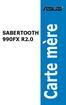 SABERTOOTH 990FX R2.0 Carte mère F7335 Première édition Juin 2012 Copyright 2012 ASUSTeK COMPUTER INC. Tous droits réservés. Aucun extrait de ce manuel, incluant les produits et logiciels qui y sont décrits,
SABERTOOTH 990FX R2.0 Carte mère F7335 Première édition Juin 2012 Copyright 2012 ASUSTeK COMPUTER INC. Tous droits réservés. Aucun extrait de ce manuel, incluant les produits et logiciels qui y sont décrits,
P8Z77-V LK. Carte mère
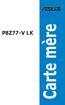 P8Z77-V LK Carte mère F7612 Première édition Juillet 2012 Copyright 2012 ASUSTeK COMPUTER INC. Tous droits réservés. Aucun extrait de ce manuel, incluant les produits et logiciels qui y sont décrits, ne
P8Z77-V LK Carte mère F7612 Première édition Juillet 2012 Copyright 2012 ASUSTeK COMPUTER INC. Tous droits réservés. Aucun extrait de ce manuel, incluant les produits et logiciels qui y sont décrits, ne
ASUS AI Suite II. D083 v1.0
 D083 v1.0 ASUS AI Suite II Installer AI Suite II... 2 Utiliser AI Suite II... 2 Personnaliser l interface... 5 TurboV EVO... 7 TurboV... 7 Auto Tuning (Overclocking automatique)... 10 EPU... 12 FAN Xpert...
D083 v1.0 ASUS AI Suite II Installer AI Suite II... 2 Utiliser AI Suite II... 2 Personnaliser l interface... 5 TurboV EVO... 7 TurboV... 7 Auto Tuning (Overclocking automatique)... 10 EPU... 12 FAN Xpert...
Z87-PLUS. Carte mère
 Z87-PLUS Carte mère F7831 Première édition Avril 2013 Copyright 2013 ASUSTeK COMPUTER INC. Tous droits réservés. Aucun extrait de ce manuel, incluant les produits et logiciels qui y sont décrits, ne peut
Z87-PLUS Carte mère F7831 Première édition Avril 2013 Copyright 2013 ASUSTeK COMPUTER INC. Tous droits réservés. Aucun extrait de ce manuel, incluant les produits et logiciels qui y sont décrits, ne peut
X79-DELUXE. Carte mère
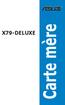 X79-DELUXE Carte mère F8419 Première édition Avril 2013 Copyright 2013 ASUSTeK COMPUTER INC. Tous droits réservés. Aucun extrait de ce manuel, incluant les produits et logiciels qui y sont décrits, ne
X79-DELUXE Carte mère F8419 Première édition Avril 2013 Copyright 2013 ASUSTeK COMPUTER INC. Tous droits réservés. Aucun extrait de ce manuel, incluant les produits et logiciels qui y sont décrits, ne
CROSSHAIR V FORMULA-Z. Carte mère
 CROSSHAIR V FORMULA-Z Carte mère F7710 Première édition Septembre 2012 Copyright 2012 ASUSTeK COMPUTER INC. Tous droits réservés. Aucun extrait de ce manuel, incluant les produits et logiciels qui y sont
CROSSHAIR V FORMULA-Z Carte mère F7710 Première édition Septembre 2012 Copyright 2012 ASUSTeK COMPUTER INC. Tous droits réservés. Aucun extrait de ce manuel, incluant les produits et logiciels qui y sont
F8191 Première édition Avril 2013
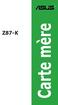 Z87-K Carte mère F8191 Première édition Avril 2013 Copyright 2013 ASUSTeK COMPUTER INC. Tous droits réservés. Aucun extrait de ce manuel, incluant les produits et logiciels qui y sont décrits, ne peut
Z87-K Carte mère F8191 Première édition Avril 2013 Copyright 2013 ASUSTeK COMPUTER INC. Tous droits réservés. Aucun extrait de ce manuel, incluant les produits et logiciels qui y sont décrits, ne peut
MAXIMUS VI HERO. Carte mère
 MAXIMUS VI HERO Carte mère F8459 Première édition Décembre 2013 Copyright 2013 ASUSTeK COMPUTER INC. Tous droits réservés. Aucun extrait de ce manuel, incluant les produits et logiciels qui y sont décrits,
MAXIMUS VI HERO Carte mère F8459 Première édition Décembre 2013 Copyright 2013 ASUSTeK COMPUTER INC. Tous droits réservés. Aucun extrait de ce manuel, incluant les produits et logiciels qui y sont décrits,
H97-PLUS. Carte mère
 H97-PLUS Carte mère F8977 Première édition Avril 2014 Copyright 2014 ASUSTeK COMPUTER INC. Tous droits réservés. Aucun extrait de ce manuel, incluant les produits et logiciels qui y sont décrits, ne peut
H97-PLUS Carte mère F8977 Première édition Avril 2014 Copyright 2014 ASUSTeK COMPUTER INC. Tous droits réservés. Aucun extrait de ce manuel, incluant les produits et logiciels qui y sont décrits, ne peut
P5Q PRO Turbo. Carte mère
 P5Q PRO Turbo Carte mère F4287 Première édition Mars 2009 Copyright 2009 ASUSTeK COMPUTER INC. Tous droits réservés. Aucun extrait de ce manuel, incluant les produits et logiciels qui y sont décrits, ne
P5Q PRO Turbo Carte mère F4287 Première édition Mars 2009 Copyright 2009 ASUSTeK COMPUTER INC. Tous droits réservés. Aucun extrait de ce manuel, incluant les produits et logiciels qui y sont décrits, ne
F3771 Première édition Juin 2008
 P5Q WS Carte mère F3771 Première édition Juin 2008 Copyright 2008 ASUSTeK COMPUTER INC. Tous droits réservés. Aucun extrait de ce manuel, incluant les produits et logiciels qui y sont décrits, ne peut
P5Q WS Carte mère F3771 Première édition Juin 2008 Copyright 2008 ASUSTeK COMPUTER INC. Tous droits réservés. Aucun extrait de ce manuel, incluant les produits et logiciels qui y sont décrits, ne peut
Choix d'un serveur. Choix 1 : HP ProLiant DL380 G7 Base - Xeon E5649 2.53 GHz
 Choix d'un serveur Vous êtes responsable informatique d'une entreprise. Vous devez faire un choix pour l'achat d'un nouveau serveur. Votre prestataire informatique vous propose les choix ci-dessous Vous
Choix d'un serveur Vous êtes responsable informatique d'une entreprise. Vous devez faire un choix pour l'achat d'un nouveau serveur. Votre prestataire informatique vous propose les choix ci-dessous Vous
Spécifications détaillées
 Hewlett Packard HP ProLiant ML110 G5 Serveur micro tour 4U 1 voie 1 x Xeon E3110 / 3 GHz RAM 1 Go Disque dur 1 x 250 Go DVD RW Gigabit Ethernet Moniteur : aucun(e) Le serveur HP ProLiant ML110 G5 offre
Hewlett Packard HP ProLiant ML110 G5 Serveur micro tour 4U 1 voie 1 x Xeon E3110 / 3 GHz RAM 1 Go Disque dur 1 x 250 Go DVD RW Gigabit Ethernet Moniteur : aucun(e) Le serveur HP ProLiant ML110 G5 offre
H61M-PRO. Carte mère
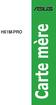 H61M-PRO Carte mère F8757 Première édition Novembre 2013 Copyright 2013 ASUSTeK COMPUTER INC. Tous droits réservés. Aucun extrait de ce manuel, incluant les produits et logiciels qui y sont décrits, ne
H61M-PRO Carte mère F8757 Première édition Novembre 2013 Copyright 2013 ASUSTeK COMPUTER INC. Tous droits réservés. Aucun extrait de ce manuel, incluant les produits et logiciels qui y sont décrits, ne
Serveur Lynx CALLEO Application 2240S Fiches Technique
 Fiches Technique Flexible et innovant + Le serveur d application est particulièrement adapté pour les applications générales des entreprises et satisfait également les exigences les plus strictes. Grâce
Fiches Technique Flexible et innovant + Le serveur d application est particulièrement adapté pour les applications générales des entreprises et satisfait également les exigences les plus strictes. Grâce
systèmes étendus Guide des Version 6.7 pour systèmes HD sous Macintosh ou Windows Digidesign
 Guide des systèmes étendus Version 6.7 pour systèmes HD sous Macintosh ou Windows Digidesign 2001 Junipero Serra Boulevard Daly City, CA 94014-3886 États-Unis Tél. : 650 731 6300 Fax : 650 731 6399 Assistance
Guide des systèmes étendus Version 6.7 pour systèmes HD sous Macintosh ou Windows Digidesign 2001 Junipero Serra Boulevard Daly City, CA 94014-3886 États-Unis Tél. : 650 731 6300 Fax : 650 731 6399 Assistance
Serveur Lynx CALLEO Application 2240 Fiches Technique
 Fiches Technique Flexible et innovant + Le serveur d application est particulièrement adapté pour les applications générales des entreprises et satisfait également les exigences les plus strictes. Grâce
Fiches Technique Flexible et innovant + Le serveur d application est particulièrement adapté pour les applications générales des entreprises et satisfait également les exigences les plus strictes. Grâce
emachines de la gamme G720/G520 Guide rapide
 emachines de la gamme G720/G520 Guide rapide Droits d auteur 2008. Acer Incorporated. Tous droits réservés. Guide rapide du emachines de la gamme G720/G520 Première publication : 08/2008 Cette société
emachines de la gamme G720/G520 Guide rapide Droits d auteur 2008. Acer Incorporated. Tous droits réservés. Guide rapide du emachines de la gamme G720/G520 Première publication : 08/2008 Cette société
Spécifications détaillées
 Hewlett-Packard HP ProLiant DL380 G5 Storage Server 1.8TB SAS Model - NAS - 1.8 To - montage en rack - Serial ATA-150 / SAS - DD 36 Go x 2 + 300 Go x 6 - DVD±RW x 1 - RAID 0, 1, 5, 6 - Gigabit Ethernet
Hewlett-Packard HP ProLiant DL380 G5 Storage Server 1.8TB SAS Model - NAS - 1.8 To - montage en rack - Serial ATA-150 / SAS - DD 36 Go x 2 + 300 Go x 6 - DVD±RW x 1 - RAID 0, 1, 5, 6 - Gigabit Ethernet
HP 600PD TWR i34130 500G 4.0G 39 PC
 HP 600PD TWR i34130 500G 4.0G 39 PC Réf : 2880117 EAN :888182161739 Réf. Fabricant :E4Z60ET#ABF Poids brut: 12 Kg Spécifications principales Description du produit Facteur de forme Localisation Processeur
HP 600PD TWR i34130 500G 4.0G 39 PC Réf : 2880117 EAN :888182161739 Réf. Fabricant :E4Z60ET#ABF Poids brut: 12 Kg Spécifications principales Description du produit Facteur de forme Localisation Processeur
Leçon 1 : Les principaux composants d un ordinateur
 Chapitre 2 Architecture d un ordinateur Leçon 1 : Les principaux composants d un ordinateur Les objectifs : o Identifier les principaux composants d un micro-ordinateur. o Connaître les caractéristiques
Chapitre 2 Architecture d un ordinateur Leçon 1 : Les principaux composants d un ordinateur Les objectifs : o Identifier les principaux composants d un micro-ordinateur. o Connaître les caractéristiques
Prise en main. Prise en main - 0
 Prise en main 0404 Prise en main - 0 1- Introduction Creative Professional Merci d avoir choisi le Digital Audio System 0404 d E-MU. Nous avons conçu ce produit E-MU pour qu il soit logique, intuitif et
Prise en main 0404 Prise en main - 0 1- Introduction Creative Professional Merci d avoir choisi le Digital Audio System 0404 d E-MU. Nous avons conçu ce produit E-MU pour qu il soit logique, intuitif et
Boîtier Externe USB 3.0 pour Disque Dur 2,5 SATA III avec soutien UASP
 Boîtier Externe USB 3.0 pour Disque Dur 2,5 SATA III avec soutien UASP S2510BMU33 *Le produit actuel peut varier de la photos DE: Bedienungsanleitung - de.startech.com FR: Guide de l'utilisateur - fr.startech.com
Boîtier Externe USB 3.0 pour Disque Dur 2,5 SATA III avec soutien UASP S2510BMU33 *Le produit actuel peut varier de la photos DE: Bedienungsanleitung - de.startech.com FR: Guide de l'utilisateur - fr.startech.com
SERVEUR CALLEO APPLICATION R269M
 FLEXIBLE ET INNOVANT Le serveur d application est particulièrement adapté pour les applications générales des entreprises et satisfait également les exigences les plus strictes. Grâce à la conception élaborée
FLEXIBLE ET INNOVANT Le serveur d application est particulièrement adapté pour les applications générales des entreprises et satisfait également les exigences les plus strictes. Grâce à la conception élaborée
F7495. Guide Windows 8 pour ordinateurs portables ASUS
 F7495 Guide Windows 8 pour ordinateurs portables ASUS Informations sur les droits d auteur Aucune partie du présent manuel, y compris les produits et logiciels qui y sont décrits, ne peut être reproduite,
F7495 Guide Windows 8 pour ordinateurs portables ASUS Informations sur les droits d auteur Aucune partie du présent manuel, y compris les produits et logiciels qui y sont décrits, ne peut être reproduite,
SERVEUR LYNX CALLEO DATACENTER 2460
 PUISSANT ET SOUVERAIN Le serveur de centre de données est un serveur haute performance particulièrement adapté à une utilisation dans les centres de calcul. Les grands compute workloads peuvent être effectués
PUISSANT ET SOUVERAIN Le serveur de centre de données est un serveur haute performance particulièrement adapté à une utilisation dans les centres de calcul. Les grands compute workloads peuvent être effectués
Guide pour l Installation des Disques Durs SATA et Configuration RAID
 Guide pour l Installation des Disques Durs SATA et Configuration RAID 1. Guide pour l Installation des Disques Durs SATA.. 2 1.1 Installation de disques durs Série ATA (SATA).. 2 1.2 Créer une disquette
Guide pour l Installation des Disques Durs SATA et Configuration RAID 1. Guide pour l Installation des Disques Durs SATA.. 2 1.1 Installation de disques durs Série ATA (SATA).. 2 1.2 Créer une disquette
Guide pour l Installation des Disques Durs SATA et la Configuration RAID
 Guide pour l Installation des Disques Durs SATA et la Configuration RAID 1. Guide pour l Installation des Disques Durs SATA... 2 1.1 Installation de disques durs Série ATA (SATA)... 2 2. Guide de Configurations
Guide pour l Installation des Disques Durs SATA et la Configuration RAID 1. Guide pour l Installation des Disques Durs SATA... 2 1.1 Installation de disques durs Série ATA (SATA)... 2 2. Guide de Configurations
POSTE INFORMATIQUE. Mr DUJARDIN a acheté du matériel informatique sur une boutique en ligne afin de se monter un PC. N'y
 NOM : Prénom : Classe : POSTE INFORMATIQUE Date : CI4 : TRANSPORT & TRANSMISSION DES SIGNAUX SUPPORT DE L INFORMATION AVM11 : Assemblage d un poste informatique Problématique Mr DUJARDIN a acheté du matériel
NOM : Prénom : Classe : POSTE INFORMATIQUE Date : CI4 : TRANSPORT & TRANSMISSION DES SIGNAUX SUPPORT DE L INFORMATION AVM11 : Assemblage d un poste informatique Problématique Mr DUJARDIN a acheté du matériel
Démontage d'un ordinateur
 Espaces multimédias Communauté de Communes Moyenne Vilaine et Semnon : Démontage d'un ordinateur 1- A quoi sert-il de démonter son ordinateur? A) Par simple curiosité B) Pour nettoyer C) Pour remplacer
Espaces multimédias Communauté de Communes Moyenne Vilaine et Semnon : Démontage d'un ordinateur 1- A quoi sert-il de démonter son ordinateur? A) Par simple curiosité B) Pour nettoyer C) Pour remplacer
Carte IEEE 1394. Version 1.0
 Carte IEEE 1394 Version 1.0 Table des Matières 1.0 Qu'est-ce que l IEEE1394. P.2 2.0 Caractéristiques de la carte 1394 P.2 3.0 Configuration du Système...P.2 4.0 Informations Techniques...P. 3 5.0 Installation
Carte IEEE 1394 Version 1.0 Table des Matières 1.0 Qu'est-ce que l IEEE1394. P.2 2.0 Caractéristiques de la carte 1394 P.2 3.0 Configuration du Système...P.2 4.0 Informations Techniques...P. 3 5.0 Installation
Système de sauvegarde amovile pour Disques Durs SATA à 2,5
 Système de sauvegarde amovile pour Disques Durs SATA à 2,5 SAT2510U3REM / SAT2510U3S *Le produit actuel peut varier de la photos DE: Bedienungsanleitung - de.startech.com FR: Guide de l'utilisateur - fr.startech.com
Système de sauvegarde amovile pour Disques Durs SATA à 2,5 SAT2510U3REM / SAT2510U3S *Le produit actuel peut varier de la photos DE: Bedienungsanleitung - de.startech.com FR: Guide de l'utilisateur - fr.startech.com
LENOVO THINKSERVER GUIDE DES PRODUITS. Haute évolutivité et flexibilité conjointes au développement de l entreprise
 GUIDE DES PRODUITS LENOVO THINKSERVER Haute évolutivité et flexibilité conjointes au développement de l entreprise Augmentez le rendement, maximisez l efficacité et garantissez la continuité des activités
GUIDE DES PRODUITS LENOVO THINKSERVER Haute évolutivité et flexibilité conjointes au développement de l entreprise Augmentez le rendement, maximisez l efficacité et garantissez la continuité des activités
Fiche produit Fujitsu LIFEBOOK AH502 Ordinateur portable
 Fiche produit Fujitsu LIFEBOOK AH502 Ordinateur portable Votre ordinateur portable au quotidien Le LIFEBOOK AH502 de Fujitsu est un ordinateur portable destiné à un usage quotidien idéal pour vos besoins
Fiche produit Fujitsu LIFEBOOK AH502 Ordinateur portable Votre ordinateur portable au quotidien Le LIFEBOOK AH502 de Fujitsu est un ordinateur portable destiné à un usage quotidien idéal pour vos besoins
Dell Vostro 3350/3450/3550/3750
 Dell Vostro 3350/3450/3550/3750 Installation et caractéristiques À propos des avertissements AVERTISSEMENT-test: un AVERTISSEMENT indique un risque d'endommagement du matériel, de blessure corporelle ou
Dell Vostro 3350/3450/3550/3750 Installation et caractéristiques À propos des avertissements AVERTISSEMENT-test: un AVERTISSEMENT indique un risque d'endommagement du matériel, de blessure corporelle ou
Portable Dell Alienware M18X
 Portable Dell Alienware M18X La meilleure expérience de jeu mobile de l univers Prenez le dessus sur vos ennemis grâce aux cartes graphiques mobiles les plus puissantes d Alienware. Des graphismes époustouflants
Portable Dell Alienware M18X La meilleure expérience de jeu mobile de l univers Prenez le dessus sur vos ennemis grâce aux cartes graphiques mobiles les plus puissantes d Alienware. Des graphismes époustouflants
LOT 1 - ACQUISITION DE SERVEURS INFORMATIQUES LOT 2 - ACQUISITION DE 5 POSTES INFORMATIQUES
 CAHIER DES CHARGES LOT 1 - ACQUISITION DE SERVEURS INFORMATIQUES LOT 2 - ACQUISITION DE 5 POSTES INFORMATIQUES Suivi de versions Addendum : 11 avril 2012 MARS 2012 Agence pour la Recherche et l Innovation
CAHIER DES CHARGES LOT 1 - ACQUISITION DE SERVEURS INFORMATIQUES LOT 2 - ACQUISITION DE 5 POSTES INFORMATIQUES Suivi de versions Addendum : 11 avril 2012 MARS 2012 Agence pour la Recherche et l Innovation
Manuel de l utilitaire Computer Setup (F10) HP Compaq Business Desktops Modèles d220 et d230
 Manuel de l utilitaire Computer Setup (F10) HP Compaq Business Desktops Modèles d220 et d230 Référence : 331599-051 Juin 2003 Ce manuel contient le mode d emploi de l utilitaire de configuration Computer
Manuel de l utilitaire Computer Setup (F10) HP Compaq Business Desktops Modèles d220 et d230 Référence : 331599-051 Juin 2003 Ce manuel contient le mode d emploi de l utilitaire de configuration Computer
Lutter contre les virus et les attaques... 15
 Lutter contre les virus et les attaques... 15 Astuce 1 - Télécharger et installer Avast!... 17 Astuce 2 - Configurer la protection de messagerie... 18 Astuce 3 - Enregistrer Avast!... 20 Astuce 4 - Mettre
Lutter contre les virus et les attaques... 15 Astuce 1 - Télécharger et installer Avast!... 17 Astuce 2 - Configurer la protection de messagerie... 18 Astuce 3 - Enregistrer Avast!... 20 Astuce 4 - Mettre
Guide d installation & de démarrage Gamme Aqua PC Version AquaPro
 Guide d installation & de démarrage Gamme Aqua PC Version AquaPro Guide de démarrage AquaPro PC VR1.00 1. Introduction Félicitation vous venez d acquérir un PC AquaPro. Il est conseillé de faire installer
Guide d installation & de démarrage Gamme Aqua PC Version AquaPro Guide de démarrage AquaPro PC VR1.00 1. Introduction Félicitation vous venez d acquérir un PC AquaPro. Il est conseillé de faire installer
SYSTÈME RAID 2-BAIES DISQUE DUR SATA 3,5
 SYSTÈME RAID 2-BAIES DISQUE DUR SATA 3,5 Gestion de stockage facile pour productivité élevée Manuel de l utilisateur L information contenue dans ce manuel est sujette à changement sans préavis et ne représente
SYSTÈME RAID 2-BAIES DISQUE DUR SATA 3,5 Gestion de stockage facile pour productivité élevée Manuel de l utilisateur L information contenue dans ce manuel est sujette à changement sans préavis et ne représente
Ordinateur portable Latitude E5410
 Ordinateur portable Latitude E5410 Dell Latitude E5410 Doté de fonctionnalités avancées pour gagner du temps et de l'argent, l'ordinateur portable Dell TM Latitude TM E5410 offre aux utilisateurs finaux
Ordinateur portable Latitude E5410 Dell Latitude E5410 Doté de fonctionnalités avancées pour gagner du temps et de l'argent, l'ordinateur portable Dell TM Latitude TM E5410 offre aux utilisateurs finaux
Duplicateur et Station d Accueil pour Disque Dur USB 3.0 vers SATA
 Duplicateur et Station d Accueil pour Disque Dur USB 3.0 vers SATA SATDOCK22RU3 / SATDOC2RU3GB / SATDOC2RU3EU *Le produit actuel peut varier des photos DE: Bedienungsanleitung - de.startech.com FR: Guide
Duplicateur et Station d Accueil pour Disque Dur USB 3.0 vers SATA SATDOCK22RU3 / SATDOC2RU3GB / SATDOC2RU3EU *Le produit actuel peut varier des photos DE: Bedienungsanleitung - de.startech.com FR: Guide
Architecture des Ordinateurs. Partie II:
 Architecture des Ordinateurs Partie II: Le port Floppy permet le raccordement du lecteur de disquette àla carte mère. Remarque: Le lecteur de disquette a disparu il y a plus de 6 ans, son port suivra.
Architecture des Ordinateurs Partie II: Le port Floppy permet le raccordement du lecteur de disquette àla carte mère. Remarque: Le lecteur de disquette a disparu il y a plus de 6 ans, son port suivra.
LOT N 1 : ORDINATEURS BORDEREAU DE PRIX IDENTIFICATION DU FOURNISSEUR. Code DESIGNATION QTE PU HT EN EURO MONTANT TOTAL HT EN EURO MONTANT TTC EN EURO
 LOT N 1 : ORDINATEURS BORDEREAU DE PRIX IDENTIFICATION DU FOURNISSEUR Code DESIGNATION QTE PU HT EN EURO ORD1 Ordinateur de bureau 18 ORD2 Ordinateur de bureau 1 ORD3 Ordinateur portable 1 ORD 4 Unités
LOT N 1 : ORDINATEURS BORDEREAU DE PRIX IDENTIFICATION DU FOURNISSEUR Code DESIGNATION QTE PU HT EN EURO ORD1 Ordinateur de bureau 18 ORD2 Ordinateur de bureau 1 ORD3 Ordinateur portable 1 ORD 4 Unités
Lenovo S20-30 / S20-30 Touch
 Lenovo S20-30 / S20-30 Touch Guide de l utilisateur Lisez attentivement les consignes de sécurité et les conseils de la documentation fournie avant d utiliser votre ordinateur. Remarques Avant d utiliser
Lenovo S20-30 / S20-30 Touch Guide de l utilisateur Lisez attentivement les consignes de sécurité et les conseils de la documentation fournie avant d utiliser votre ordinateur. Remarques Avant d utiliser
COLLEGE ADRIEN CERNEAU
 COLLEGE ADRIEN CERNEAU MARCHE A PROCEDURE ADAPTÉE (MAPA) DE FOURNITURES D EQUIPEMENTS INFORMATIQUES CAHIER DES CHARGES (CLAUSES ADMINISTRATIVES ET TECHNIQUES) Lot 1 : Tablettes tactiles Android Lot 2 :
COLLEGE ADRIEN CERNEAU MARCHE A PROCEDURE ADAPTÉE (MAPA) DE FOURNITURES D EQUIPEMENTS INFORMATIQUES CAHIER DES CHARGES (CLAUSES ADMINISTRATIVES ET TECHNIQUES) Lot 1 : Tablettes tactiles Android Lot 2 :
Structure de base d un ordinateur
 Structure de base d un ordinateur 1-Définition de l ordinateur L ordinateur est un appareil électronique programmable qui traite automatiquement les informations. Il est constitué de l unité centrale et
Structure de base d un ordinateur 1-Définition de l ordinateur L ordinateur est un appareil électronique programmable qui traite automatiquement les informations. Il est constitué de l unité centrale et
et dépannage de PC Configuration Sophie Lange Guide de formation avec exercices pratiques Préparation à la certification A+
 Guide de formation avec exercices pratiques Configuration et dépannage de PC Préparation à la certification A+ Sophie Lange Troisième édition : couvre Windows 2000, Windows XP et Windows Vista Les Guides
Guide de formation avec exercices pratiques Configuration et dépannage de PC Préparation à la certification A+ Sophie Lange Troisième édition : couvre Windows 2000, Windows XP et Windows Vista Les Guides
Boîtier pour disque dur externe 3,5" (8,89cm) USB 2.0
 Boîtier pour disque dur externe 3,5" (8,89cm) USB 2.0 Guide d'utilisation DA-71051 Avant-propos Nous tenons à vous féliciter d'avoir choisi l'un de nos produits! Nous allons vous montrer un nouveau concept
Boîtier pour disque dur externe 3,5" (8,89cm) USB 2.0 Guide d'utilisation DA-71051 Avant-propos Nous tenons à vous féliciter d'avoir choisi l'un de nos produits! Nous allons vous montrer un nouveau concept
Boot Camp Guide d installation et de configuration
 Boot Camp Guide d installation et de configuration 1 Table des matières 3 Boot Camp 3 Introduction 4 Configuration requise 5 Si vous avez déjà utilisé une version Bêta de Boot Camp 5 Mise à niveau de Windows
Boot Camp Guide d installation et de configuration 1 Table des matières 3 Boot Camp 3 Introduction 4 Configuration requise 5 Si vous avez déjà utilisé une version Bêta de Boot Camp 5 Mise à niveau de Windows
qwertyuiopasdfghjklzxcvbnmqwerty uiopasdfghjklzxcvbnmqwertyuiopasd fghjklzxcvbnmqwertyuiopasdfghjklzx cvbnmqwertyuiopasdfghjklzxcvbnmq
 qwertyuiopasdfghjklzxcvbnmqwerty uiopasdfghjklzxcvbnmqwertyuiopasd fghjklzxcvbnmqwertyuiopasdfghjklzx COURS DE PERFECTIONNEMENT cvbnmqwertyuiopasdfghjklzxcvbnmq L ordinateur et Windows 2014-2015 wertyuiopasdfghjklzxcvbnmqwertyui
qwertyuiopasdfghjklzxcvbnmqwerty uiopasdfghjklzxcvbnmqwertyuiopasd fghjklzxcvbnmqwertyuiopasdfghjklzx COURS DE PERFECTIONNEMENT cvbnmqwertyuiopasdfghjklzxcvbnmq L ordinateur et Windows 2014-2015 wertyuiopasdfghjklzxcvbnmqwertyui
Instruction breve de. l'ordinateur de poche Acer n10
 Instruction breve de l'ordinateur de poche Acer n10 COPYRIGHT Copyright 2003. Acer Inc. ou ses filiales Tous droits réservés. Imprimé à Taiwan. Instruction breve de l'ordinateur de poche Acer n10 Première
Instruction breve de l'ordinateur de poche Acer n10 COPYRIGHT Copyright 2003. Acer Inc. ou ses filiales Tous droits réservés. Imprimé à Taiwan. Instruction breve de l'ordinateur de poche Acer n10 Première
Samsung Magician v.4.3 Guide d'introduction et d'installation
 Samsung Magician v.4.3 Guide d'introduction et d'installation Avis de non-responsabilité légale SAMSUNG ELECTRONICS SE RÉSERVE LE DROIT DE MODIFIER DES PRODUITS, DES INFORMATIONS ET DES SPÉCIFICATIONS
Samsung Magician v.4.3 Guide d'introduction et d'installation Avis de non-responsabilité légale SAMSUNG ELECTRONICS SE RÉSERVE LE DROIT DE MODIFIER DES PRODUITS, DES INFORMATIONS ET DES SPÉCIFICATIONS
EX-word TextLoader Fonction Bibliothèque
 Dictionnaire électronique EX-word (Série C/Série E/Série V) EX-word TextLoader Fonction Bibliothèque Mode d emploi Important! Ce manuel décrit le fonctionnement de divers modèles de dictionnaire électronique
Dictionnaire électronique EX-word (Série C/Série E/Série V) EX-word TextLoader Fonction Bibliothèque Mode d emploi Important! Ce manuel décrit le fonctionnement de divers modèles de dictionnaire électronique
Interface Quad Disque Dur Externe. Guide utilisateur Français
 Interface Quad Disque Dur Externe Guide utilisateur Français 1 Sommaire Introduction 3 Commandes, branchements et indicateurs 3 Face avant 3 Face arrière 3 A propos du disque dur 4 Placement du disque
Interface Quad Disque Dur Externe Guide utilisateur Français 1 Sommaire Introduction 3 Commandes, branchements et indicateurs 3 Face avant 3 Face arrière 3 A propos du disque dur 4 Placement du disque
Windows 7 - Installation du client
 Windows 7 - Installation du client 1 - Présentation Windows 7 est un système d exploitation client basé sur le noyau NT 6.1, disponible en six versions, commercialisé depuis octobre 2009. Résumé des fonctionnalités
Windows 7 - Installation du client 1 - Présentation Windows 7 est un système d exploitation client basé sur le noyau NT 6.1, disponible en six versions, commercialisé depuis octobre 2009. Résumé des fonctionnalités
Jabra CLEAR. Jabra MODE D EMPLOI
 Jabra CLEAR Jabra MODE D EMPLOI TABLE DES MATIÈRES MERCI...2 À PROPOS DE VOTRE...2 FONCTIONNALITÉS DE VOTRE OREILLETTE....3 MISE EN ROUTE...4 CHARGEMENT DE VOTRE OREILLETTE....4 MISE EN MARCHE ET ARRÊT
Jabra CLEAR Jabra MODE D EMPLOI TABLE DES MATIÈRES MERCI...2 À PROPOS DE VOTRE...2 FONCTIONNALITÉS DE VOTRE OREILLETTE....3 MISE EN ROUTE...4 CHARGEMENT DE VOTRE OREILLETTE....4 MISE EN MARCHE ET ARRÊT
EPSON Scan Server & EPSON TWAIN Pro Network
 EPSON Scan Server & EPSON TWAIN Pro Network UTILITAIRES DE NUMERISATION Tous droits réservés. La reproduction, l enregistrement ou la diffusion de tout ou partie de ce manuel, sous quelle que forme que
EPSON Scan Server & EPSON TWAIN Pro Network UTILITAIRES DE NUMERISATION Tous droits réservés. La reproduction, l enregistrement ou la diffusion de tout ou partie de ce manuel, sous quelle que forme que
DEVIS MATERIEL INFORMATIQUE MAIRIE DE CAZERES
 DEVIS MATERIEL INFORMATIQUE MAIRIE DE CAZERES Quantité Désignation Références ou similaires Prix unitaire Total H.T. Ecole Primaire des CAPUCINS 1 PC portable ASUS K53SD SX163V Core i5 245oM/2.5 Ghz Windows
DEVIS MATERIEL INFORMATIQUE MAIRIE DE CAZERES Quantité Désignation Références ou similaires Prix unitaire Total H.T. Ecole Primaire des CAPUCINS 1 PC portable ASUS K53SD SX163V Core i5 245oM/2.5 Ghz Windows
Boot Camp Guide d installation et de configuration
 Boot Camp Guide d installation et de configuration Table des matières 3 Introduction 4 Configuration requise 5 Vue d ensemble de l installation 5 Étape 1 : Rechercher les mises à jour 5 Étape 2 : Préparer
Boot Camp Guide d installation et de configuration Table des matières 3 Introduction 4 Configuration requise 5 Vue d ensemble de l installation 5 Étape 1 : Rechercher les mises à jour 5 Étape 2 : Préparer
Cahier des Clauses Techniques Particulières
 MARCHES PUBLICS DE FOURNITURES COURANTES ET SERVICES VILLE DE DIGOIN SERVICES TECHNIQUES 14, PLACE DE L HOTEL DE VILLE 71160 DIGOIN Tél: 03 85 53 73 24 FOURNITURE ET LIVRAISON DE MATERIEL INFORMATIQUE
MARCHES PUBLICS DE FOURNITURES COURANTES ET SERVICES VILLE DE DIGOIN SERVICES TECHNIQUES 14, PLACE DE L HOTEL DE VILLE 71160 DIGOIN Tél: 03 85 53 73 24 FOURNITURE ET LIVRAISON DE MATERIEL INFORMATIQUE
Table des matières. Pour commencer... 1
 Bienvenue: Cher utilisateur, nous vous remercions pour l achat de ce produit. Beaucoup d investissements en temps et en efforts ont été réalisés pour son développement, et nous espérons qu il vous procurera
Bienvenue: Cher utilisateur, nous vous remercions pour l achat de ce produit. Beaucoup d investissements en temps et en efforts ont été réalisés pour son développement, et nous espérons qu il vous procurera
Comment monter son PC?
 Comment monter son PC? Le montage d un ordinateur expliqué simplement Au fil du temps, le montage d un PC devient une opération de plus en plus facile. En effet, exception faite d une carte graphique performante,
Comment monter son PC? Le montage d un ordinateur expliqué simplement Au fil du temps, le montage d un PC devient une opération de plus en plus facile. En effet, exception faite d une carte graphique performante,
Installation Guide Serveur d impression et de stockage multifonctions à 2 ports USB 2.0 haute vitesse Manuel de l utilisateur
 Installation Guide Serveur d impression et de stockage multifonctions à 2 ports USB 2.0 haute vitesse Manuel de l utilisateur GMFPSU22W6 PART NO. M0389F Introduction Merci d avoir acheté le serveur d
Installation Guide Serveur d impression et de stockage multifonctions à 2 ports USB 2.0 haute vitesse Manuel de l utilisateur GMFPSU22W6 PART NO. M0389F Introduction Merci d avoir acheté le serveur d
SnapMusic Studio 715 Guide d Installation
 SnapMusic Studio 715 Guide d Installation Sommaire V1.0 Chapitre 1 : SnapMusic Studio 715 Installation Matérielle...2 1.1 Contenu du boîtier...2 1.1 Configuration requise...2 1.2 Installation Matérielle...2
SnapMusic Studio 715 Guide d Installation Sommaire V1.0 Chapitre 1 : SnapMusic Studio 715 Installation Matérielle...2 1.1 Contenu du boîtier...2 1.1 Configuration requise...2 1.2 Installation Matérielle...2
Premiers pas avec VMware Fusion. VMware Fusion pour Mac OS X
 Premiers pas avec VMware Fusion VMware Fusion pour Mac OS X 2 Premiers pas avec VMware Fusion Premiers pas avec VMware Fusion Élément : FR-000371-00 La dernière documentation technique est disponible sur
Premiers pas avec VMware Fusion VMware Fusion pour Mac OS X 2 Premiers pas avec VMware Fusion Premiers pas avec VMware Fusion Élément : FR-000371-00 La dernière documentation technique est disponible sur
FICHE PRODUIT PRELIMINAIRE
 ARCHOS now introduces a revolutionary PC Tablet, the ARCHOS 9. ARCHOS présente la nouvelle version de l ARCHOS 9 PCtablet plus rapide et plus puissante. Le tout nouveau disque dur SDD apporte toute la
ARCHOS now introduces a revolutionary PC Tablet, the ARCHOS 9. ARCHOS présente la nouvelle version de l ARCHOS 9 PCtablet plus rapide et plus puissante. Le tout nouveau disque dur SDD apporte toute la
16-700 / 16-701 / 16-702 / 16-703 Système de distribution audio A44/A88 Logiciel PC
 Système de distribution audio A44/A88 Logiciel PC 1. Configuration requise 2. Installation du logiciel 3. Liaison avec le PC 4. Utilisation du logiciel en mode standard 4.1. Connexion 4.2. Adapter les
Système de distribution audio A44/A88 Logiciel PC 1. Configuration requise 2. Installation du logiciel 3. Liaison avec le PC 4. Utilisation du logiciel en mode standard 4.1. Connexion 4.2. Adapter les
Board (Tablette) Manuel de l utilisateur. Windows 7 / XP / Vista
 Board (Tablette) Manuel de l utilisateur Windows 7 / XP / Vista *Il se peut que le pilote ait déjà été mis à jour sur une version plus récente avant/après l emballage. Si votre écran d installation ne
Board (Tablette) Manuel de l utilisateur Windows 7 / XP / Vista *Il se peut que le pilote ait déjà été mis à jour sur une version plus récente avant/après l emballage. Si votre écran d installation ne
Des solutions adaptées à l éducation
 Des solutions adaptées à l éducation ARCHOS : Leader Européen de la mobilité ARCHOS : Une entreprise française Bientôt 30 ans d expertise sur le marché des produits électroniques (1988) Siège social et
Des solutions adaptées à l éducation ARCHOS : Leader Européen de la mobilité ARCHOS : Une entreprise française Bientôt 30 ans d expertise sur le marché des produits électroniques (1988) Siège social et
Les mains dans la bête
 Pourquoi démonter son ordinateur? La plupart du temps lorsque l'on ouvre son ordinateur, c'est pour changer ou ajouter un composant. Bien sur, il est possible de faire appel à un professionnel mais il
Pourquoi démonter son ordinateur? La plupart du temps lorsque l'on ouvre son ordinateur, c'est pour changer ou ajouter un composant. Bien sur, il est possible de faire appel à un professionnel mais il
Bluetooth pour Windows
 Bluetooth pour Windows Mise en route 2006 Hewlett-Packard Development Company, L.P. Microsoft et Windows sont des marques déposées de Microsoft Corporation aux Etats-Unis. Bluetooth est une marque détenue
Bluetooth pour Windows Mise en route 2006 Hewlett-Packard Development Company, L.P. Microsoft et Windows sont des marques déposées de Microsoft Corporation aux Etats-Unis. Bluetooth est une marque détenue
NVR Fusion IV. Pour quels marchés? Caractéristiques Matériel. Logiciel
 Le NVR Fusion IV est idéal pour les systèmes d enregistrement et de gestion de vidéosurveillance sur IP évolutifs. Un seul NVR Fusion IV permet la gestion en simultanée de l enregistrement, de la recherche
Le NVR Fusion IV est idéal pour les systèmes d enregistrement et de gestion de vidéosurveillance sur IP évolutifs. Un seul NVR Fusion IV permet la gestion en simultanée de l enregistrement, de la recherche
Manuel de l utilisateur. Soft-phone - Client VoIP 3CX Version 6.0
 Manuel de l utilisateur Soft-phone - Client VoIP 3CX Version 6.0 Copyright 2006-2008, 3CX Ltd. http:// E-mail: info@3cx.com Les informations contenues dans ce document sont sujettes à modifications sans
Manuel de l utilisateur Soft-phone - Client VoIP 3CX Version 6.0 Copyright 2006-2008, 3CX Ltd. http:// E-mail: info@3cx.com Les informations contenues dans ce document sont sujettes à modifications sans
CAHIER. DES CLAUSES TECHNIQUES PARTICULIERES N 07 08 du 16 avril 2007 ORDINATEURS. C.I.E.P 1, Avenue Léon JOURNAULT 92 310 SEVRES
 CAHIER DES CLAUSES TECHNIQUES PARTICULIERES N 07 08 du 16 avril 2007 ORDINATEURS C.I.E.P 1, Avenue Léon JOURNAULT 92 310 SEVRES MARCHE EN PROCEDURE ADAPTEE En application des articles 28 et 40 du Code
CAHIER DES CLAUSES TECHNIQUES PARTICULIERES N 07 08 du 16 avril 2007 ORDINATEURS C.I.E.P 1, Avenue Léon JOURNAULT 92 310 SEVRES MARCHE EN PROCEDURE ADAPTEE En application des articles 28 et 40 du Code
Guide de prise en main Symantec Protection Center 2.1
 Guide de prise en main Symantec Protection Center 2.1 Guide de prise en main Symantec Protection Center 2.1 Le logiciel décrit dans cet ouvrage est fourni dans le cadre d'un contrat de licence et seule
Guide de prise en main Symantec Protection Center 2.1 Guide de prise en main Symantec Protection Center 2.1 Le logiciel décrit dans cet ouvrage est fourni dans le cadre d'un contrat de licence et seule
Guide pour l Installation des Disques Durs SATA et la Configuration RAID
 Guide pour l Installation des Disques Durs SATA et la Configuration RAID 1. Guide pour l Installation des Disques Durs SATA... 2 1.1 Installation de disques durs Série ATA (SATA)... 2 2. Guide de Configurations
Guide pour l Installation des Disques Durs SATA et la Configuration RAID 1. Guide pour l Installation des Disques Durs SATA... 2 1.1 Installation de disques durs Série ATA (SATA)... 2 2. Guide de Configurations
Adaptateur secteur Manuel Boîtier (Optionnel) CD du pilote Carte de garantie mondiale Stylet (Optionnel)
 Félicitations pour l'achat de ce PC tablette de GIGABYTE. Ce manuel vous aidera à installer et commencer à utiliser votre nouveau PC tablette. La configuration exacte de votre produit dépend du modèle
Félicitations pour l'achat de ce PC tablette de GIGABYTE. Ce manuel vous aidera à installer et commencer à utiliser votre nouveau PC tablette. La configuration exacte de votre produit dépend du modèle
Options indispensables, fortement conseillées pour démarrer sans soucis
 Boitier Medion Akoya Processeur Intel Core I3-4160 3.6Ghz 4 Go DDR3 SDRAM Graveur DVD DL x16, Lecteur de carte 4 en 1 4xUSB 2.0 / 2xUSB 3.0 / HDMI VGA-DVI Nvidia GeForce GTX750 1Go DDR5 HDD 1 To SATA Offre
Boitier Medion Akoya Processeur Intel Core I3-4160 3.6Ghz 4 Go DDR3 SDRAM Graveur DVD DL x16, Lecteur de carte 4 en 1 4xUSB 2.0 / 2xUSB 3.0 / HDMI VGA-DVI Nvidia GeForce GTX750 1Go DDR5 HDD 1 To SATA Offre
On distingue deux grandes catégories de mémoires : mémoire centrale (appelée également mémoire interne)
 Mémoire - espace destiné a recevoir, conserver et restituer des informations à traiter - tout composant électronique capable de stocker temporairement des données On distingue deux grandes catégories de
Mémoire - espace destiné a recevoir, conserver et restituer des informations à traiter - tout composant électronique capable de stocker temporairement des données On distingue deux grandes catégories de
Nine Hundred Two Manuel d utilisation
 Nine Hundred Two Manuel d utilisation Table des Matières Introduction 1,1 Caractéristiques du boîtier..............2 1,2 Schéma......2 Guide d installation du matériel 2,1 Installation........3 2,2 Installation
Nine Hundred Two Manuel d utilisation Table des Matières Introduction 1,1 Caractéristiques du boîtier..............2 1,2 Schéma......2 Guide d installation du matériel 2,1 Installation........3 2,2 Installation
Guide d'utilisateur. Câble adaptateur USB2.0 vers IDE et SATA. Modèle : DA-70202
 Guide d'utilisateur Câble adaptateur USB2.0 vers IDE et SATA Modèle : DA-70202 I. Avant-propos Nous vous remercions d'avoir acheté notre produit! Nous avons voulu innover dans le stockage tout en offrant
Guide d'utilisateur Câble adaptateur USB2.0 vers IDE et SATA Modèle : DA-70202 I. Avant-propos Nous vous remercions d'avoir acheté notre produit! Nous avons voulu innover dans le stockage tout en offrant
Utiliser le Notebook GIGABYTE pour la première fois
 Félicitations pour l'achat de votre Notebook GIGABYTE Ce manuel vous aidera à démarrer avec l'installation de votre notebook. La configuration du produit final dépend du modèle acheté. GIGABYTE se réserve
Félicitations pour l'achat de votre Notebook GIGABYTE Ce manuel vous aidera à démarrer avec l'installation de votre notebook. La configuration du produit final dépend du modèle acheté. GIGABYTE se réserve
Package Contents. System Requirements. Before You Begin
 Package Contents DWA-125 Wireless 150 USB Adapter CD-ROM (contains software, drivers, and manual) Cradle If any of the above items are missing, please contact your reseller. System Requirements A computer
Package Contents DWA-125 Wireless 150 USB Adapter CD-ROM (contains software, drivers, and manual) Cradle If any of the above items are missing, please contact your reseller. System Requirements A computer
1 onduleur pour l alimentation des PC du pôle secrétariat, 4 capteurs de réception WIFI connectable sur port USB,
 INF.2009-01 ANNEXE AU CCAP LISTE DES MATERIELS 1 ordinateur portable, 4 Ordinateurs de bureautique, 4+1 jeux de logiciels bureautique, 1 onduleur pour l alimentation du serveur, 1 onduleur pour l alimentation
INF.2009-01 ANNEXE AU CCAP LISTE DES MATERIELS 1 ordinateur portable, 4 Ordinateurs de bureautique, 4+1 jeux de logiciels bureautique, 1 onduleur pour l alimentation du serveur, 1 onduleur pour l alimentation
Boot Camp Guide d installation et de configuration
 Boot Camp Guide d installation et de configuration 1 Table des matières 3 Boot Camp 3 Introduction 4 Configuration requise 4 Si vous avez déjà utilisé une version Bêta de Boot Camp 5 Mise à niveau de Windows
Boot Camp Guide d installation et de configuration 1 Table des matières 3 Boot Camp 3 Introduction 4 Configuration requise 4 Si vous avez déjà utilisé une version Bêta de Boot Camp 5 Mise à niveau de Windows
PDF created with pdffactory Pro trial version www.pdffactory.com
 BORDEREAU DES PRIX DETAIL ESTIMATIF Appel d'offre n 05/204 Lot n : Achat de matériel Informatique Prix Unitaires en dhs (Hors T.V.A.) Prix total N ART. Désignation des prestations Quantité En chiffres
BORDEREAU DES PRIX DETAIL ESTIMATIF Appel d'offre n 05/204 Lot n : Achat de matériel Informatique Prix Unitaires en dhs (Hors T.V.A.) Prix total N ART. Désignation des prestations Quantité En chiffres
Achats ordinateurs avec liste des prix 3 ème trimestre 2010. Optiplex 780 DT (Bureau)
 Achats ordinateurs avec liste des prix 3 ème trimestre 2010 Les offres ci-dessous sont actuellement les standards proposés par le SITEL : Optiplex 780 DT (Bureau) Optiplex GX780, processeur E8400 (3GHz,
Achats ordinateurs avec liste des prix 3 ème trimestre 2010 Les offres ci-dessous sont actuellement les standards proposés par le SITEL : Optiplex 780 DT (Bureau) Optiplex GX780, processeur E8400 (3GHz,
SECONDE BAC PROFESSIONNEL Systèmes Electroniques et Numériques
 CI2 : Découverte des appareils et de la connectique TP6-DR : Découverte et assemblage d un ordinateur puis repérage des connecteurs présents. Objectifs : - Recueillir les informations relatives à l exploitation
CI2 : Découverte des appareils et de la connectique TP6-DR : Découverte et assemblage d un ordinateur puis repérage des connecteurs présents. Objectifs : - Recueillir les informations relatives à l exploitation
1. Insérez le DVD de support dans le lecteur optique. L onglet Drivers (Pilotes) apparaîtra si l Exécution automatique est activée.
 ASUS PC Probe II PC Probe II est un utilitaire qui contrôle l activité des composants cruciaux de l ordinateur ; il détecte et vous avertit de tout problème survenant sur l un de ces composants. PC Probe
ASUS PC Probe II PC Probe II est un utilitaire qui contrôle l activité des composants cruciaux de l ordinateur ; il détecte et vous avertit de tout problème survenant sur l un de ces composants. PC Probe
Premier démarrage de votre portable GIGABYTE
 Félicitations pour l'achat de votre portable GIGABYTE. Ce manuel vous aidera à installer et commencer à utiliser votre nouvel ordinateur portable. Pour plus d informations, visitez notre site Web :http://www.gigabyte.fr.
Félicitations pour l'achat de votre portable GIGABYTE. Ce manuel vous aidera à installer et commencer à utiliser votre nouvel ordinateur portable. Pour plus d informations, visitez notre site Web :http://www.gigabyte.fr.
Guide d'installation d'esprit Version 2014 R2
 Guide d'installation d'esprit Configuration recommandée Unterer Kanalweg 9 tél. +41 (0)32-332 99 20 CH-2560 Nidau BE fax +41 (0)32-333 15 45 www.icam.ch support@icam.ch DÉROULEMENT DE L INSTALLATION Guide
Guide d'installation d'esprit Configuration recommandée Unterer Kanalweg 9 tél. +41 (0)32-332 99 20 CH-2560 Nidau BE fax +41 (0)32-333 15 45 www.icam.ch support@icam.ch DÉROULEMENT DE L INSTALLATION Guide
Vue précédente / Vue suivante
 Comment utiliser ce manuel Comment utiliser ce manuel Sur la barre d outils : Page précédente / Page suivante Vue précédente / Vue suivante Table des matières / Précautions d emploi Sur la page : Cliquez
Comment utiliser ce manuel Comment utiliser ce manuel Sur la barre d outils : Page précédente / Page suivante Vue précédente / Vue suivante Table des matières / Précautions d emploi Sur la page : Cliquez
Guide pour l Installation des Disques Durs SATA et la Configuration RAID
 Guide pour l Installation des Disques Durs SATA et la Configuration RAID 1. Guide pour l Installation des Disques Durs SATA... 2 1.1 Installation de disques durs Série ATA (SATA)... 2 2. Guide de Configurations
Guide pour l Installation des Disques Durs SATA et la Configuration RAID 1. Guide pour l Installation des Disques Durs SATA... 2 1.1 Installation de disques durs Série ATA (SATA)... 2 2. Guide de Configurations
Downgrade Windows 7 FAQ. 8 mars 2013
 Downgrade Windows 7 FAQ 8 mars 2013 FAQ 1/4 1. Les clients devront-ils effectuer ce downgrade? Sony recommande au client d utiliser le système d exploitation pré-installé Windows 8. Cependant Sony comprend
Downgrade Windows 7 FAQ 8 mars 2013 FAQ 1/4 1. Les clients devront-ils effectuer ce downgrade? Sony recommande au client d utiliser le système d exploitation pré-installé Windows 8. Cependant Sony comprend
vbladecenter S! tout-en-un en version SAN ou NAS
 vbladecenter S! tout-en-un en version SAN ou NAS Quand avez-vous besoin de virtualisation? Les opportunités de mettre en place des solutions de virtualisation sont nombreuses, quelque soit la taille de
vbladecenter S! tout-en-un en version SAN ou NAS Quand avez-vous besoin de virtualisation? Les opportunités de mettre en place des solutions de virtualisation sont nombreuses, quelque soit la taille de
